Motherboard GA-H67M-D2-B3 Jan. 28, 2011 Motherboard GA-H67M-D2-B3 Jan. 28, 2011
|
|
|
- 칠 팽
- 6 years ago
- Views:
Transcription
1 GA-H67M-D2-B3 Intel Core i7 프로세서 /Intel Core i5 프로세서 / Intel Core i3 프로세서 /Intel Pentium 프로세서 / Intel Celeron 프로세서용 LGA1155 소켓마더보드 사용자설명서 Rev MK-H67MD2B-1101R
2 Motherboard GA-H67M-D2-B3 Jan. 28, 2011 Motherboard GA-H67M-D2-B3 Jan. 28, 2011
3 저작권 2011 GIGA-BYTE TECHNOLOGY CO., LTD. 판권소유. 이설명서에언급된상표는각소유자의등록상표입니다. 면책조항이설명서에포함된정보는저작권법보호를받으며 GIGABYTE 의재산입니다. 이설명서에포함된사양과기능은 GIGABYTE 에의해예고없이변경될수있습니다. GIGABYTE 의사전서면허가없이는이문서의일부또는전부를어떤형식이나방법으로도복제, 복사, 번역, 전송또는출판할수없습니다. 문서분류 이제품의사용을돕기위해 GIGABYTE 는다음종류의문서를제공합니다 : 빠른제품설치에대해서는제품과함께제공된빠른설치가이드를읽으십시오. 자세한제품정보에대해서는사용자설명서를숙독하십시오. 제품관련정보는당사웹사이트에서확인하십시오 : 메인보드수정버전식별메인보드에있는수정버전번호는 REV: X.X. 형식으로표시되어있습니다. 예를들어 REV: 1.0 은메인보드의수정버전이 1.0임을뜻합니다. 메인보드 BIOS 나드라이버를업데이트하거나기술정보를찾을때는메인보드수정버전을먼저확인하십시오. 예 :
4 목차 기본구성물...6 옵션구성물...6 GA-H67M-D2-B3 메인보드레이아웃...7 GA-H67M-D2-B3 머더보드블록다이어그램...8 제 1 장하드웨어장착 장착주의사항 제품사양 CPU 및 CPU 쿨러장착하기 CPU 장착하기 CPU 냉각기설치하기 메모리설치하기 듀얼채널메모리구성 메모리설치하기 확장카드설치하기 후면패널커넥터 내부커넥터 제 2 장 BIOS 셋업 시작화면 주메뉴 MB Intelligent Tweaker (M.I.T.) Standard CMOS Features Advanced BIOS Features Integrated Peripherals Power Management Setup PC Health Status Load Fail-Safe Defaults Load Optimized Defaults Set Supervisor/User Password Save & Exit Setup Exit Without Saving
5 제 3 장 드라이버설치 Installing Chipset Drivers Application Software Technical Manuals Contact System Download Center New Utilities 제 4 장고유기능 Xpress Recovery BIOS 업데이트유틸리티 Q-Flash Utility 로 BIOS 업데이트하기...60 유틸리티로 BIOS 업데이트하기 EasyTune Q-Share Smart Auto Green extreme Hard Drive (X.H.D) Cloud OC 제 5 장부록 SATA 하드드라이브구성하기 SATA 컨트롤러구성하기 SATA RAID/AHCI 드라이버및운영체제설치하기 오디오입출력구성하기 /4/5.1/7.1 채널오디오구성하기 마이크녹음구성하기 녹음기사용하기 문제해결 자주묻는질문 (FAQ) 문제해결절차
6 기본구성물 GA-H67M-D2-B3 메인보드메인보드드라이버디스크사용자설명서빠른설치가이드 SATA 케이블 2개 I/O 실드 위의상자내용물은단지참조용이며실제품목은구입한제품패키지에따라다릅니다. 제품내용물은예고없이변경될수있습니다. 메인보드사진은단지참조용입니다. 옵션구성물 2포트 USB 2.0 브래킷 ( 부품번호 12CR1-1UB030-5*R) 2포트 SATA 전원케이블 ( 부품번호 12CF1-2SERPW-0*R) COM 포트케이블 ( 부품번호 12CF1-1CM001-3*R) - 6 -
7 GA-H67M-D2-B3 메인보드레이아웃 KB_MS ATX_12V DVI VGA LEVEL SHIFTER LGA1155 R_USB_2 R_USB_1 USB30_20 ATX USB_LAN AUDIO Realtek RTL8111E SYS_FAN CODEC PCIEX16 PCIEX1_1 PCIEX1_2 PCIEX4 GA-H67M-D2-B3 BAT ite IT8728 CPU_FAN DDR3_1 DDR3_2 B_BIOS M_BIOS CLR_CMOS Intel H67 SATA3_0 SATA3_1 SATA2_2 SATA2_3 SATA2_4 SATA2_5 F_AUDIO COMA COMB F_USB3 F_USB2 F_USB1 F_PANEL - 7 -
8 GA-H67M-D2-B3 머더보드블록다이어그램 PCIe CLK (100 MHz) 1 PCI Express x16 LGA1155 CPU CPU CLK+/- (100 MHz) DDR3 1333/1066/800 MHz Dual Channel Memory PCI Express Bus x16 DMI Interface FDI Interface PCIe CLK (100 MHz) 1 PCI Express x4 2 PCI Express x1 DVI Dual BIOS D-Sub Intel H67 4 SATA 3Gb/s PCI Express Bus x4 x1 x1 Realtek RTL8111E 2 SATA 6Gb/s 14 USB 2.0/1.1 RJ45 LAN LPC Bus ite IT8728 COM Ports CODEC PS/2 KB/Mouse MIC Line Out Line In - 8 -
9 제 1 장 하드웨어장착 1-1 장착주의사항 메인보드에는수많은민감한전자회로와부품이포함되어있고 ESD ( 정전방전 ) 의결과로손상될수있습니다. 설치전에사용자설명서를숙독하고다음절차를 따르십시오 : 설치전에판매점에서제공한메인보드 S/N( 일련번호 ) 스티커나보증스티커를제거하거나뜯지마십시오. 스티커는보증확인에필요합니다. 메인보드나기타하드웨어부품을설치하거나제거하기전에반드시콘센트에서전원코드플러그를뽑아 AC 전원을분리하십시오. 메인보드의내부커넥터에하드웨어부품을연결할때는단단하고확실하게연결되었는지확인하십시오. 메인보드를다룰때는금속리드나커넥터만지지않도록하십시오. 메인보드, CPU 또는메모리와같은전자부품을다룰때는정전기방지손목띠를착용하는것이좋습니다. 정전기방지손목띠가없으면먼저마른손으로금속물체를 만져정전기를제거하십시오. 메인보드를설치하기전에메인보드를정전기방지패드위에놓거나정전기차폐용기안에넣으십시오. 메인보드에서전원공급케이블플러그를뽑기전에전원공급장치가꺼졌는지확인하십시오. 전원을켜기전에전원공급전압이지역전압표준에맞게설정되어있는지확인하십시오. 제품을사용하기전에하드웨어부품의모든케이블과전원커넥터가연결되었는지확인하십시오. 메인보드손상을방지하려면나사가메인보드회로나부품과접촉하지않도록하십시오. 메인보드위나컴퓨터케이스안에나사나금속부품을남겨두지않았는지확인하십시오. 컴퓨터시스템을평평하지않은표면에놓지마십시오. 컴퓨터시스템을고온환경에두지마십시오. 설치과정중에컴퓨터전원을켜면시스템부품이손상될수있을뿐만아니라사용자가신체적상해를입을수있습니다. 설치방법에대해잘모르거나제품사용과관련해서문제가생기면공인컴퓨터기술자에게문의하십시오 하드웨어장착
10 1-2 제품 사양 CPU LGA1155 패키지로 제공되는 Intel Core i7 프로세서/ Intel Core i5 프로세서/ Intel Core i3 프로세서/ Intel Pentium 프로세서/Intel Celeron 프로세서 지원 (최신 메모리 지원 목록에 대해서는 GIGABYTE 웹 사이트를 방문방문 하십시오.) L3 캐시는 CPU 에 따라 다름 칩셋 Intel H67 Express 칩셋 메모리 최대 16 GB 의 시스템 메모리를 지원하는 1.5V DDR3 DIMM 소켓 2개 듀얼 채널 메모리 아키텍처 DDR3 1333/1066/800 MHz 메모리 모듈 지원 비-ECC 메모리 모듈 지원 (최신의 지원되는 메모리 속도 및 메모리 모듈에 대해서는 GIGABYTE 웹 사이트를 방문하십시오.) 노스브리지: - D-Sub 포트 1개 - DVI-D 포트 1개, 지원하는 최고 해상도 1920x1200 온보드 그래픽 * Windows 32비트 운영 체제의 제한 때문에 4 GB 이상의 물리적 메모리를 설치하면 표시되는 실제 메모리 크기는 4 GB 이하가 됩니다. * DVI-D 포트는 어댑터에 의한 D-Sub 연결을 지원하지 않습니다. Realtek ALC888B/889 코덱 HD 오디오 2/4/5.1/7.1채널 LAN Realtek RTL8111E 칩 (10/100/1000 Mbit) 1개 확장 슬롯 1 x PCI Express x16 슬롯, x16 (PCIEX16)에서 작동 1 x PCI Express x16 슬롯, x4 (PCIEX4)에서 작동 PCI Express x1 슬롯 2개 (모든 PCI Express 슬롯은 PCI Express 2.0 표준을 따릅니다.) ATI CrossFireX 기술 지원 오디오 멀티그래픽 스토리지 인터페이스 * 7.1 채널 오디오를 활성화하려면, HD 전면 패널 오디오 모듈을 사용해야 하며 오디오 드라이버를 사용하여 멀티 채널 오디오 기능을 활성화해야 합니다. * 최적의 성능을 발휘하게 하려면 한 개의 PCI Express 그래픽 카드만 설치해야 할 경우 반드시PCIEX16 슬롯에 설치하십시오. * PCIEX16 슬롯은ATI CrossFireX 를 사용되도록 설정하면 최대 x4 모드에서 동작합니다. 칩셋: - 최대 2개의 SATA 6Gb/s 장치를 지원하는 SATA 6Gb/s 커넥터 2개 (SATA3_0~SATA3_1) - 최대 4개의 SATA 3Gb/s 장치를 지원하는 SATA 3Gb/s 커넥터 4개 (SATA2_2~SATA2_5) - SATA RAID 0, RAID 1, RAID 5 및 RAID 10 지원 * RAID 세트가 SATA 6Gb/s 및 SATA 3Gb/s 채널에 걸쳐서 구축될 때 RAID 세트의 시스템 성능은 연결 중인 장치에 따라 달라질 수 있습니다. 하드웨어 장착
11 USB 칩셋 : - 최대 14개의 USB 2.0/1.1 포트 ( 후면패널에 8개, 내부 USB 헤더에 연결된 USB 브래킷을통해 6개 ) 내부커넥터 24핀 ATX 주전원커넥터 1개 4핀 ATX 12V 전원케이블 1개 SATA 6Gb/s 커넥터 2개 SATA 3Gb/s 커넥터 4개 CPU 팬헤더 1개 시스템팬헤더 1개 전면패널헤더 1개 전면패널오디오헤더 1개 USB 2.0/1.1 헤더 3개 직렬포트헤더 2개 CMOS 소거점퍼 1개 후면패널 PS/2 키보드포트 1개 PS/2 마우스포트 1개 D-Sub 포트 1개 DVI-D 포트 1개 USB 2.0/1.1 포트 8개 RJ-45 포트 1개 오디오잭 3개 ( 라인입력 / 라입출력 / 마이크 ) 입출력컨트롤러 ite IT8728 칩 하드웨어 시스템전압감지 모니터 CPU/ 시스템온도감지 CPU/ 전원팬속도감지 CPU 과열경고 CPU/ 시스템팬장애감지 CPU/ 시스템팬속도제어 * CPU/ 시스템팬속도제어기능지원여부는설치한 CPU 쿨러에의해결정됩니다. BIOS 32 Mbit 플래시 2 개 공인 AWARD BIOS 사용 DualBIOS 지원 PnP 1.0a, DMI 2.0, SM BIOS 2.4, ACPI 1.0b 하드웨어장착
12 고유기능 번들소프트웨어 운영체제 지원 Q-Flash 지원 Xpress BIOS Rescue 지원 다운로드센터지원 Xpress Install 지원 Xpress Recovery2 지원 EasyTune 지원 * Easytune에서사용할수있는기능은메인보드모델에따라다를수있습니다. Smart 6 지원 Auto Green 지원 extreme Hard Drive (X.H.D) 지원 ON/OFF Charge 지원 Cloud OC 지원 Q-Share 지원 Norton Internet Security (OEM 버전 ) Microsoft Windows 7/Vista/XP 지원 Micro ATX 폼팩터 ; 24.4cm x 21.0cm * GIGABYTE 는제품규격또는제품관련정보를예고없이변경할권리를보유합니다. 하드웨어장착
13 1-3 CPU 및 CPU 쿨러장착하기 CPU 를설치하기전에다음지침을따르십시오 : 메인보드가 CPU 를지원하는지확인하십시오. ( 최신 CPU 지원목록에대해서는 GIGABYTE 웹사이트를참조하십시오.) 하드웨어손상을방지하려면 CPU를설치하기전에반드시컴퓨터를끄고콘센트에서전원코드플러그를뽑으십시오. CPU 1번핀을찾으십시오. 방향이올바르지않으면 CPU를삽입할수없습니다. ( 또는 CPU 양쪽에있는노치와 CPU 소켓에있는맞춤키를찾으십시오.) CPU 표면에고르고얇은층으로서멀그리스를바르십시오. CPU 냉각기가설치되어있지않으면컴퓨터를켜지마십시오. 그렇지않으면 CPU 과열과손상이일어날수있습니다. CPU 사양에따라 CPU 호스트주파수설정하십시오. 시스템버스주파수가하드웨어사양을초과하도록설정하는것은주변장치의표준요구사항을만족하지않으므로좋지않습니다. 주파수가표준사양을초과하도록설정하려면 CPU, 그래픽카드, 메모리, 하드드라이브등의하드웨어사양에따라설정하십시오 CPU 장착하기 A. 메인보드 CPU 소켓에있는맞춤키와 CPU 에있는노치를찾으십시오. LGA1155 CPU 소켓 맞춤키 맞춤키 CPU 소켓의 1 번핀모서리 LGA1155 CPU 노치 노치 CPU 의 1 번핀삼각표시 하드웨어장착
14 B. 아래 단계에 따라 메인보드 CPU 소켓에 CPU 를 올바르게 설치하십시오. CPU 손상을 방지하려면 CPU 를 설치하기 전에 컴퓨터를 끄고 콘센트에서 전원 코드 플러그를 뽑으십시오. 단계 1: CPU 소켓 레버 핸들을 부드럽게 눌러 손 가락으로 소켓에서 빼십시오. 그런 다음 CPU 소켓 레버를 완전히 들어올리면 금속 로드 플레이트도 들어올려집니다. 단계 2: CPU 소켓 커버를 그림과 같이 제거합니다. 검 지 손가락을 내려 소켓 커버의 뒤쪽을 고정하 고 엄지 손가락을 이용해 소켓 커버의 앞쪽 가장자리("REMOVE" 표시 옆에 있는)를 들어 올려 제거합니다. (소켓 접점을 만지지 마십 시오. CPU 소켓을 보호하려면 CPU가 설치되 지 않은 경우 보호용 소켓 덮개를 항상 다시 덮어 놓아야 합니다.) 단계 3: PU 1번 핀 표시(삼각형)와 CPU 소켓의 1번 핀 모서리를 맞추고(또는 CPU 노치와 소 켓 맞춤 키를 맞출 수도 있음) CPU를 서서 히 제자리에 삽입합니다. 단계 4: 일단 CPU가 올바르게 삽입되면 한 손을 사용 해 소켓 레버를 고정하고 다른 손을 사용해 로 드 플레이트를 가볍게 재장착하십시오. 로드 플레이트를 재장착할 때 로드 플레이트의 앞 쪽 끝이 숄더 스크루 아래에 있게 하십시오. 단계 5: CPU 소켓 레버를 원래의 고정 위치에 다 시 눌러 넣으십시오. 참고: CPU 소켓 레버를 레버 받침 부분이 아니라 핸 들을 잡아 고정하십시오. 하드웨어 장착
15 1-3-2 CPU 냉각기 설치하기 아래 단계에 따라 메인보드에 CPU 냉각기를 올바르게 설치하십시오. (다음 절차는 Intel 박스 형 냉각기를 예시 냉각기로 사용합니다.) 수컷 누 름핀 수컷 누름 핀 에 있는 화살 표 방향 암컷 누 름핀상 단 암컷 누 름핀 단계 1: 설치된 CPU 표면에 고르고 얇은 층으로 서멀 그리스를 바릅니다. 단계 2: 냉각기를 설치하기 전에 수컷 누름 핀에 있는 화살표 향을 유의합니다. (누름 핀을 화살표 방향으로 돌리면 냉각기가 제거되고, 그 반대로 돌리면 냉각기를 설 치하는 것입니다.) 단계 3: CPU 위에 냉각기를 놓고 메인보드의 핀 구멍을 통해 4 개의 누름 핀을 맞춥니다. 누름 핀을 대각선으로 내리누릅니다 단계 4: 각 누름 핀을 내리누를 때 찰깍 소리가 나 야 합니다. 수컷과 암컷 누름 핀이 꽉 결 합되었는지 확인하십시오. (냉각기 설치 에 대한 지시사항은 CPU 냉각기 설치 설 명서를 참조하십시오.) 단계 5: 설치 후 메인보드의 뒷면을 확인하십시 오. 누름 핀이 위 그림과 같이 삽입되었으 면 설치가 완료된 것입니다. 단계 6: 끝으로 CPU 냉각기의 전원 커넥터를 메 인보드에 있는 CPU 팬 헤더 (CPU_FAN) 에 연결합니다. CPU 냉각기와 CPU 사이의 서멀 그리스/테이프가 CPU 에 들러붙을 수 있으므로 CPU 냉각기를 제거할 때는 특히 주의하십시오. CPU 냉각기를 부적절하게 제거하면 CPU 가 손상될 수 있습니다 하드웨어 장착
16 1-4 메모리설치하기 메모리를설치하기전에다음지침을따르십시오 : 메인보드가메모리를지원하는지확인하십시오. 같은용량, 상표, 속도및칩의메모리를사용하는것이좋습니다. ( 최신의지원되는메모리속도및메모리모듈에대해서는 GIGABYTE 웹사이트를방문하십시오.) 하드웨어손상을방지하려면메모리를설치하기전에반드시컴퓨터를끄고콘센트에서전원코드플러그를뽑으십시오. 메모리모듈은실수를방지하도록설계되어있습니다. 메모리모듈은한방향으로만설치할수있습니다. 메모리를삽입할수없는경우방향을바꾸어보십시오 듀얼채널메모리구성 이머더보드는두개의 DDR3 메모리소켓을제공하고듀얼채널기술을지원합니다. 메모리가설치된후 BIOS 가메모리의규격과용량을자동으로감지합니다. 듀얼채널메모리모듈을사용하도록설정하면원래메모리대역폭이두배로늘어납니다. 두개의 DDR3 메모리소켓은두채널로분할되며각채널에는다음과같이한개의메모리소켓이있습니다 : 채널 0: DDR3_1 채널 1: DDR3_2 DDR3_1 DDR3_2 CPU 제한이있으므로메모리를듀얼채널모드로설치하기전에다음지침을읽으십시오. 1. 단하나의 DDR3 메모리모듈이설치되어있으면듀얼채널모드는사용할수없습니다. 2. 메모리모듈이두개인듀얼채널모드를활성화할경우, 용량, 상표, 속도및칩이같은메모리를사용하는것이좋습니다. 하드웨어장착
17 1-4-2 메모리 설치하기 메모리 모듈 손상을 방지하려면 메모리 모듈을 설치하기 전에 컴퓨터를 끄고 콘센트 에서 전원 코드 플러그를 뽑으십시오. DDR3 DIMM 과 DDR2 DIMM 은 서로 호환되지 않거나 DDR DIMM 과 호환되지 않습니다. 이 머더보드에는 꼭 DDR3 DIMM 을 설치하십시오. 노치 DDR3 DIMM DDR3 메모리 모듈에는 노치가 있기 때문에 한 방향으로만 끼울 수 있습니다. 아래 단계에 따 라 메모리 소켓에 메모리 모듈을 올바르게 설치하십시오. 단계 1: 메모리 모듈의 방향에 유의합니다. 메모리 소켓 양쪽 끝 에 있는 고정 클립을 벌립니다. 메모리 모듈을 소켓에 놓 습니다. 왼쪽 그림에 나타낸 것과 같이 메모리 위쪽 가장 자리에 손가락을 대고 메모리를 내리눌러 메모리 소켓에 수직으로 삽입합니다. 단계 2: 메모리 모듈이 단단히 삽입되면 소켓 양쪽 끝의 클립이 제자리에 찰깍하고 채워집니다 하드웨어 장착
18 1-5 확장카드설치하기 확장카드를설치하기전에다음지침을따르십시오 : 메인보드가확장카드를지원하는지확인하십시오. 확장카드에딸려온설명서를숙독하십시오. 하드웨어손상을방지하려면확장카드를설치하기전에반드시컴퓨터를끄고콘센트에서전원코드플러그를뽑으십시오. PCI Express x16 슬롯 PCI Express x1 슬롯 아래단계에따라확장슬롯에확장카드를올바르게설치하십시오. 1. 카드를지원하는확장슬롯을찾습니다. 섀시후면패널에서금속슬롯덮개를제거합니다. 2. 카드를슬롯과맞추고카드가슬롯에완전히끼워질때까지카드를내리누릅니다. 3. 카드의금속접점이슬롯에완전히삽입되었는지확인합니다. 4. 금속브래킷을나사로섀시후면패널에고정합니다. 5. 확장카드가모두설치되었으면섀시덮개를다시덮습니다. 6. 컴퓨터의전원을켭니다. 필요하다면 BIOS 셋업으로이동하여확장카드에대해필요한 BIOS 설정을변경합니다. 7. 확장카드와함께제공된드라이버를운영체제에설치합니다. 예 : PCI Express 그래픽카드설치및제거하기 : 그래픽카드설치하기 : PCI Express 슬롯에그래픽카드를서서히삽입하십시오. 그래픽카드가슬롯의끝에있는걸쇠로잠가졌는지확인하십시오. 카드제거하기 : PCI Express 슬롯끝에있는걸쇠를눌러카드를풀고슬롯에서카드를수직으로끌어올리십시오. 하드웨어장착
19 1-6 후면패널커넥터 PS/2 키보드및 PS/2 마우스포트 위쪽포트 ( 녹색 ) 에 PS/2 마우스를연결하고아래쪽포트 ( 보라색 ) 에 PS/2 키보드를연결하십시오. D-Sub 포트 D-Sub 포트가 15 핀 D-Sub 커넥터를지원합니다. D-Sub 연결을지원하는모니터를이포트에연결하십시오. DVI-D 포트 ( 주 ) DVI-D 포트는 DVI-D 규격에부합하며 1920x1200 의최대해상도를지원합니다 ( 지원되는실제해상도는사용되는모니터에따라다름 ). DVI-D 연결을지원하는모니터를이포트에연결합니다. USB 2.0/1.1 포트 USB 포트는 USB 2.0/1.1 규격을지원합니다. USB 키보드 / 마우스, USB 프린터, USB 플래시드라이브와같은 USB 장치에이포트를사용하십시오. RJ-45 LAN 포트 Gigabit 이더넷 LAN 포트는최대 1 Gbps 데이터속도의인터넷연결을제공합니다. 다음은 LAN 포트 LED 상태에대한설명입니다. 연결 / 속도 LED 활동 LED 연결 / 속도 LED: 활동 LED: LAN 포트 라인입력잭 ( 청색 ) 상태 주황색 녹색 꺼짐 설명 1 Gbps 데이터속도 100 Mbps 데이터속도 10 Mbps 데이터속도 기본라인입력잭입니다. 광드라이브, 워크맨과같은장치에이오디오잭을사용하십시오. 라인출력잭 ( 녹색 ) 기본라인출력잭입니다. 헤드폰이나 2 채널스피커에이오디오잭을사용하십시오. 이잭은 4/5.1/7.1 채널오디오구성에서프런트스피커를연결하는데사용할수있습니다. 마이크입력잭 ( 분홍색 ) 기본마이크입력잭입니다. 마이크는이잭에연결해야합니다. 7.1 채널오디오를활성화하려면, HD 전면패널오디오모듈을사용해야하며오디오드라이버를사용하여멀티채널오디오기능을활성화해야합니다. 제 5 장, "2/4/5.1/7.1 채널오디오구성하기 " 에서 2/4/5.1/7.1 채널오디오구성설정에대한지시사항을참조하십시오. 상태 깜빡임 꺼짐 ( 주 ) DVI-D 포트는어댑터에의한 D-Sub 연결을지원하지않습니다. 설명 데이터전송또는수신중 데이터전송또는수신없음 후면패널커넥터에연결된케이블을제거할때는장치에서케이블을먼저제거한후메인보드에서제거하십시오. 케이블을제거할때는커넥터에서케이블을똑바로뽑으십시오. 케이블커넥터안의전기단락을방지하려면좌우로흔들지마십시오 하드웨어장착
20 1-7 내부커넥터 ) ATX_12V 2) ATX 3) CPU_FAN 4) SYS_FAN 5) BAT 6) SATA3_0/1 7) SATA2_2/3/4/5 8) F_PANEL 9) F_AUDIO 10) COMA/COMB 11) F_USB1/2/3 12) CLR_CMOS 외부장치를연결하기전에다음지침을읽으십시오. 먼저장치가연결하고자하는커넥터와호환되는지확인하십시오. 장치를설치하기전에장치와컴퓨터를끄십시오. 장치손상을방지하려면콘센트에서전원코드플러그를뽑으십시오. 장치를설치한후컴퓨터를켜기전장치케이블이메인보드의커넥터에단단히연결되었는지확인하십시오. 하드웨어장착
21 1/2) ATX_12V/ATX (2x2 12V 전원커넥터및 2x12 주전원커넥터 ) 전원커넥터의사용으로전원공급장치는메인보드의모든부품에충분히안정적인전력을공급할수있습니다. 전원커넥터를연결하기전에먼저전원공급장치가꺼져있고모든장치가올바르게설치되었는지확인하십시오. 전원커넥터는실수를방지하도록설계되어있습니다. 전원공급케이블을전원커넥터에올바른방향으로연결하십시오. 12V 전원커넥터는주로 CPU 에전력을공급합니다. 12V 전원커넥터가연결되어있지않으면컴퓨터를시작할수없습니다. 확장요구사항을만족하려면높은소비전력 (500W 이상 ) 을견딜수있는전원공급장치를권합니다. 필요전력을공급하지못하는전원공급장치가사용된경우시스템이불안정하거나부팅되지않을수있습니다 ATX_12V ATX_12V: 핀번호정의 1 GND 2 GND 3 +12V 4 +12V ATX: 핀번호정의 핀번호정의 1 3.3V V 2 3.3V 14-12V 3 GND 15 GND 4 +5V 16 PS_ON ( 소프트켜기 / 끄기 ) 5 GND 17 GND 6 +5V 18 GND 7 GND 19 GND 8 전원양호 20-5V 9 5VSB ( 대기 +5V) 21 +5V V 22 +5V V (2x12 핀 ATX 전용 ) 23 +5V (2x12 핀 ATX 전용 ) ATX V (2x12 핀 ATX 전용 ) 24 GND (2x12 핀 ATX 전용 ) 하드웨어장착
22 3/4) CPU_FAN/SYS_FAN ( 팬헤더 ) 메인보드에는 4 핀 CPU 팬헤더 (CPU_FAN) 와 4 핀팬헤더 (SYS_FAN) 이있습니다. 대부분의팬헤더는실수로삽입하는것을방지하도록설계되어있습니다. 팬케이블을연결할때는꼭올바른방향으로연결하십시오 ( 흑색커넥터전선은접지선입니다 ). 메인보드는팬속도제어기능이있는 CPU 팬을사용해야하는 CPU 팬속도제어기능을지원합니다. 최적의열발산을위해, 시스템팬을섀시내부에설치할것을권장합니다. 1 CPU_FAN SYS_FAN CPU_FAN: 핀번호정의 1 GND 2 +12V / 속도제어 3 감지 4 속도제어 SYS_FAN: 핀번호정의 1 GND 2 +12V / 속도제어 3 감지 4 예약 CPU 및시스템의과열을막으려면꼭팬헤더에팬케이블을연결하십시오. 과열은 CPU에손상을일으키거나시스템장애를일으킬수있습니다. 이팬헤더는구성점퍼블록이아닙니다. 헤더에점퍼캡을씌우지마십시오. 1 5) BAT ( 배터리 ) 배터리는컴퓨터가꺼졌을때 CMOS 에값 (BIOS 구성, 날짜및시간정보등 ) 을보존하도록전원을제공합니다. 배터리전압이낮은수준으로떨어지면배터리를교체하십시오. 그러지않으면 CMOS 값이정확하지않거나손실될수있습니다. 배터리를제거하여 CMOS 값을지울수있습니다. 1. 컴퓨터를끄고전원코드플러그를뽑습니다. 2. 배터리홀더에서배터리를꺼낸후 1 분동안기다립니다. ( 또는드라이버와같은금속물체로배터리홀더의양극과음극단자를 5 초동안접촉하여단락시키십시오.) 3. 배터리를교체합니다. 4. 전원코드를연결하고컴퓨터를다시시작합니다. 배터리를교체하기전에항상컴퓨터를끄고전원코드플러그를뽑으십시오. 배터리를동등한것으로교체하십시오. 잘못된모델로교체하면폭발위험이있습니다. 배터리를직접교체할수없거나배터리모델에대해잘모르면구매처나지역판매점에문의하십시오. 배터리를설치할때배터리의양극 (+) 과음극 (-) 방향에주의하십시오. 양극쪽이위를향해야합니다. 소모된배터리는지역환경규정에따라처리해야합니다. 하드웨어장착
23 DEBUG PORT DEBUG PORT 6) SATA3_0/1 (SATA 6Gb/s 커넥터, H67에 의해 제어) SATA 커넥터는 SATA 6Gb/s 표준을 준수하며 SATA 3Gb/s 및 SATA 1.5Gb/s 표준과 호환됩니다. 각 SATA 커넥터는 단일 SATA 장치를 지원합니다. SATA3_0 및 SATA3_1 커넥터는 RAID 0 및 RAID 1을 지원합니다. RAID 5 및 RAID 10은 두 개의 커넥터 즉 SATA2_2/3/4/5 커넥터에서 구현될 수 있습니다 (주). RAID 배열 구성에 대한 지침은 제5장, "SATA 하드 드라이브 구성하기"를 참조하십시오. 핀 번호 SATA3_0 7 1 SATA3_1 DEBUG PORT 정의 1 GND 2 TXP 3 TXN 4 GND 5 RXN 6 RXP DEBUG 7 GND PORT DEBUG PORT DEBUG PORT 7) SATA2_2/3/4/5 (SATA 3Gb/s 커넥터, H67 에 의한 제어) SATA 커넥터는 SATA 3 Gb/s 표준을 준수하며 SATA 1.5 Gb/s 표준과 호환됩니다. 각 SATA 커 넥터는 단일 SATA 장치를 지원합니다. H67 컨트롤러는 RAID 0, RAID 1, RAID 5 및 RAID 10을 지원합니다. RAID 배열 구성에 대한 지침은 제5장, "SATA 하드 드라이브 구성하기"를 참조 하십시오. 1 7 SATA2_2 SATA2_3 SATA2_4 SATA2_5 핀 번호 정의 GND TXP TXN GND RXN RXP GND L자 모양의 SATA 케이블의 끝을 SATA 하드 드라이브에 연결하십시오. RAID 0 또는 RAID 1 구성에는 최소 2 개의 하드 드라이브가 필요합니다. 3 개 이상의 드라이브를 사용해야 하는 경우, 하드 드라이브의 총수는 짝수이어야 합니다. RAID 5 구성에는 최소 3 개의 하드 드라이브가 필요합니다. (하드 드라이브의 총수가 짝수이어서는 안 됩니다.) RAID 10 구성에는 네 개의 하드 드라이브가 필요합니다. (주) RAID 세트가 SATA 6Gb/s 및 SATA 3Gb/s 채널에 걸쳐서 구축될 때 RAID 세트의 시스템 성능은 연결 중인 장치에 따라 달라질 수 있습니다 하드웨어 장착
24 8) F_PANEL ( 전면패널헤더 ) 아래의핀지정에따라섀시전면패널의전원스위치, 리셋스위치, 스피커, 섀시침입스위치 / 센서및시스템상태표시기를이헤더에연결하십시오. 케이블을연결하기전에양극과음극핀에주목하십시오. 메시지 / 전원 / 절전 LED 전원스위치 스피커 PWR+ MSG+ PW+ SPEAK+ HD+ HD- RES- RES+ CI- CI+ PWR- MSG- PW- SPEAK- 하드드라이브활동 LED 리셋전원 LED 스위치섀시침입헤더 MSG/PWR ( 메시지 / 전원 / 절전 LED, 황색 / 보라색 ): 시스템상태 S0 S1 S3/S4/S5 LED 켜짐깜빡임꺼짐 섀시전면패널의전원상태표시기에연결됩니다. 시스템이작동중이면 LED 가켜집니다. 시스템이 S1 절전상태에있으면 LED 가계속깜빡입니다. 시스템이 S3/S4 절전상태에있거나전원이꺼지면 (S5) LED가꺼집니다. PW ( 전원스위치, 적색 ): 섀시전면패널의전원스위치에연결됩니다. 전원스위치를사용하여시스템을끄는방법을구성할수있습니다. 자세한정보는제 2 장, BIOS 셋업, 전원관리설정 을참조하십시오. SPEAK ( 스피커, 주황색 ): 섀시전면패널의스피커에연결됩니다. 시스템이신호음을통해시스템시작상태를알립니다. 시스템을시작할때문제가감지되지않으면한번의짧은신호음이납니다. 문제가감지되면 BIOS 가서로다른패턴의신호음을통해문제를나타냅니다. 신호음에대한정보는제5장, 문제해결 을참조하십시오. HD ( 하드드라이브활동 LED, 청색 ): 섀시전면패널의하드드라이브활동 LED 에연결됩니다. 하드드라이브가데이터를읽거나쓸때 LED 가켜집니다. RES ( 리셋스위치, 녹색 ): 섀시전면패널의리셋스위치에연결됩니다. 컴퓨터가작동을멈추어정상적으로다시시작할수없는경우리셋스위치를누르십시오. CI ( 섀시침입헤더, 회색 ): 섀시커버가제거될경우이를감지할수있는섀시침입스위치 / 센서를섀시에연결합니다. 이기능을사용하려면섀시침입스위치 / 센서가있는섀시가필요합니다. 전면패널설계는섀시에따라다를수있습니다. 전면패널모듈은주로전원스위치, 리셋스위치, 전원 LED, 하드드라이브활동 LED, 스피커등으로구성됩니다. 섀시전면패널모듈을헤더에연결할때는전선지정과핀지정이정확히일치하는지확인하십시오. 하드웨어장착
25 9) F_AUDIO ( 전면패널오디오헤더 ) 전면패널오디오헤더는 Intel 고음질오디오 (HD) 및 AC'97 오디오를지원합니다. 섀시전면패널오디오모듈을이헤더에연결할수있습니다. 모듈커넥터의전선지정이메인보드헤더의핀지정과일치하는지확인하십시오. 모듈커넥터와메인보드헤더를잘못연결하면장치가작동하지않거나손상될수도있습니다. F_AUDIO(H) HD 전면패널오디오용 : 핀번호정의 1 MIC2_L 2 GND F_PANEL(NH) 3 MIC2_R 4 -ACZ_DET 5 LINE2_R 6 GND 7 FAUDIO_JD 8 핀없음 9 LINE2_L 10 GND AC'97 전면패널오디오용 : 핀번호 정의 1 MIC 2 GND 3 MIC 전원 F_PANEL 4 NC (H61M-D2) 5 라인출력 ( 우 ) 6 NC 7 NC 8 핀없음 9 라인출력 ( 좌 ) 10 NC 기본값으로전면패널오디오헤더는 HD 오디오를지원합니다. 섀시에 AC'97 전 DB_PORT 면패널오디오모듈이있는경우제 5 장, 2/4/5.1/7.1 채널오디오구성하기 에서오디오소프트웨어를통해 AC'97 기능을활성화하는방법에대한지시사항을참조하십시오. 오디오신호가전면및후면패널오디오연결모두에동시에존재합니다. 후면패널오디오의음을소거하려면 (HD 전면패널오디오모듈사용시에만지원 ), 제5장 "2/4/5.1/7.1 널오디오구성을참조하십시오. 일부섀시는각전선에단일플러그대신분리된커넥터가있는전면패널오디오모듈을제공합니다. 전선지정이다른전면패널오디오모듈을연결하는것에대한정보는섀시제조업체에문의하십시오. 10) COMA/COMB ( 직렬포트헤더 ) COM 헤더는선택품목인 COM 포트케이블을통해연결하는직렬포트를제공합니다. 선택품목인 COM 포트케이블구매에대해서는지역판매점에문의하십시오 핀번호정의 1 NDCD - 2 NSIN 3 NSOUT 4 NDTR - 5 GND 6 NDSR - 7 NRTS - 8 NCTS - 9 NRI - 10 핀없음 하드웨어장착
26 G 11) F_USB1/F_USB2/F_USB3 (USB 헤더 ) 이헤더는 USB 2.0/1.1 규격을준수합니다. 각 USB 헤더는선택품목인 USB 브래킷을통해 USB 포트 2 개를제공합니다. 선택품목인 USB 브래킷구매에대해서는지역판매점에문의하십시오 핀번호정의 1 Power (5V) 2 Power (5V) 3 USB DX- 4 USB DY- 5 USB DX+ 6 USB DY+ 7 GND 8 GND 9 핀없음 10 NC 시스템이 S4/S5 모드에있을경우 F_USB1 헤더에연결된 USB 포트만 ON/OFF 충전기능을지원할수있습니다. IEEE 1394 브래킷 (2x5 핀 ) 케이블을 USB 헤더에연결하지마십시오. USB 브래킷손상을방지하려면 USB 브래킷을설치하기전에컴퓨터를끄고콘센트에서전원코드플러그를뽑으십시오. 12) CLR_CMOS (CMOS 소거점퍼 ) 이점퍼를사용하여 CMOS 값 ( 예 : 날짜정보및 BIOS 구성 ) 을지우고 CMOS 값을공장기본값으로다시설정하십시오. CMOS 값을지우려면 2 개의핀에점퍼캡을씌워일시적으로 2 개의핀을단락시키거나나사돌리개와같은금속물체를사용하여 2 개의핀을몇초동안접촉시키십시오. 열림 : 정상 단락 : CMOS 값소거 CMOS 값을지우기전에항상컴퓨터를끄고콘센트에서전원코드플러그를뽑으십시오. CMOS 값을지운후컴퓨터를켜기전꼭점퍼에서점퍼캡을제거하십시오. 그렇게하지않으면메인보드가손상될수있습니다 시스템이다시시작되면 BIOS 셋업으로이동하여공장기본값을로드하거나 ( Load Optimized Defaults 선택 ) BIOS 설정을수동으로구성하십시오 (BIOS 구성에대해서는제2장, "BIOS 셋업 " 을참조 ). 하드웨어장착
27 제 2 장 BIOS 셋업 BIOS ( 기본입출력시스템 ) 는시스템의하드웨어매개변수를메인보드의 CMOS 에기록합니다. BIOS 의주요기능으로시스템시작시 Power-On Self-Test (POST) 실행, 시스템매개변수저장및운영체제로드등을들수있습니다. BIOS 에는기본시스템구성설정을수정하거나시스템기능을활성화할수있는 BIOS 셋업프로그램이포함되어있습니다. 전원이꺼지면 CMOS 에구성값을보존할수있도록메인보드의배터리가 CMOS 에필요한전원을공급합니다. BIOS 셋업프로그램에액세스하려면전원을켠후 POST 동안 <Delete> 키를누르십시오. 더고급의 BIOS 셋업메뉴옵션을보려면 BIOS 셋업프로그램의주메뉴에서 <Ctrl> + <F1> 키를누르십시오. BIOS를업그레이드하려면 GIGABYTE Q-Flash 유틸리티를사용하십시오. Q-Flash는사용자가운영체제로들어갈필요없이 BIOS를검색하여다운로드하고 BIOS를업데이트하는 Windows 기반유틸리티입니다. Q-Flash 유틸리티사용에대한지시사항은제4장, BIOS 업데이트유틸리티 를참조하십시오. BIOS 플래싱은잠재적으로위험하기때문에현재버전의 BIOS를사용하면서문제가없다면 BIOS를플래시하지않는것이좋습니다. BIOS를플래시하려면신중하게수행하십시오. 부적절한 BIOS 플래싱은시스템고장을일으킬수있습니다. POST 도중 BIOS가신호음을냅니다. 신호음설명에대해서는제5장, " 문제해결 " 을참조하십시오. 시스템불안정성이나다른예기치않은결과를방지하려면꼭필요한경우이외에는기본설정값을수정하지않는것이좋습니다. 설정을부적절하게수정하면시스템을부팅하지못할수도있습니다. 이경우 CMOS 값을지우고보드를기본값으로다시설정해보십시오. (CMOS 값을지우는방법에대해서는이장의 " 최적화된기본값불러오기 " 단원이나 1장의 CMOS 소거점퍼에 / 배터리에대한설명을참조하십시오.) BIOS 셋업
28 2-1 시작화면 컴퓨터를부팅하면다음화면이나타날수있습니다. 메인보드모델 BIOS 버전 Award Modular BIOS v6.00pg Copyright (C) , Award Software, Inc. H67M-D2-B3 F5a.... <DEL>: BIOS Setup <F9>: XpressRecovery2 <F12>: Boot Menu <End>: Qflash 11/02/2010-H67-7A89UG0BC-00 기능키 기능키 : <DEL>: BIOS SETUP <Delete> 키를눌러 BIOS 설정을시작하거나 BIOS 설정에서 Q-Flash 유틸리티를액세스합니다. <F9>: XPRESS RECOVERY2 드라이버디스크를사용하여하드드라이브데이터를백업하고자 Xpress Recovery2 로들어간적이있으면그후에는 POST 도중 <F9> 키를사용하여 Xpress Recovery2 에액세스할수있습니다. 자세한정보는제 4 장, Xpress Recovery2 를참조하십시오. <F12>: BOOT MENU 부팅메뉴는 BIOS 셋업으로들어가지않고첫째부팅장치를설정할수있게합니다. 부팅메뉴에서위로화살표키 < > 또는아래로화살표키 < > 를사용하여첫째부팅장치를선택한후 <Enter> 키를눌러적용하십시오. 부팅메뉴를종료하려면 <Esc> 키를누르십시오. 시스템이부팅메뉴에서구성한장치로부터직집부팅됩니다. 주 : 부팅메뉴의설정은한번만유효합니다. 시스템을다시시작한후장치부팅순서는여전히 BIOS 셋업설정을따릅니다. 필요에따라부팅메뉴에다시액세스하여첫째부팅장치설정을변경할수있습니다. <END>: Q-FLASH BIOS 셋업으로먼저들어가지않고 Q-Flash 유틸리티에직접액세스하려면 <End> 키를누르십시오. BIOS 셋업
29 2-2 주메뉴 일단 BIOS 셋업프로그램으로들어가면화면에주메뉴 ( 아래그림참조 ) 가나타납니다. 화살표키를사용하여항목사이를이동하고 <Enter> 키를눌러선택을확인하거나하위메뉴로들어가십시오. ( 샘플 BIOS 버전 : F5a) CMOS Setup Utility-Copyright (C) Award Software MB Intelligent Tweaker(M.I.T.) Standard CMOS Features Advanced BIOS Features Integrated Peripherals Power Management Setup PC Health Status Load Fail-Safe Defaults Load Optimized Defaults Set Supervisor Password Set User Password Save & Exit Setup Exit Without Saving ESC: Quit : Select Item F11: Save CMOS to BIOS F8: Q-Flash F10: Save & Exit Setup F12: Load CMOS from BIOS Change CPU's Clock & Voltage BIOS 셋업프로그램기능키 < >< >< >< > 선택막대를이동하여항목을선택합니다. <Enter> 명령을실행하거나하위메뉴로들어갑니다. <Esc> 주메뉴 : BIOS 셋업프로그램을종료합니다. 하위메뉴 : 현재하위메뉴를종료합니다. <Page Up> 숫자값을증가시키거나변경합니다. <Page Down> 숫자값을감소시키거나변경합니다. <F1> 기능키의설명을표시합니다. <F2> 커서를오른쪽의항목도움말블록으로이동합니다 ( 하위메뉴에서만해당 ). <F5> 현재하위메뉴에대해이전 BIOS 설정을복원합니다. <F6> 현재하위메뉴에대해고장안전 BIOS 기본설정값을로드합니다. <F7> 현재하위메뉴에대해최적화된 BIOS 기본설정값을로드합니다. <F8> Q-Flash 유틸리티에액세스합니다. <F9> 시스템정보를표시합니다. <F10> 변경내용을모두저장하고 BIOS 셋업프로그램을종료합니다. <F11> BIOS 에 CMOS 저장 <F12> BIOS 에서 CMOS 로드 주메뉴도움말강조표시한설정옵션의화면설명이주메뉴의맨아랫줄에표시됩니다. 하위메뉴도움말하위메뉴에있는동안메뉴에서사용할수있는기능키의도움말화면 ( 일반도움말 ) 을표시하려면 <F1> 키를누르십시오. 도움말화면을종료하려면 <Esc> 키를누르십시오. 각항목에대한도움말은하위메뉴오른쪽의항목도움말블록에있습니다. 주메뉴나하위메뉴에서원하는설정을찾을수없으면 <Ctrl> + <F1> 키를눌러계속해서고급옵션에액세스하십시오. 시스템이평소와같이안정적이지않으면 Load Optimized Defaults 항목을선택하여시스템을기본값으로설정하십시오. 이장에서설명한 BIOS 셋업메뉴는참조용일뿐이며 BIOS 버전에따라다를수있습니다 BIOS 셋업
30 <F11> 및 <F12> 키의기능 ( 주메뉴에서만해당 ) F11: Save CMOS to BIOS 이기능은현재 BIOS 설정을프로필로저장할수있게합니다. 최대 8 개의프로필 ( 프로필 1-8) 을만들고각프로필의이름을지정할수있습니다. 프로필이름을먼저입력하고 ( 기본프로필이름을지우려면 SPACE 키를사용 ) <Enter> 키를눌러완료하십시오. F12: Load CMOS from BIOS 시스템이불안정해지고사용자가 BIOS 기본설정을로드한경우이기능을사용하여 BIOS 설정을다시구성해야하는불편을겪지않고이전에만든프로필로부터 BIOS 설정을로드할수있습니다. 로드할프로필을먼저선택하고 <Enter> 키를눌러완료하십시오. MB Intelligent Tweaker (M.I.T.) CPU 의클록, 주파수및전압, 메모리등을구성하려면이메뉴를사용하십시오. Standard CMOS Features 시스템날짜와시간, 하드드라이브종류, 플로피디스크드라이브종류, 시스템부팅을중지시키는오류유형등을구성하려면이메뉴를사용하십시오. Advanced BIOS Features 장치부팅순서, CPU 에서이용할수있는고급기능및기본디스플레이어댑터를구성하려면이메뉴를사용하십시오. Integrated Peripherals SATA, USB, 통합오디오, 통합 LAN 등모든주변장치를구성하려면이메뉴를사용하십시오. Power Management Setup 모든절전기능을구성하려면이메뉴를사용하십시오. PC Health Status 자동감지된시스템 /CPU 온도, 시스템전압, 팬속도등에대한정보를보려면이메뉴를사용하십시오. Load Fail-Safe Defaults 고장안전기본값은가장안정적인최소성능시스템작동에적합한공장설정값입니다. Load Optimized Defaults 최적화된기본값은최적성능시스템작동에적합한공장설정값입니다. Set Supervisor Password 암호를변경, 설정또는사용하지않도록설정합니다. 시스템및 BIOS 셋업에대한액세스를제한할수있습니다. 관리자암호는 BIOS 셋업에서변경할수있게합니다. Set User Password 암호를변경, 설정또는사용하지않도록설정합니다. 시스템및 BIOS 셋업에대한액세스를제한할수있습니다. 사용자암호는 BIOS 설정을볼수만있고변경하지는못하게합니다. Save & Exit Setup BIOS 셋업프로그램에서변경한모든내용을 CMOS 에저장하고 BIOS 셋업을종료합니다. (<F10> 키를눌러이작업을수행할수도있습니다.) Exit Without Saving 변경내용을모두취소하고이전설정을그대로유지합니다. 확인메시지에서 <Y> 키를누르면 BIOS 셋업이종료됩니다. (<Esc> 키를눌러이작업을수행할수도있습니다.) BIOS 셋업
31 2-3 MB Intelligent Tweaker (M.I.T.) CMOS Setup Utility-Copyright (C) Award Software MB Intelligent Tweaker(M.I.T.) } M.I.T Current Status [Press Enter] } Advanced Frequency Settings [Press Enter] } Advanced Memory Settings [Press Enter] } Advanced Voltage Settings [Press Enter] } Miscellaneous Settings [Press Enter] Item Help Menu Level BIOS Version BCLK CPU Frequency Memory Frequency Total Memory Size CPU Temperature F5a MHz MHz MHz 1024 MB 30 o C Vcore 1.264V DRAM Voltage 1.584V : Move Enter: Select +/-/PU/PD: Value F10: Save ESC: Exit F1: General Help F5: Previous Values F6: Fail-Safe Defaults F7: Optimized Defaults 시스템이오버클록 / 과전압설정에서도안정적으로작동할수있는지여부는전반적인시스템구성에달려있습니다. 부정확한오버클록 / 과전압설정은 CPU, 칩셋또는메모리를손상시켜이러한컴포넌트의가용수명을단축시킬수있습니다. 이페이지는고급사용자전용페이지로서, 시스템의불안정과기타예기치못한결과를방지하기위해기본설정을변경하지않는것이좋습니다. ( 설정을적절치못하게변경하면시스템의부팅오류가발생할수있습니다. 시스템부팅오류가발생하면, CMOS 값을지우고보드를기본값으로리셋하십시오.) CMOS Setup Utility-Copyright (C) Award Software MB Intelligent Tweaker(M.I.T.) } M.I.T Current Status [Press Enter] } Advanced Frequency Settings [Press Enter] } Advanced Memory Settings [Press Enter] } Advanced Voltage Settings [Press Enter] } Miscellaneous Settings [Press Enter] Item Help Menu Level BIOS Version BCLK CPU Frequency Memory Frequency Total Memory Size CPU Temperature F5a MHz MHz MHz 1024 MB 30 o C Vcore 1.264V DRAM Voltage 1.584V : Move Enter: Select +/-/PU/PD: Value F10: Save ESC: Exit F1: General Help F5: Previous Values F6: Fail-Safe Defaults F7: Optimized Defaults 이섹션은 BIOS 버전, CPU 베이스클록, CPU 주파수, 메모리주파수, 총메모리크기, CPU 온도, 칩셋온도, Vcore, 메모리전압에대한정보를제공합니다 BIOS 셋업
32 M.I.T. Current Status 이화면에서는 CPU/ 메모리주파수 / 파라미터에대한정보를제공합니다. Advanced Frequency Settings CMOS Setup Utility-Copyright (C) Award Software Advanced Frequency Settings CPU Clock Ratio [31X] CPU Frequency 3.10GHz (100x31) } Advanced CPU Core Features [Press Enter] >>>>> Standard Clock Control System Memory Multiplier (SPD) [Auto] Memory Frequency (Mhz) Internal Graphics Clock 1100 [Auto] Item Help Menu Level : Move Enter: Select +/-/PU/PD: Value F10: Save ESC: Exit F1: General Help F5: Previous Values F6: Fail-Safe Defaults F7: Optimized Defaults Advanced CPU Core Features CMOS Setup Utility-Copyright (C) Award Software Advanced CPU Core Features CPU Clock Ratio [31X] CPU Frequency 3.10GHz (100x31) Intel(R) Turbo Boost Tech. ( 주 ) [Auto] - Turbo Ratio (1-Core) ( 주 ) 34 Auto - Turbo Ratio (2-Core) ( 주 ) 33 Auto - Turbo Ratio (3-Core) ( 주 ) 33 Auto - Turbo Ratio (4-Core) ( 주 ) 32 Auto - Turbo Power Limit (Watts) 95 [Auto] - Core Current Limit (Amps) 97 [Auto] CPU Cores Enabled ( 주 ) [All] CPU Multi-Threading ( 주 ) [Enabled] CPU Enhanced Halt (C1E) ( 주 ) [Auto] C3/C6 State Support ( 주 ) [Auto] CPU Thermal Monitor ( 주 ) [Auto] CPU EIST Function ( 주 ) [Auto] Bi-Directional PROCHOT ( 주 ) [Auto] Item Help Menu Level : Move Enter: Select +/-/PU/PD: Value F10: Save ESC: Exit F1: General Help F5: Previous Values F6: Fail-Safe Defaults F7: Optimized Defaults CPU Clock Ratio 설치된 CPU 의클록비율을수정할수있습니다. 이항목은클록비율잠금이해제된 CPU 가설치된경우에만나타납니다. CPU Frequency 현재작동중인 CPU 주파수를표시합니다. ( 주 ) 이항목은이기능을지원하는 CPU 를설치했을때만나타납니다. CPU 의고유기능에대한정보는 Intel 의웹사이트를참조하십시오. BIOS 셋업
33 Intel(R) Turbo Boost Tech. ( 주 ) Intel CPU Turbo Boost 기술의활성화여부를결정할수있습니다. Auto 를선택하면 BIOS 가이설정을자동으로구성합니다. ( 기본값 : Auto) Turbo Ratio (1-Core)/(2-Core)/(3-Core)/(4-Core) ( 주 ) 여러개의활성코더에대한 CPU 터보속도를설정할수있게합니다. Auto 는 CPU 터보속도를 CPU 규격에따라설정합니다. ( 기본값 : Auto) Turbo Power Limit (Watts) CPU 터보보드의출력한계를설정할수있게합니다. CPU 전력소비량이지정된전력한계를초과하면 CPU 가코어주파수를자동으로낮춰전력을줄입니다. Auto 는전력한계를 CPU 규격에따라설정합니다. ( 기본값 : Auto) Core Current Limit (Amps) CPU 터보보드의전류한계를설정할수있게합니다. CPU 전류소비량이지정된전류한계를초과하면 CPU 가코어주파수를자동으로낮춰전류를줄입니다. Auto 는전류한계를 CPU 규격에따라설정합니다. ( 기본값 : Auto) CPU Cores Enabled ( 주 ) 모든 CPU 코어활성화여부를결정할수있습니다. All 모든 CPU 코어를활성화합니다. ( 기본값 ) 1 CPU 코어한개만사용으로설정합니다. 2 두개의 CPU 코어만활성화합니다. 3 세개의 CPU 코어만활성화합니다. CPU Multi-Threading ( 주 ) 이기능을지원하는 Intel CPU 를사용할경우멀티스레딩기술을사용으로설정할지여부를결정할수있습니다. 이기능은멀티프로세서모드를지원하는운영체제에서만사용할수있습니다. ( 기본값 : Enabled) CPU Enhanced Halt (C1E) ( 주 ) 시스템정지상태의 CPU 절전기능인 Intel C1E (CPU Enhanced Halt) 기능을사용또는사용하지않도록설정합니다. 사용하도록설정하면시스템정지상태동안 CPU 코어주파수와전압이줄어소비전력이감소합니다. Auto 를선택하면 BIOS 가이설정으로자동으로구성합니다. ( 기본값 :Auto) C3/C6 State Support ( 주 ) 시스템정지상태에서 CPU 가 C3/C6 모드를시작할지여부를결정할수있습니다. 사용으로설정한경우, 시스템정지상태에서 CPU 코어주파수및전압이낮아져전력소비량을줄입니다. C3/C6 상태는 C1 보다절전기능이향상된상태입니다. Auto 를선택하면 BIOS 가이설정으로자동으로구성합니다. ( 기본값 : Auto) CPU Thermal Monitor ( 주 ) CPU 과열보호기능인 Intel CPU Thermal Monitor 기능을사용또는사용하지않도록설정합니다. 사용하도록설정하면 CPU 가과열되었을때 CPU 코어주파수와전압이감소합니다. Auto 를선택하면 BIOS 가이설정으로자동으로구성합니다. ( 기본값 : Auto) CPU EIST Function ( 주 ) EIST ( 향상된인텔스피드스텝기술 ) 을사용또는사용하지않도록설정합니다. Intel EIST 기술은 CPU 부하에따라 CPU 전압과코어주파수를능동적이고효과적으로낮추어평균소비전력과열생성을감소시킵니다. Auto 를선택하면 BIOS 가이설정으로자동으로구성합니다. ( 기본값 : Auto) ( 주 ) 이항목은이기능을지원하는 CPU 를설치했을때만나타납니다. CPU 의고유기능에대한정보는 Intel 의웹사이트를참조하십시오 BIOS 셋업
34 Bi-Directional PROCHOT ( 주 ) Auto BIOS가이설정으로자동으로구성합니다. ( 기본값 ) Enabled CPU 또는칩셋이과열발생을감지한경우, PROCHOT 신호가 CPU 저성능으로전달되어열발생을줄입니다. Disabled CPU가과열발생여부를감지하여 PROCHOT 신호를보낼수만있습니다. >>>>> Standard Clock Control System Memory Multiplier (SPD) 시스템메모리승수기를설정할수있습니다. Auto ( 자동 ) 은메모리 SPD 데이터에따라메모리승수기를설정합니다. ( 기본값 : Auto) Memory Frequency (Mhz) 첫째메모리주파수값은사용중인메모리의기본작동주파수이고, 둘째는 BCLK/DMI/ PEG Frequency(0.1MHz) 및 System Memory Multiplier 설정에따라자동으로조정된메모리주파수입니다. Internal Graphics Clock 온보드그래픽클록을설정할수있습니다. 조정가능한범위는 400 MHz 에서 3000 MHz 까지입니다. ( 기본값 : Auto) ( 주 ) 이항목은이기능을지원하는 CPU 를설치했을때만나타납니다. CPU 의고유기능에대한정보는 Intel 의웹사이트를참조하십시오. BIOS 셋업
35 Advanced Memory Settings CMOS Setup Utility-Copyright (C) Award Software Advanced Memory Settings System Memory Multiplier (SPD) [Auto] Memory Frequency (Mhz) Performance Enhance [Turbo] DRAM Timing Selectable (SPD) [Auto] Profile DDR Voltage 1.5V Profile VTT Voltage 1.05V x Channel Interleaving Auto x Rank Interleaving Auto >>>>> Channel A } Channel A Timing Settings [Press Enter] >>>>> Channel B } Channel B Timing Settings [Press Enter] Item Help Menu Level : Move Enter: Select +/-/PU/PD: Value F10: Save ESC: Exit F1: General Help F5: Previous Values F6: Fail-Safe Defaults F7: Optimized Defaults System Memory Multiplier (SPD), Memory Frequency(Mhz) 위의두항목하의설정은 Advanced Frequency Settings 메뉴의동일항목하의설정과동기화합니다. Performance Enhance 시스템이세가지다른성능수준에서작동할수있도록합니다. Standard 시스템이기본성능수준에서작동할수있도록합니다. Turbo 시스템이고급성능수준에서작동할수있도록합니다. ( 기본값 ) Extreme 시스템이최고성능수준에서작동할수있도록합니다. DRAM Timing Selectable (SPD) Quick 및 Expert 는 Channel Interleaving, Rank Interleaving, Channel A Timing Settings, 항목과 Channel B Timing Settings 항목과아래의시간설정을구성할수있게합니다. 옵션 : Auto ( 기본값 ), Quick, Expert. Profile DDR Voltage 메모리전압을 1.5V 로표시합니다. Profile VTT Voltage 기에표시되는값은사용중인 CPU 에따라다릅니다. Channel Interleaving 메모리채널인터리빙을사용하도록또는사용하지않도록설정합니다. Enabled 로설정하면시스템이여러메모리채널에동시에액세스하여메모리성능과안정성을높일수있습니다. Auto 를선택하면 BIOS 가이설정으로자동으로구성합니다. ( 기본값 : Auto) Rank Interleaving 메모리뱅크인터리빙을사용하도록또는사용하지않도록설정합니다. Enabled 로설정하면시스템이여러메모리뱅크에동시에액세스하여메모리성능과안정성을높일수있습니다. Auto 를선택하면 BIOS 가이설정으로자동으로구성합니다. ( 기본값 : Auto) BIOS 셋업
36 >>>>> Channel A/B Timing Settings CMOS Setup Utility-Copyright (C) Award Software Channel A Timing Settings >>>>> Channel A Standard Timing Control x CAS Latency Time 9 Auto x trcd 9 Auto x trp 9 Auto x tras 24 Auto >>>>> Channel A Advanced Timing Control x trc 33 Auto x trrd 4 Auto x twtr 5 Auto x twr 10 Auto x twtp 21 Auto x twl 7 Auto x trfc 74 Auto x trtp 5 Auto x tfaw 20 Auto x Command Rate (CMD) 1 Auto >>>>> Channel A Misc Timing Control x IO Latency 14 Auto x Round Trip Latency 42 Auto : Move Enter: Select +/-/PU/PD: Value F10: Save ESC: Exit F1: General Help F5: Previous Values F6: Fail-Safe Defaults F7: Optimized Defaults >>>>> Channel A/B Standard Timing Control CAS Latency Time 옵션 : Auto ( 기본값 ), 5~15. trcd 옵션 : Auto ( 기본값 ), 1~15. trp 옵션 : Auto ( 기본값 ), 1~15. tras 옵션 : Auto ( 기본값 ), 1~31. >>>>> Channel A/B Advanced Timing Control trc 옵션 : Auto ( 기본값 ), 1~63. trrd 옵션 : Auto ( 기본값 ), 1~7. twtr 옵션 : Auto ( 기본값 ), 1~31. twr 옵션 : Auto ( 기본값 ), 1~15. twtp 옵션 : Auto ( 기본값 ), 1~31. twl 옵션 : Auto ( 기본값 ), 1~10. trfc 옵션 : Auto ( 기본값 ), 1~255. Item Help Menu Level BIOS 셋업
37 trtp 옵션 : Auto ( 기본값 ), 1~15. tfaw 옵션 : Auto ( 기본값 ), 1~63. Command Rate(CMD) 옵션 : Auto ( 기본값 ), 1~3. >>>>> Channel A/B Misc Timing Control IO Latency 옵션 : Auto ( 기본값 ), 1~31. Round Trip Latency 옵션 : Auto ( 기본값 ), 1~255. Advanced Voltage Settings CMOS Setup Utility-Copyright (C) Award Software Advanced Voltage Settings ****** Mother Board Voltage Control ****** Voltage Types Normal Current >>> CPU Dynamic Vcore(DVID) V [Auto] QPI/Vtt Voltage 1.100V [Auto] Graphics Core 1.000V [Auto] >>> MCH/ICH PCH Core 1.050V [Auto] >>> DRAM DRAM Voltage 1.500V [Auto] Item Help Menu Level : Move Enter: Select +/-/PU/PD: Value F10: Save ESC: Exit F1: General Help F5: Previous Values F6: Fail-Safe Defaults F7: Optimized Defaults >>> CPU Dynamic Vcore(DVID) 기본값은 Auto 입니다. QPI/Vtt Voltage 기본값은 Auto 입니다. Graphics Core 기본값은 Auto 입니다. >>> MCH/ICH PCH Core 기본값은 Auto 입니다 BIOS 셋업
38 >>> DRAM DRAM Voltage 기본값은 Auto 입니다. Miscellaneous Settings Isochronous Support Virtualization Technology ( 주 ) CMOS Setup Utility-Copyright (C) Award Software Miscellaneous Settings [Enabled] [Enabled] Item Help Menu Level : Move Enter: Select +/-/PU/PD: Value F10: Save ESC: Exit F1: General Help F5: Previous Values F6: Fail-Safe Defaults F7: Optimized Defaults Miscellaneous Settings Isochronous Support CPU 및칩셋내의특정스트림을사용되도록설정할것인지결정합니다. ( 기본값 : Enabled) Virtualization Technology ( 주 ) Intel VT ( 가상화기술 ) 를사용또는사용하지않도록설정합니다. Intel VT 에의해향상된가상화는플랫폼이독립된파티션으로다중운영체제와응용프로그램을실행할수있게합니다. 가상화를사용하면하나의컴퓨터시스템이다중가상시스템으로기능할수있습니다. ( 기본값 : Enabled) ( 주 ) 이항목은이기능을지원하는 CPU 를설치했을때만나타납니다. CPU 의고유기능에대한정보는 Intel 의웹사이트를참조하십시오. BIOS 셋업
39 2-4 Standard CMOS Features CMOS Setup Utility-Copyright (C) Award Software Standard CMOS Features Date (mm:dd:yy) Fri, Sep Time (hh:mm:ss) 22:31:24 } IDE Channel 0 Master [None] } IDE Channel 0 Slave [None] } IDE Channel 1 Master [None] } IDE Channel 1 Slave [None] } IDE Channel 2 Master [None] } IDE Channel 3 Master [None] Item Help Menu Level Halt On Base Memory Extended Memory Total Memory [All, But Keyboard] 640K 1022M 1024M : Move Enter: Select +/-/PU/PD: Value F10: Save ESC: Exit F1: General Help F5: Previous Values F6: Fail-Safe Defaults F7: Optimized Defaults Date (mm:dd:yy) 시스템날짜를설정합니다. 날짜형식은요일 ( 읽기전용 ), 월일및연도입니다. 원하는필드를선택하고위로또는아래로화살표를사용하여날짜를설정하십시오. Time (hh:mm:ss) 시스템시간을설정합니다. 예를들어, 1 p.m. 은 13:0:0 입니다. 원하는필드를선택하고위로화샆표키또는아래로화살표키를사용하여시간을설정합니다. IDE Channel 0, 1 Master/Slave IDE Channel 0, 1 Master/Slave 아래세가지방법중하나를사용하여 SATA 장치를구성하십시오 : Auto BIOS가 POST 도중 SATA 장치를자동으로감지하도록합니다. ( 기본값 ) None SATA 장치를사용하지않는경우더빠른시스템시작을위해 POST 도중시스템이장치감지를건너뛸수있도록이항목을 None 으로설정하십시오. Manual 하드드라이브모드가 CHS 로설정되어있을때하드드라이브의사양을수동으로입력할수있습니다. Access Mode 하드드라이브액세스모드를설정합니다. 옵션 : Auto ( 기본값 ), CHS, LBA, Large. IDE Channel 2, 3 Master Extended IDE Drive 아래두가지방법중하나를사용하여 SATA 장치를구성하십시오. Auto BIOS 가 POST 도중 SATA 장치를자동으로감지하도록합니다. ( 기본값 ) None SATA 장치를사용하지않는경우더빠른시스템시작을위해 POST 도중시스템이장치감지를건너뛸수있도록이항목을 None 으로설정하십시오. Access Mode 하드드라이브액세스모드를설정합니다. 옵션 : Auto ( 기본값 ), Large. 다음필드는하드드라이브사양을표시합니다. 매개변수를수동으로입력하려면하드드라이브에대한정보를참조하십시오. Capacity 현재설치된하드드라이브의대략의용량. Cylinder 실린더수. Head 헤드수. Precomp 쓰기사전보상실린더 BIOS 셋업
40 Landing Zone 랜딩존. Sector 섹터수. Halt On POST 도중오류가발생하면시스템을중지시킬지를결정할수있습니다. All Errors BIOS가사소한오류를발견할때마다시스템부팅을중지합니다. No Errors 어떤오류가발생해도시스템부팅을중지하지않습니다. All, But Keyboard 키보드오류에는시스템부팅을중지하지않지만다른모든오류에는중지합니다. ( 기본값 ) Memory 이필드는읽기전용이며 BIOS POST 에의해결정됩니다. Base Memory 상용메모리라고부르기도합니다. 일반적으로 640 KB 가 MS-DOS 운영체제용으로예약되어있습니다. Extended Memory 연장메모리의양. Total Memory 시스템에설치된메모리의총합계. BIOS 셋업
41 2-5 Advanced BIOS Features CMOS Setup Utility-Copyright (C) Award Software Advanced BIOS Features } Hard Disk Boot Priority [Press Enter] Quick Boot [Disabled] CD/DVD Boot Option [Auto] First Boot Device [Hard Disk] Second Boot Device [CDROM] Third Boot Device [USB-FDD] Password Check [Setup] HDD S.M.A.R.T. Capability [Disabled] Limit CPUID Max. to 3 ( 주 ) [Disabled] No-Execute Memory Protect ( 주 ) [Enabled] Delay For HDD (Secs) [0] Init Display First [PCIEx16] Onboard VGA [Enable If No Ext PEG] On-Chip Frame Buffer Size [64MB+2MB for GTT] Item Help Menu Level : Move Enter: Select +/-/PU/PD: Value F10: Save ESC: Exit F1: General Help F5: Previous Values F6: Fail-Safe Defaults F7: Optimized Defaults Hard Disk Boot Priority 설치된하드드라이브에서운영체제를로드하는순서를지정합니다. 위로또는아래로화살표키를사용하여하드드라이브를선택한후플러스키 <+> ( 또는 <PageUp>) 또는마이너스키 <-> ( 또는 <PageDown>) 를눌러목록에서위로또는아래로이동하십시오. 완료되었으면 <Esc> 키를눌러이메뉴를종료하십시오. Quick Boot Quick Boot 기능을사용되도록설정하거나사용되지않도록설정해시스템부팅속도를높이고운영체제에들어가는대기시간을줄이고일상적사용을위한효율성을향상시킵니다. 여기서설정은 Smart 6 의 SMART QuickBoot 설정과동기화됩니다. ( 기본값 : Disabled) CD/DVD Boot Option 2.2 TB 보다큰하드드라이브에운영체제를설치하려면이항목을 EFI 로설정하십시오. 설치된운영체제가 Windows 7 64 비트및 Windows Server 비트와같은 GPT 파티션에서의부팅을지원하는지확인하십시오. Auto 에서는설치하는하드드라이브에따라 BIOS 가이설정을자동으로구성합니다. ( 기본값 : Auto) First/Second/Third Boot Device 사용가능한장치중에서부팅순서를지정합니다. 위로또는아래로화살표키를사용하여장치를선택하고 <Enter> 키를눌러적용하십시오. 주 : Hard Disk, CDROM, USB- FDD, USB-ZIP, USB-CDROM, USB-HDD, Legacy LAN, Disabled. Password Check 시스템이부팅할때마다암호가필요한지아니면 BIOS 셋업으로들어갈때만필요한지를지정합니다. 이항목을구성한후 BIOS 주메뉴의 Set Supervisor/User Password 항목에서암호를설정하십시오. Setup BIOS 셋업프로그램으로들어갈때만암호가필요합니다. ( 기본값 ) System 시스템을부팅하거나 BIOS 셋업프로그램으로들어가는데암호가필요합니다. ( 주 ) 이항목은이기능을지원하는 CPU 를설치했을때만나타납니다. CPU 의고유기능에대한정보는 Intel 의웹사이트를참조하십시오 BIOS 셋업
42 HDD S.M.A.R.T. Capability 하드드라이브의 S.M.A.R.T.( 자체감시및보고기술 ) 기능을사용또는사용하지않도록설정합니다. 이기능은시스템이하드드라이브의읽기 / 쓰기오류를보고하고타사하드웨어모니터유틸리티가설치되어있을때경고를표시할수있도록합니다. ( 기본값 : Disabled) Limit CPUID Max. to 3 ( 주 ) CPUID 최대값을제한할지를결정할수있습니다. Windows XP 운영체제에대해서는이항목을 Disabled 로설정하고, Windows NT 4.0 과같은레거시운영체제에대해서는이항목을 Enabled 로설정하십시오. ( 기본값 : Disabled) No-Execute Memory Protect ( 주 ) Intel XD 비트 (Excecute Diable Bit) 기능을사용또는사용하지않도록설정합니다. 이기능은지원하는소프트웨어및시스템과함께작동할때바이러스와악성버퍼오버플로우공격에대한노출을줄이고컴퓨터의보호를향상시킬수있습니다. ( 기본값 : Enabled) Delay For HDD (Secs) 시스템부팅시 BIOS 가하드드라이브를초기화하는데걸리는지연시간을설정할수있습니다. 조정가능한범위는 0 ~ 15 초입니다. ( 기본값 : 0) Init Display First 설치된 PCI 그래픽카드, PCI Express 그래픽카드또는온보드그래픽중에서첫번째로시작할모니터디스플레이를지정합니다. Onboard 온보드그래픽을첫번째디스플레이로설정합니다. PCIEx16 첫째 PCIEX16 슬롯에있는 PCI Express 그래픽카드를첫째디스플레이로설정합니다. ( 기본값 ) PCIEx4 첫째 PCIEX4 슬롯에있는 PCI Express 그래픽카드를첫째디스플레이로설정합니다. Onboard VGA 온보드그래픽기능을사용또는사용하지않도록설정합니다. Enable If No Ext PEG PCI Express 그래픽카드가설치되어있지않은경우에만온보드그래픽을활성화합니다. ( 기본값 ) Always Enable PCI Express 그래픽카드가설치여부와상관없이항상온보드그래픽을활성화합니다. 듀얼뷰구성을설정하려면이항목을 Always Enable 로설정하십시오. On-Chip Frame Buffer Size 프레임버퍼크기는온보드그래픽컨트롤러전용으로할당된시스템메모리의전체양입니다. 예를들어 MS-DOS 는디스플레이에이메모리만사용합니다. 옵션 : 32MB+2MB 용 GTT~ 480MB+2MB 용 GTT. ( 기본값 : 64MB+2MB 용 GTT) ( 주 ) 이항목은이기능을지원하는 CPU 를설치했을때만나타납니다. CPU 의고유기능에대한정보는 Intel 의웹사이트를참조하십시오. BIOS 셋업
43 2-6 Integrated Peripherals CMOS Setup Utility-Copyright (C) Award Software Integrated Peripherals extreme Hard Drive [Disabled] PCH SATA Control Mode [IDE] SATA Port0-3 Native Mode [Enabled] USB Controllers [Enabled] USB Legacy Function [Enabled] USB Storage Function [Enabled] Azalia Codec [Auto] Onboard H/W LAN [Enabled] } SMART LAN [Press Enter] Onboard LAN Boot ROM [Disabled] Onboard Serial Port 1 [3F8/IRQ4] Onboard Serial Port 2 [2F8/IRQ3] Item Help Menu Level : Move Enter: Select +/-/PU/PD: Value F10: Save ESC: Exit F1: General Help F5: Previous Values F6: Fail-Safe Defaults F7: Optimized Defaults extreme Hard Drive (Intel H67 칩셋 ) Intel H67 칩세트에통합된 SATA 컨트롤러에대해 X.H.D 기능을사용또는사용하지않도록설정합니다. Enabled 로설정되면, 아래의 PCH SATA Control Mode 항목이자동으로 RAID(XHD) 로설정됩니다. GIGABYTE X.H.D 유틸리티사용에대한자세한내용은제 4 장, "extreme Hard Drive(X.H.D)" 를참조하십시오. ( 기본값 : Disabled) PCH SATA Control Mode (Intel H67 칩셋 ) Intel H67 칩셋에통합된 SATA 컨트롤러에대해 RAID를사용되도록또는사용되지않도록설정하거나 SATA 컨트롤러를 AHCI 모드에맞게구성합니다. IDE SATA 컨트롤러에대해 RAID 를사용되지않도록설정하거나 SATA 컨트롤러를 IDE 모드에맞게구성합니다. ( 기본값 ) RAID (XHD) SATA 컨트롤러에대해 RAID 를사용하도록설정합니다. AHCI SATA 컨트롤러를 AHCI 모드로구성합니다. AHCI ( 고급호스트컨트롤러인터페이스 ) 는저장장치드라이버가고유명령대기열및핫플러그와같은고급직렬 ATA 기능을사용하도록설정할수있게하는인터페이스사양입니다. SATA Port0-3 Native Mode (Intel H67 칩셋 ) 통합 SATA 컨트롤러의작동모드를지정합니다. Disabled SATA 컨트롤러가레거시 IDE 모드로작동할수있게합니다. 레거시모드에서 SATA 컨트롤러는다른장치와공유할수없는전용 IRQ 를사용합니다. 고유모드를지원하지않는운영체제를설치하려면이옵션을 Disabled 로설정하십시오. Enabled SATA 컨트롤러가고유 IDE 모드로작동할수있게합니다. 고유모드를지원하는운영체제를설치하려면고유 IDE 모드를사용하도록설정하십시오. ( 기본값 ) USB Controllers 통합 USB 컨트롤러를사용또는사용하지않도록설정합니다. ( 기본값 : Enabled) Disabled 는아래 USB 기능을모두끕니다 BIOS 셋업
44 USB Legacy Function MS-DOS 에서 USB 키보드를사용할수있게합니다. ( 기본값 : Enabled) USB Storage Function POST 도중 USB 플래시드라이브와 USB 하드드라이브를포함하여 USB 저장장치를감지할지를결정합니다. ( 기본값 : Enabled) Azalia Codec 온보드오디오기능을사용또는사용하지않도록설정합니다. ( 기본값 : Auto) 온보드오디오를사용하는대신타사애드인오디오카드를설치하려면이항목을 Disabled 로설정하십시오. Onboard H/W LAN 온보드 LAN 기능을사용또는사용하지않도록설정합니다. ( 기본값 : Enabled) 온보드 LAN 을사용하는대신타사애드인 LAN 카드를설치하려면이항목을 Disabled 로설정하십시오. SMART LAN Start detecting at Port... Part1-2 Status = Open / Length = 0m Part3-6 Status = Open / Length = 0m Part4-5 Status = Open / Length = 0m Part7-8 Status = Open / Length = 0m CMOS Setup Utility-Copyright (C) Award Software SMART LAN Item Help Menu Level : Move Enter: Select +/-/PU/PD: Value F10: Save ESC: Exit F1: General Help F5: Previous Values F6: Fail-Safe Defaults F7: Optimized Defaults 이메인보드에는연결된 LAN 케이블의상태를감지하도록고안된케이블진단기능이포함되어있습니다. 이기능은케이블배선문제를감지하고장애나단락까지의대략의거리를보고합니다. LAN 케이블이연결되어있지않으면 메인보드에 LAN 케이블이연결되어있지않으면위그림과같이네쌍의전선모두의 Status 필드에 Open 이표시되고 Length 필드에 0m, 가표시됩니다. LAN 케이블이정상적으로작동하면... Gigabit 허브또는 10/100 Mbps 허브에연결된 LAN 케이블에서아무런케이블문제도발견되지않으면다음메시지가나타납니다. Start detecting at Port... Link Detected --> 100Mbps Cable Length= 30m Link Detected 전송속도를표시합니다. Cable Length 연결된 LAN 케이블의대략의길이를표시합니다. 주 : Gigabit 허브는 MS-DOS 모드에서 10/100 Mbps 의속도로만작동합니다. Windows 모드에서나 LAN Boot ROM 이활성화되어있을때는 10/100/1000 Mbps 의정상속도로작동합니다. BIOS 셋업
45 케이블문제가발생하면 특정전선쌍에서케이블문제가발생하면 Status 필드에 Short 가표시되고장애나단락까지의대략의거리가표시됩니다. 예 : Part1-2 Status = Short / Length = 2m 설명 : Part 1-2 의약 2 미터거리에서장애나단락이발생했을수있습니다. 주 : Part 4-5 와 Part 7-8 은 10/100 Mbps 환경에서사용되지않기때문에해당 Status 필드는 Open 으로표시되고, 표시된길이는연결된 LAN 케이블의대략의길이를나타냅니다. Onboard LAN Boot ROM 온보드 LAN 칩과통합된부팅 ROM 을활성화할지를결정할수있습니다. ( 기본값 : Disabled) Onboard Serial Port 1 첫번째직렬포트를사용또는사용하지않도록설정하고그것의기본 I/O 주소및그에대응하는인터럽트를지정합니다. 옵션 : 3F8/IRQ4 ( 기본값 ), 2F8/IRQ3, 3E8/IRQ4, 2E8/IRQ3, Disabled. Onboard Serial Port 2 두번째직렬포트를사용또는사용하지않도록설정하고그것의기본 I/O 주소및그에대응하는인터럽트를지정합니다. 옵션 : 3F8/IRQ4, 2F8/IRQ3 ( 기본값 ), 3E8/IRQ4, 2E8/IRQ3, Disabled BIOS 셋업
46 2-7 Power Management Setup CMOS Setup Utility-Copyright (C) Award Software Power Management Setup ACPI Suspend Type [S3(STR)] Soft-Off by PWR-BTTN [Instant-Off] PME Event Wake Up [Enabled] Power On by Ring [Enabled] Resume by Alarm [Disabled] x Date (of Month) Alarm Everyday x Time (hh:mm:ss) Alarm 0 : 0 : 0 HPET Support ( 주 ) [Enabled] HPET Mode ( 주 ) [32-bit mode] Power On By Mouse [Disabled] Power On By Keyboard [Disabled] x KB Power ON Password Enter AC Back Function [Soft-Off] ErP Support [Disabled] Item Help Menu Level : Move Enter: Select +/-/PU/PD: Value F10: Save ESC: Exit F1: General Help F5: Previous Values F6: Fail-Safe Defaults F7: Optimized Defaults ACPI Suspend Type 시스템이일시중단으로들어갈때의 ACPI 절전상태를지정합니다. S1(POS) 시스템이 ACPI S1 (Power on Suspend) 절전상태로들어가도록설정합니다. S1 절전상태에서시스템은일시중단된것처럼보이고저전력모드에있게됩니다. 시스템작동은언제든지재개될수있습니다. S3(STR) 시스템이 ACPI S3 (Suspend to RAM) 절전상태 ( 기본값 ) 로들어가도록설정합니다. S3 절전상태에서시스템은꺼진것처럼보이고 S1 상태보다적은전력을소비합니다. 웨이크-업장치나이벤트로부터신호를받으면시스템이절전상태로들어가기전작동상태로재개합니다. Soft-Off by PWR-BTTN 전원버튼을사용하여 MS-DOS 모드에서컴퓨터를끄는방법을구성합니다. Instant-Off 전원버튼을누르면시스템이즉시꺼집니다. ( 기본값 ) Delay 4 Sec. 전원버튼을 4초동안누르면시스템이꺼집니다. 전원버튼을 4초미만동안누르면시스템이일시중단모드로들어갑니다. PME Event Wake Up PCI 또는 PCIe 장치가보내는웨이크 - 업신호에의해시스템이 ACPI 절전상태에서깨어날수있도록합니다. 이기능을사용하려면 +5VSB 에적어도 1A 를공급하는 ATX 전원공급장치가필요합니다. ( 기본값 : Enabled) Power On by Ring 웨이크 - 업기능을지원하는모뎀이보내는웨이크 - 업신호에의해시스템이 ACPI 절전상태에서깨어날수있도록합니다. ( 기본값 : Enabled) ( 주 ) Windows 7/Vista 운영체제에서만지원됩니다. BIOS 셋업
47 Resume by Alarm 원하는시각에시스템전원을켤지를결정합니다. ( 기본값 : Disabled) 사용하도록설정하는경우날짜와시간은다음과같이설정하십시오. Date (of Month) Alarm: 매일특정시각또는매월특정날짜에시스템을켭니다. Time (hh: mm: ss) Alarm: 시스템전원이자동으로켜지는시각을설정하십시오. 주 : 이기능을사용할때는부적절한운영체제종료또는 AC 전원제거를피하십시오. 그러지않으면설정이적용되지않을수있습니다. HPET Support ( 주 ) Windows 7/Vista 운영체제에대해 HPET ( 고성능이벤트타이머 ) 를사용또는사용하지않도록설정합니다. ( 기본값 : Enabled) HPET Mode ( 주 ) Windows 7/Vista 운영체제의 HPET 모드를선택할수있도록합니다. 32 비트 Windows 7/Vista 를설치할경우를선택합니다. 32-bit mode 를선택하고 64 비트 Windows 7/Vista 를선택할경우. 64-bit mode 를선택합니다. 이항목은 HPET Support 옵션을 Enabled 로설정할때만구성할수있습니다. ( 기본값 : 32-bit mode) Power On By Mouse 시스템이 PS/2 마우스웨이크 - 업이벤트에의해켜질수있도록합니다. 주 : 이기능을사용하려면 +5VSB 에적어도 1A 를공급하는 ATX 전원공급장치가필요합니다. Disabled 이기능을사용하지않도록설정합니다. ( 기본값 ) Double Click PS/2 마우스왼쪽버튼을두번클릭하면시스템전원이켜집니다. Power On By Keyboard 시스템이 PS/2 키보드웨이크-업이벤트에의해켜질수있도록합니다. 주 : +5VSB 에적어도 1A를공급하는 ATX 전원공급장치가필요합니다. Disabled 이기능을사용하지않도록설정합니다. ( 기본값 ) Password 시스템을켤때입력해야해야하는 1자에서 5자사이의암호를설정하십시오. Keyboard 98 Windows 98 키보드의 POWER 버튼을누르면시스템이꺼집니다. KB Power ON Password Power On by Keyboard 가 Password 로설정되어있으면암호를설정하십시오. 이항목을 <Enter> 키로누르고최대 5 자의암호를설정한후 <Enter> 키를눌러적용하십시오. 시스템을켜려면암호를입력하고 <Enter> 키를누르십시오. 주 : 암호를취소하려면이항목을 <Enter> 키로누르십시오. 암호설정을지우려면암호를묻는메시지가나타났을때암호를입력하지않고 <Enter> 키를다시누르십시오. AC Back Function AC 정전에서전기가다시들어온후의시스템상태를결정합니다. Soft-Off AC 전원이다시들어와도시스템이꺼진상태로있습니다. ( 기본값 ) Full-On AC 전원이다시들어오면시스템이켜집니다. Memory AC 전원이다시들어오면시스템이마지막으로알려진어웨이크상태로돌아갑니다. ErP Support 시스템이 S5 ( 종료 ) 상태에서 1W 미만의전력을사용하게할것인지결정합니다. ( 기본값 : Disabled) 주 : 이항목을 Enabled 로설정하면다음네가지기능을사용할수없게됩니다 : PME 이벤트웨이크업, 마우스로켜기, 키보드로켜기, 원격부팅 (WOL). ( 주 ) Windows 7/Vista 운영체제에서만지원됩니다 BIOS 셋업
48 2-8 PC Health Status CMOS Setup Utility-Copyright (C) Award Software PC Health Status Reset Case Open Status [Disabled] Case Opened No Vcore 1.172V DDR15V 1.516V +12V V Vtt 1.064V Current System Temperature 33 o C Current CPU Temperature 47 o C Current CPU FAN Speed 3375 RPM Current SYSTEM FAN Speed 0 RPM CPU Warning Temperature [Disabled] CPU FAN Fail Warning [Disabled] SYSTEM FAN Fail Warning [Disabled] CPU Smart FAN Control [Normal] Slope PWM 1.75PWM Value / o C CPU Smart FAN Mode [Auto] Item Help Menu Level : Move Enter: Select +/-/PU/PD: Value F10: Save ESC: Exit F1: General Help F5: Previous Values F6: Fail-Safe Defaults F7: Optimized Defaults Reset Case Open Status 이전섀시침입상태의기록을보존하거나삭제합니다. Enabled 는이전섀시침입상태의기록을삭제하며다음번부팅할때 Case Opened 필드에는 No 가표시됩니다. ( 기본값 : Disabled) Case Opened 메인보드 CI 헤더에연결된섀시침입감지장치의감지상태를표시합니다. 시스템섀시덮개가제거되면이필드에 Yes 가표시됩니다. 그렇지않으면 No 가표시됩니다. 섀시침입상태기록을지우려면 Reset Case Open Status 를 Enabled 로설정하고설정을 CMOS 에저장한후시스템을다시시작하십시오. Current Voltage(V) Vcore/DDR15V/+12V/Vtt 현재시스템전압을표시합니다. Current System/CPU Temperature 현재시스템 /CPU 온도를표시합니다. Current CPU/SYSTEM FAN Speed (RPM) CPU/ 시스템팬현재속도를표시합니다. CPU Warning Temperature CPU 온도의경고임계값을설정합니다. CPU 온도가임계값을초과하면 BIOS 가경고음을냅니다. 옵션 : Disabled ( 기본값 ), 60 o C/140 o F, 70 o C/158 o F, 80 o C/176 o F, 90 o C/194 o F. CPU/SYSTEM FAN Fail Warning CPU/ 시스템 / 전원팬이연결되어있지않거나고장이면시스템이경고음을내도록합니다. 이경우팬상태나팬연결을확인하십시오. ( 기본값 : Disabled) CPU Smart FAN Control CPU 팬속도제어기능을사용또는사용하지않도록설정합니다. 자동은 BIOS 가이기능을사용할지여부를결정하도록해줍니다. Enabled 로설정하면 CPU 팬이 CPU 온도에따라다른속도로작동합니다. 시스템요구사항에따라 Easy Tune 을사용하여팬속도를조정할수있습니다. Disabled 로설정된경우, CPU 팬은최고속도로작동합니다. ( 기본값 : Enabled) BIOS 셋업
49 CPU Smart FAN Control CPU 팬속도조절기능의활성화여부를결정하고팬속도를조절할수있게합니다. Normal CPU 팬이 CPU 온도에따라다른속도로작동할수있게합니다. 시스템요구사항에따라 Easy Tune을사용하여팬속도를조정할수있습니다. ( 기본값 ) Silent CPU 팬이저속으로동작하게합니다. Manual Slope PWM 항목의 CPU 팬속도를조절할수있게합니다. Disabled CPU 팬이최고속도로작동합니다. Slope PWM CPU 팬속도를조절할수있게합니다. 이항목은 CPU Smart FAN Control 옵션이 Manual 로설정되어있을때만구성할수있습니다. 옵션 : 0.75 PWM value / o C ~ 2.50 PWM value / o C. CPU Smart FAN Mode CPU 팬속도조절방법을지정합니다. 이항목은 CPU Smart FAN Control 옵션이활성화됨. 설정되어있을때만구성할수있습니다. Auto BIOS를설치된 CPU 팬타입을자동감지하도록설정하고최적의팬제어모드를설정합니다. ( 기본값 ) Voltage 3핀 CPU 팬의경우 Voltage 모드를설정합니다. PWM 4핀 CPU 팬의경우 PWM 모드를설정합니다. 주 : Voltage 모드는 3핀 CPU 팬또는 4핀 CPU 팬용으로설정할수있습니다. 그러나Intel PWM 팬사양에따라설계되지않는 4핀 CPU 팬의경우, PWM 모드를선택해도팬속도를효과적으로줄이지못할수있습니다 BIOS 셋업
50 2-9 Load Fail-Safe Defaults CMOS Setup Utility-Copyright (C) Award Software MB Intelligent Tweaker(M.I.T.) Standard CMOS Features Advanced BIOS Features Integrated Peripherals Power Management Setup PC Health Status Load Fail-Safe Defaults Load Optimized Defaults Set Supervisor Password Set User Password Load Fail-Safe Defaults Save (Y/N)? & Exit N Setup Exit Without Saving ESC: Quit : Select Item F11: Save CMOS to BIOS F8: Q-Flash F10: Save & Exit Setup F12: Load CMOS from BIOS Load Fail-Safe Defaults 가장안전한 BIOS 기본설정값을로드하려면이항목을 <Enter> 키로누른후 <Y> 키를누르십시오. 시스템이불안정해지면메인보드에가장안전하고가장안정적인 BIOS 설정값인고장안전기본값을로드해볼수도있습니다 Load Optimized Defaults CMOS Setup Utility-Copyright (C) Award Software MB Intelligent Tweaker(M.I.T.) Load Fail-Safe Defaults Standard CMOS Features Load Optimized Defaults Advanced BIOS Features Set Supervisor Password Integrated Peripherals Set User Password Power Management Setup Load Optimized Defaults Save (Y/N)? & Exit N Setup PC Health Status Exit Without Saving ESC: Quit : Select Item F11: Save CMOS to BIOS F8: Q-Flash F10: Save & Exit Setup F12: Load CMOS from BIOS Load Optimized Defaults 최적의 BIOS 기본설정값을로드하려면이항목을 <Enter> 키로누른후 <Y> 키를누르십시오. BIOS 기본설정값은시스템이최적상태로작동하는데도움이됩니다. BIOS 를업데이트하거나 CMOS 값을지운후에는항상최적화된기본값을로드하십시오. BIOS 셋업
51 2-11 Set Supervisor/User Password CMOS Setup Utility-Copyright (C) Award Software MB Intelligent Tweaker(M.I.T.) Standard CMOS Features Advanced BIOS Features Integrated Peripherals Power Management SetupEnter Password: PC Health Status Load Fail-Safe Defaults Load Optimized Defaults Set Supervisor Password Set User Password Save & Exit Setup Exit Without Saving ESC: Quit : Select Item F11: Save CMOS to BIOS F8: Q-Flash F10: Save & Exit Setup F12: Load CMOS from BIOS Change/Set/Disable Password 이항목을 <Enter> 키로누르고최대 8 자의암호를입력한후 <Enter> 키를누르십시오. 암호확인을요청하는메시지가나타납니다. 암호를다시입력하고 <Enter> 키를누르십시오. BIOS 셋업프로그램이두개의개별암호를지정할수있게합니다. Supervisor Password 시스템암호가설정되어있고 Advanced BIOS Features 의 Password Check 항목이 Setup 으로설정되어있으면 BIOS 셋업으로들어가고 BIOS 를변경하려면관리자암호를입력해야합니다. Password Check 항목이 System, 으로설정되어있으면시스템을시작할때와 BIOS 셋업으로들어갈때관리자암호 ( 또는사용자암호 ) 를입력해야합니다. User Password Password Check 항목이 System 으로설정되어있으면시스템을시작할때시스템부팅을계속하려면관리자암호 ( 또는사용자암호 ) 를입력해야합니다. BIOS 셋업에서, BIOS 설정을변경하려면관리자암호를입력해야합니다. 사용자암호는 BIOS 설정을볼수만있고변경하지는못하게합니다. 암호를지우려면암호항목을 <Enter> 키로누르고암호를요청하는메시지가나타나면 <Enter> 키를다시누르십시오. PASSWORD DISABLED 메시지가나타나서암호가취소되었음을알립니다 BIOS 셋업
52 2-12 Save & Exit Setup CMOS Setup Utility-Copyright (C) Award Software MB Intelligent Tweaker(M.I.T.) Standard CMOS Features Advanced BIOS Features Integrated Peripherals Power Management Setup PC Health Status Load Fail-Safe Defaults Load Optimized Defaults Save to CMOS and EXIT (Y/N)? Y Set Supervisor Password Set User Password Save & Exit Setup Exit Without Saving ESC: Quit : Select Item F11: Save CMOS to BIOS F8: Q-Flash F10: Save & Exit Setup F12: Load CMOS from BIOS Save Data to CMOS 이항목을 <Enter> 키로누른후 <Y> 키를누르십시오. 변경내용이 CMOS 에저장되고 BIOS 셋업프로그램이종료됩니다. BIOS 셋업주메뉴로돌아가려면 <N> 또는 <Esc> 키를누르십시오 Exit Without Saving CMOS Setup Utility-Copyright (C) Award Software MB Intelligent Tweaker(M.I.T.) Standard CMOS Features Advanced BIOS Features Integrated Peripherals Power Management Setup PC Health Status Load Fail-Safe Defaults Load Optimized Defaults Quit Without Saving (Y/N)? N Set Supervisor Password Set User Password Save & Exit Setup Exit Without Saving ESC: Quit : Select Item F11: Save CMOS to BIOS F8: Q-Flash F10: Save & Exit Setup F12: Load CMOS from BIOS Abandon all Data 이항목을 <Enter> 키로누른후 <Y> 키를누르십시오. BIOS 셋업에서변경한내용이 CMOS 에저장되지않고 BIOS 셋업이종료됩니다. BIOS 셋업주메뉴로돌아가려면 <N> 또는 <Esc> 키를누르십시오. BIOS 셋업
53 제 3 장 드라이버설치 드라이버를설치하기전에운영체제를먼저설치하십시오. 운영체제를설치한다음메인보드드라이버디스크를광드라이브에삽입합니다. 드라이버자동실행화면이아래의스크린샷에나타난대로자동으로표시됩니다. ( 드라이버자동실행화면이자동으로나타나지않을경우, 내컴퓨터로가서광드라이브를더블클릭한다음 Run.exe 프로그램을실행합니다.) 3-1 Installing Chipset Drivers 드라이버디스크를넣으면 Xpress Install 이시스템을자동으로스캔한후설치에권장되는모든드라이버를나열합니다. Install All ( 모두설치 ) 버튼을클릭하면, Xpress Install 이모든권장드라이브를설치합니다. 또는 Install Single Items ( 단일항목설치 ) 를클릭하여설치하려는드라이버를수동으로선택할수있습니다. Xpress Install 이드라이버를설치하는동안에는표시된팝업대화상자를무시하십시오 ( 예 : Found New Hardware Wizard). 그렇게하지않을경우드라이버설치에영향을미칠수있습니다. 일부장치드라이버는드라이버설치중에시스템을자동으로다시시작합니다. 시스템이다시시작되면 Xpres s Install 이계속해서다른드라이버를설치합니다. "Xpress Install" 이모든드라이버를설치한후새 GIGABYTE 유틸리티들을설치할것인지물어보는대화상자가표시됩니다. Yes를클릭하면유틸리티가자동으로설치됩니다. 또는유틸리티를수동으로선택해 Application Software 페이지에서나중에설치하려면 No를클릭합니다. Windows XP 운영체제에서 USB 2.0 드라이버가지원되도록하려면 Windows XP 서비스팩 1 이상을설치하십시오. SP1 ( 또는그이상 ) 을설치한후장치관리자의범용직렬버스 (USB) 컨트롤러에여전히물음표가있으면마우스오른쪽버튼으로클릭하고 Uninstall 를선택하여물음표를제거한후시스템을다시시작하십시오. ( 그러면시스템이 USB 2.0 드라이버를자동감지하고설치합니다.) 드라이버설치
54 3-2 Application Software 이페이지는 GIGABYTE 가개발한모든도구와응용프로그램및일부무료소프트웨어를표시합니다. 설치할항목을선택한후 Install 버튼을누를수있습니다. 3-3 Technical Manuals 이페이지에서는 GIGABYTE 의응용프로그램안내서, 이드라이브디스크의내용설명및메인보드설명서를제공합니다. 드라이버설치
55 3-4 Contact GIGABYTE 대만본사또는해외지사의자세한연락처정보는이페이지의 URL 을클릭하여 GIGABYTE 웹사이트에연결하십시오. 3-5 System 이페이지에서는기본시스템정보를제공합니다 드라이버설치
56 3-6 Download Center BIOS, 드라이버또는응용프로그램을업데이트하려면, Download Center 센터버튼을클릭하여 GIGABYTE 웹사이트로이동하십시오. BIOS, 드라이버또는응용프로그램의최신버전이표시됩니다. 3-7 New Utilities 이페이지에서는사용자가설치할수있는 GIGABYTE 의최신유틸리티로연결되는빠른링크를제공합니다. 설치할항목의오른쪽에있는 Install 버튼을클릭하면됩니다. 드라이버설치
57 제 4 장 4-1 Xpress Recovery2 시작하기전에 : 고유기능 Xpress Recovery2 는시스템데이터를빠르게압축백업하고복원할수있게하는유틸리티입니다. NTFS, FAT32 및 FAT16 파일시스템을지원하는 Xpress Recovery2 는 PATA 및 SATA 하드드라이브의데이터를백업하고복원할수있습니다. Xpress Recovery2 는첫번째물리적하드드라이브 ( 주 ) 의운영체제를확인합니다. Xpress Recovery2 는운영체제가설치된첫번째물리적하드드라이브만백업 / 복원할수있습니다. Xpress Recovery2 는하드드라이브끝에백업파일을저장하므로할당되지않은충분한공간을사전에확보하십시오.(10 GB 이상이권장되며실제크기요구사항은데이터의양에따라다릅니다 ). 운영체제와드라이버를설치한후곧시스템을백업하는것이좋습니다. 데이터의양과하드드라이브액세스속도는데이터를백업 / 복원하는속도에영향을미칩니다. 하드드라이브를백업하는것이복원하는것보다더오래걸립니다. 시스템요구사항 : 최소 512 MB 의시스템메모리 VESA 호환그래픽카드 Windows XP SP1 이상, Windows Vista, Windows 7 Xpress Recovery 와 Xpress Recovery2 는서로다른유틸리티입니다. 예를들어 Xpress Recovery 로만든백업파일은 Xpress Recovery2 를사용하여복원할수없습니다. USB 하드드라이브는지원되지않습니다. RAID/AHCI 모드의하드드라이브는지원되지않습니다. 설치및구성 : 시스템을켜서 Windows Vista 셋업디스크로부팅하십시오. A. Windows Vista 설치및하드드라이브파티셔닝하기 단계 1: Drive options 를클릭합니다. 단계 2: New 를클릭합니다. ( 주 ) Xpress Recovery2 는다음순서대로첫번째물리적하드드라이브를확인합니다 : 첫번째 SATA 커넥터, 두번째 SATA 커넥터등. 예를들어하드드라이브가첫째와첫째 SATA 커넥터에연결되어있으면첫째커넥터의하드드라이브가첫번째물리적드라이브입니다 고유기능
58 단계 3: 하드드라이브를파티셔닝할때는할당되지않은공간 (10 GB 이상이권장되며실제크기요구사항은데이터의양에따라다름 ) 을남겨둔다음운영체제의설치를시작합니다. 단계 4: 운영체제설치가완료되면 Start 을클릭한후 Computer 를오른쪽클릭하고 Manage 를선택합니다. Disk Management 로이동하여디스크할당을확인하십시오. 단계 5: Xpress Recovery2 가백업파일을할당되지않은공간 ( 위쪽의검은줄 ) 에저장합니다 ( 그림 5). 할당되지않은공간이부족하면 Xpress Recovery2 가백업파일을저장할수없음에주의하십시오. B. Xpress Recovery2 에액세스하기 1. Xpress Recovery2 에처음으로액세스하려면메인보드드라이버디스크에서부팅합니다. 다음메시지가나타날경우 : Press any key to startup Xpress Recovery2, 메시지가나타나면아무키나눌러 Xpress Recovery2 로들어갑니다. 2. Xpress Recovery2 의백업기능을처음으로사용한후 Xpress Recovery2 가하드드라이브에영구히유지됩니다. 이후 Xpress Recovery2 로들어가려면 POST 도중 <F9> 키를누르십시오. C. Xpress Recovery2 의백업기능사용하기 Xpress Recovery2 가백업이미지파일을저 장할새파티션을자동으로만듭니다. 단계 1: BACKUP 을선택하여하드드라이브데이터백업을시작합니다. 단계 2: 완료되었으면 Disk Management 로이동하여디스크할당을확인합니다. 고유기능
59 D. Xpress Recovery2 의복원기능사용하기 시스템이고장난경우 RESTORE 를선택하여백업을하드드라이브에복원합니다. 이전에백업을만들지않았다면 RESTORE 옵션이나타나지않습니다. E. 백업제거하기 단계 1: 백업파일을제거하려면 REMOVE 를선택합니다. F. Xpress Recovery2 끝내기 단계 2: 백업파일이제거된후 Disk Management 에는아무런백업이미지파일도표시되지않고여유하드드라이브공간이확보됩니다. Xpress Recovery2 를종료하려면 REBOOT 를선택하십시오 고유기능
60 4-2 BIOS 업데이트유틸리티 GIGABYTE 메인보드는두개의독특한 BIOS 업데이트도구, 즉 Q-Flash 를제공합니다. GIGABYTE Q-Flash 는사용하기가쉬우며 MS-DOS 모드로들어갈필요없이 BIOS 를업데이트할수있게합니다. 또한, 이메인보드는물리적 BIOS 칩을하나더추가함으로써컴퓨터의안전성과안정성에대한보호를향상시키는 DualBIOS 설계를갖추고있습니다. DualBIOS 란무엇입니까? DualBIOS 를지원하는메인보드에는주 BIOS 와백업 BIOS 두개의 BIOS 가탑재되어있습니다. 통상적으로시스템은주 BIOS 로작동합니다. 하지만, 주 BIOS 가손상되면다음번에시스템을부팅할때백업 BIOS 가역할을인계받아 BIOS 파일을주 BIOS 로복사하여정상적인시스템작동을보장합니다. 시스템안전성을위해사용자는백업 BIOS 를수동으로업데이트할수없습니다. Q-Flash 란무엇입니까? Q-Flash 를사용하면 MS-DOS 또는 Windows 와같은운영체제로먼저들어가지않고도시스템 BIOS 를업데이트할수있습니다. BIOS 에내장된 Q-Flash 도구는복잡한 BIOS 는 Windows 환경에있으면서시스템 BIOS 서버사이트에서최신 BIOS 파일을다운로드하여 BIOS 를업데이트합니다 Q-Flash Utility 로 BIOS 업데이트하기 A. 시작하기전에 1. GIGABYTE 웹사이트에서사용자메인보드모델에맞는최신압축 BIOS 업데이트파일을다운로드합니다. 2. 파일압축을풀고 USB 플래시드라이브또는 USB 하드드라이브에새 BIOS 파일 ( 예 : h67md2) 을저장합니다. 참고 : USB 플래시드라이브또는하드드라이브는 FAT32/16/12 파일시스템을사용해야합니다. 3. 시스템을다시시작합니다. POST 중에 <End> 키를눌러 Q-Flash 로들어갑니다. 참고 : POST 중에 <End> 키를누르거나 BIOS 셋업에서 <F8> 키를눌러 Q-Flash 에액세스할수있습니다. 하지만, BIOS 업데이트파일이 RAID/AHCI 모드의하드드라이브또는독립 SATA 컨트롤러에연결된하드드라이브에저장되었다면 POST 중에 <End> 키를눌러 Q-Flash 에액세스하십시오. Award Modular BIOS v6.00pg Copyright (C) , Award Software, Inc. H67M-D2-B3 F5a.... <DEL>: BIOS Setup <F9>: XpressRecovery2 <F12>: Boot Menu <End>: Qflash 11/02/2010-H67-7A89UG0BC-00 BIOS 플래싱은잠재적으로위험하므로신중하게수행하십시오. 부적절한 BIOS 플래싱은시스템고장을일으킬수있습니다. 고유기능
61 B. BIOS 업데이트하기 BIOS 를업데이트할때는 BIOS 파일이저장된위치를선택하십시오. 다음절차는사용자가플로피디스크에 BIOS 파일을저장했다고가정합니다. 단계 1: 1. BIOS 파일이들어있는 USB 플래시드라이브를컴퓨터에연결합니다. Q-Flash 의주메뉴에서위로또는아래로화살표키를사용하여 Update BIOS from Drive 를선택하고 <Enter> 키를누릅니다. Save Main BIOS to Drive 옵션은현재 BIOS 파일을저장할수있도록합니다. Q-Flash 는 FAT32/16/12 파일시스템을사용하는 USB 플래시드라이브또는하드드라이브만지원합니다. BIOS 업데이트파일이 RAID/AHCI 모드의하드드라이브또는독립 SATA 컨트롤러에연결된하드드라이브에저장되었다면 POST 중에 <End> 키를눌러 Q-Flash 에액세스하십시오. 2. HDD 1-0 를선택하고 <Enter> 키를누릅니다. Q-Flash Utility v2.17 Flash Type/Size... MXIC 25L3206E 4M HDD file(s) found Keep DMI Data Enable Load CMOS Default Enable Update BIOS from Drive Save BIOS to Drive <Drive> Enter : Run hi:move ESC:Reset F10:Power Off Total size : 0 Free size : 0 3. BIOS 업데이트파일을선택하고 <Enter> 키를누릅니다. BIOS 업데이트파일이사용자메인보드모델에맞는지확인하십시오. 단계 2: 시스템이플로피디스크에서 BIOS 파일을읽는과정이화면에표시됩니다. Are you sure to update BIOS? 메시지가나타나면 <Enter> 키를눌러 BIOS 업데이트를시작합니다. 모니터에업데이트과정이표시됩니다. 시스템이 BIOS 를읽거나업데이트하는동안시스템을끄거나다시시작하지마십시오. 시스템이 BIOS 를업데이트하고있을때플로피디스크, USB 플래시드라이브또는하드드라이브를제거하지마십시오. 단계 3: 업데이트과정이완료되면아무키나눌러주메뉴로돌아갑니다. Q-Flash Utility v2.17 Flash Type/Size... MXIC 25L3206E 4M Keep DMI Data Enable!! Load Copy CMOS BIOS Default completed Enable - Pass!! Update BIOS from Drive Please Save press BIOS any key to Drive to continue Enter : Run hi:move ESC:Reset F10:Power Off 고유기능
62 단계 4: <Esc> 키를누른후 <Enter> 키를눌러 Q-Flash 를종료하고시스템을다시부팅합니다. 시스템이다시부팅될때 POST 화면에새 BIOS 버전이나타납니다. 단계 5: POST 중에 <Delete> 키를눌러 BIOS 셋업으로들어갑니다. Load Optimized Defaults 를선택하고 <Enter> 키를눌러 BIOS 기본값을로드합니다. BIOS 업데이트후에는시스템이모든주변장치를다시검색하므로 BIOS 기본값을다시로드하는것이좋습니다. CMOS Setup Utility-Copyright (C) Award Software MB Intelligent Tweaker(M.I.T.) Standard CMOS Features Advanced BIOS Features Integrated Peripherals Power Management Setup PC Health Status Load Fail-Safe Defaults Load Optimized Defaults Set Supervisor Password Set User Password Load Optimized Defaults Save (Y/N)? & Exit Y Setup Exit Without Saving ESC: Quit : Select Item F11: Save CMOS to BIOS F8: Q-Flash F10: Save & Exit Setup F12: Load CMOS from BIOS Load Optimized Defaults BIOS 기본값을로드하려면 <Y> 키를누르십시오 단계 6: Save & Exit Setup 을선택한후 <Y> 키를눌러설정을 CMOS 에저장하고 BIOS 셋업을종료합니다. 시스템이다시시작되면절차가완료됩니다. 고유기능
63 유틸리티로 BIOS 업데이트하기 A. 시작하기전에 1. Windows 에서응용프로그램과 TSR ( 종료후상주 ) 프로그램을모두닫습니다. 이렇게하면 BIOS 업데이트를수행할때예기치않은장애를방지하는데도움이됩니다. 2. BIOS 업데이트과정동안인터넷연결이안정적일수있게하고인터넷연결을중단하지마십시오. 예를들면정전을피하고인터넷을끄지않도록하십시오. 그러지않으면 BIOS 가손상되거나시스템을시작하지못할수있습니다. 를사용할때는 G.O.M. (GIGABYTE Online Management) 기능을사용하지마십시오. 4. GIGABYTE 제품보증은부적절한 BIOS 플래싱으로인한 BIOS 손상이나시스템장애에는적용되지않습니다. 사용 1. 인터넷업데이트기능을사용한 BIOS 업데이트 : Update BIOS from GIGABYTE Server (GIGABYTE 서버에서 BIOS 업데이트 ) 서버사이트를선택한다음사용자의메인보드모델과일치하는 BIOS 파일을다운로드하십시오. 화면지시사항을따르십시오. 사용자의메인보드에대한 BIOS 서버사이트에없는경우, GIGABYTE의웹사이트에서 BIOS 업데이트파일을수동으로다운로드한다음아래의 인터넷업데이트를사용하지않은 BIOS 업데이트 지시사항을따르십시오. 2. 인터넷업데이트기능을사용하지않은 BIOS 업데이트 : Update BIOS from File ( 파일에서 BIOS 업데이트 ) 을클릭한다음, 인터넷이나다른소스에서받은 BIOS 업데이트파일을저장할위치를선택합니다. 화면지시사항을따르십시오. 3. 현재 BIOS 파일저장하기 : Save Current BIOS to File ( 현재 BIOS 를파일에저장 ) 을클릭하여현재 BIOS 파일을저장합니다. 4. BIOS 업데이트후 BIOS 기본값로드 : CMOS default after BIOS update (Bios 업데이트후 CMOS 기본값로드 ) 확인란을선택하면 BIOS 가업데이트되고시스템이다시시작되면시스템이자동으로 BIOS 기본값을로드합니다. C. BIOS 업데이트후 : BIOS 를업데이트한후시스템을다시시작합니다. 깜박이는 BIOS 파일이사용자의메인보드모델과일치하는지확인하십시오. 잘못된 BIOS 파일로 BIOS 를업데이트하면시스템이부팅되지않을수있습니다 고유기능
64 4-3 EasyTune 6 GIGABYTE 의 EasyTune 6 은간단하고사용법이용이한인터페이스로서, 시스템설정을미세하게조정하거나 Windows 환경에서오버클록 / 과전압을실행할수있습니다. 사용자친화적인 EasyTune 6 인터페이스에는또한탭으로이동하는 CPU 및메모리정보페이지가있으며, 이로써사용자가추가소프트웨어를설치하지않고도시스템관련정보를읽을수있습니다. EasyTune 6 인터페이스 탭정보 탭 기능 CPU 탭은설치된 CPU 및메인보드에대한정보를제공합니다. Memory ( 메모리 ) 탭은설치된메모리모듈에대한정보를제공합니다. 특정슬롯에대한메모리모듈을선택하여해당정보를볼수있습니다. Tuner 탭을사용하면시스템클록설정및전압을변경할수있습니다. Quick Boost mode 는단계 3 CPU 주파수 / 기본클록을제공하므로원하는시스템성능을선택할수있습니다. ( 주 ) Quick Boost mode 에서변경하거나 Default 을클릭하여기본값으로복원한다음시스템을다시시작해야변경내용이적용됩니다. Easy mode ( 간편모드에서는 ) CPU 기본클록만조정할수있습니다. Advanced mode ( 고급모드 ) 에서는슬라이더를사용하여개별적으로시스템클록설정및전압설정을변경할수있습니다. Save ( 저장 ) 을사용하여현재설정을새프로파일에저장할수있습니다 (.txt 파일 ). Load ( 로드 ) 를사용하여프로파일에서이전설정을로드할수있습니다. Easy mode/advanced mode 에서변경한다음 Set 을클릭하거나 Default 을클릭하여기본값으로복원해야변경내용이적용됩니다. Graphics ( 그래픽 ) 탭을사용하여 ATI 또는 NVIDIA 그래픽카드에대한코어클록과메모리클록을변경할수있습니다. Smart ( 스마트 ) 탭을사용하여 Smart Fan 모드를지정할수있습니다. Smart Fan Advance Mode 를사용하여설정한 CPU 온도임계점에기초하여 CPU 팬속도를연속적으로변경할수있습니다. HW Monitor (HW 모니터 ) 탭을사용하여하드웨어온도, 전압및팬속도를모니터링하고, 온도 / 팬속도알람을설정할수있습니다. 부저에서경고음을선택하거나사용자의사운드파일을선택할수있습니다 (.wav 파일 ). ( 주 ) 하드웨어제한때문에 Quick Boost 지원을활성화하려면 DDR MHz 이상의메모리모듈을설치해야합니다. EasyTune 6 에서사용가능한기능은메인보드모델에따라달라질수있습니다. 회색으로표시된영역은항목을구성할수없거나기능이지원되지않는다는것을의미합니다. 부정확한오버클록 / 과전압설정은 CPU, 칩셋또는메모리와같은하드웨어컴포넌트를손상시켜이러한컴포넌트의가용수명을단축시킬수있습니다. 오버클록 / 과전압을실행하기전에, EasyTune 6 의각기능을숙지하십시오. 그러지않으면시스템불안정또는기타예기치못한결과가발생할수있습니다. 고유기능
65 4-4 Q-Share Q-Share 는쉽고편리한데이터공유도구입니다. LAN 연결설정과 Q-Share 를구성하면, 동일한네트워크상의컴퓨터와데이터를공유하여인터넷리소스를최대한사용할수있습니다. Q-Share 사용법 메인보드드라이버디스크에서 Q-Share 를설치한다음, Start > All Programs > GIGABYTE > Q-Share.exe 의순서로이동한다음 Q-Share 도구를시작하십시오. 작업표시줄에서 Q-Share 아이콘을오른쪽클릭해데이터공유설정을구성합니다. 그림 1. 데이터공유사용안함 그림 2. 데이터공유사용 옵션설명 옵션 설명 Connect... 데이터공유를사용하는컴퓨터를표시합니다. Enable Incoming Folder... 데이터공유를사용으로설정합니다. Disable Incoming Folder... 데이터공유를사용안함으로설정합니다. Open Incoming Folder : 공유된데이터폴더를액세스합니다. C:\Q-ShareFolder Change Incoming Folder : 공유할데이터폴더를변경합니다. ( 주 ) C:\Q-ShareFolder Update Q-Share... Q-Share 를온라인으로업데이트합니다. About Q-Share... 현재 Q-Share 버전을표시합니다. Exit... Q-Share 를종료합니다. ( 주 ) 이옵션은데이터공유가사용으로설정되지않았을경우에만사용할수있습니다 고유기능
66 4-5 Smart 6 GIGABYTE Smart 6 ( 주 1) 은사용자편의성을고려해고안되었으며, 더간편하고더똑똑해진 PC 시스템관리를제공하는 6 가지의혁신적소프트웨어유틸리트를결합한것입니다. Smart 6 을사용하면시스템성능속도향상, 부팅시간단축, 보안플랫폼관리, 마우스버튼클릭을이용한간편한지정파일복구가가능합니다. SMART QuickBoot SMART QuickBoot 는시스템부팅속도를높이고운영체제에들어가기위한대기시간을단축해일상적사용을위한효율을높입니다. 지침 : BIOS QuickBoot 항목또는 OS QuickBoot 항목의 Enable 을선택한다음 Save 를클릭해설정을저장하십시오. SMART QuickBoost SMART QuickBoost 는초보사용자및고급사용자모두를위해신속하고간편한 CPU 오버클로킹을제공합니다. 사용자는 CPU 성능향상의세가지레벨가운데한가지를클릭할수있으며, SMART QuickBoost 가 CPU 성능을자동으로조정합니다. 지침 : CPU 성능부스트레벨을선택한다음컴퓨터를재시작해변경사항을적용하십시오. SMART QuickBoost 의지원여부는마더보드모델에달려있습니다. 고유기능
67 SMART Recovery 2 Smart Recovery 2 를선택하면파티션을매시간이미지파일로백업할수있습니다. 이러한이미지들을사용해필요할때시스템또는파일을복원할수있습니다. Smart Recovery 2 주메뉴 : 버튼 기능 Settings 소스파티션및대상파티션을선택할 수있습니다. Backup Now 백업을즉시수행할수있습니다. File Recovery... 파일을백업이미지로부터복구할수있습 니다. System Recovery... 시스템을백업이미지로부터복구할수있습 니다 지원되는운영체제 : Windows 7 및 Vista. Smart Recovery 2 는 NTFS 파일시스템만지원합니다. Smart Recovery 2 를처음사용할때 Settings 에서대상파티션을선택할필요가있습니다. Backup Now 버튼은 Windows 에로그인하고 10 분이지난뒤에만이용할수있습니다. 백업만들기 : 주메뉴에서 Settings 버튼을클릭합니다. Settings 대화상자에서소스파티션과대상파티션을선택한후 OK 를클릭합니다. 10 분후초기백업이시작되고정기백업이시간별로수행됩니다. 참고 : 시스템드라이브의모든파티션은백업소스로선택되도록기본설정되어있습니다. 백업대상은백업소스와같은파티션에있을수없습니다. 파일복구 : 주메뉴에서 File Recovery 버튼을클릭합니다. 팝업창의상단에있는타임슬라이더를이용해이전백업시간을선택합니다. 오른쪽창에는백업대상에백업된파티션이표시됩니다 (My Backup 폴더에 ). 원하는파일을찾아복사합니다 고유기능
68 Smart Recovery 2 로시스템복구하기 (Windows 7 만해당 ): 단계 : 1. 주메뉴에서 System Recovery 버튼을클릭합니다. 2. 백업이저장된파티션을선택합니다. 3. 타임슬라이더를사용해시점을선택합니다. 4. 선택한시점에만들어진파티션백업을선택한후 Restore 를클릭합니다. 5. 시스템을재시작하여복원을즉시수행할것인지또는나중에수행할것인지물어보는질문에대답합니다. "Yes" 를선택하면시스템이 Windows 복구환경으로재시작합니다. 화면상의지침을따라시스템을복원합니다. Windows Vista 의경우아래절차를따라원래의 Windows 설치디스크를시스템복구에사용합니다. 모든파일및프로그램이삭제되고선택한백업에있는파일프로그램으로교체됩니다. 필요한경우복원전에데이터복사본을만드십시오. 원래의 Windows 설치디스크를이용한시스템복구 : Windows 의경우또는하드드라이브에심각한오류가있을경우원래의 Windows 설치디스크를시스템복구에사용합니다. 단계 : 1. 컴퓨터를재시작해원래의 Windows 설치디스크로부팅합니다. 2. Windows 설치화면이나타나면사용언어를선택한후 Next 을클릭합니다. 3. Repair your computer 를선택합니다. 4. Restore your computer using a system image that you created earlier 를선택한후 Next 을클릭합니다. 5. 사용하려는백업을선택한다음화면상지침을따라완료합니다. 자세한지침은 Smart Recovery 2 의도움말파일을참조하십시오. SMART DualBIOS SMART DualBIOS 는개인암호와중요한날짜를기록할수있고사용자에게날짜를알려줄수있는새로운기능을갖고있습니다. 또한기록된데이터를메인 BIOS 및백업 BIOS 에동시에저장하므로, 시스템 / 하드드라이브가고장날경우의데이터손실을예방할수있습니다. 지침 : Smart 6 암호를입력해 SMART DualBIOS 유틸리티를실행하십시오. 개인암호와중요한날짜를기록할수있고이러한날짜들의알림을설정할수있습니다. Save 를클릭해설정을저장한다음 Exit 을클릭해종료하십시오. 고유기능
69 SMART Recorder SMART Recorder 는컴퓨터가켜진 / 꺼진시간또는대용량데이터파일이하드드라이브내에서이동될때또는외부저장장치로복사될때와같은시스템의활동을감시하고기록합니다 ( 주 2). 지침 : ON/OFF Recorder 탭또는 File Monitor 탭의아래쪽에있는 Enable 확인란을선택해시스템켜짐 / 꺼짐시간의기록또는파일복사기록을사용되도록설정하십시오. 이전설정을변경하기전에 Smart 6 암호를입력해야합니다. SMART TimeLock SMART TimeLock 을이용하면사용자는간단한규칙과옵션으로컴퓨터사용시간을효과적으로관리할수있습니다. 지침 ( 주 3) : 왼쪽아래쪽구석의잠금아이콘을클릭한다음 Smart 6 암호를입력하십시오. 사용자가주중및주말에컴퓨터를사용할수있을때또는사용할수없을때를설정하십시오. Save 를클릭해설정을저장한다음 Exit 을클릭해종료하십시오. Smart TimeLock 경고 : 기본종료시간 15 분전과 1 분전에경고가표시됩니다. 경고가표시되면 Smart 6 암호를입력해사용시간을연장하거나 Cancel 을클릭해경고를닫으십시오. Cancel 을누를경우, 시스템은기본종료시간에도달할때사용시간을다시연장하기위한암호를입력할것을요청합니다. 그렇지않을경우컴퓨터가즉시종료됩니다. ( 주 1) Smart 6 을처음실행할때시스템은암호를설정할것을요구합니다. 이암호는 SMART DualBIOS 를활성화할때또는 SMART Recorder 또는 SMART TimeLock 설정을변경할때요구됩니다. ( 주 2) SMART Recorder 가활성화된상태에서는운영체제의 안전하게하드웨어제거 기능을사용하지못할수있습니다. 외부저장장치를제거하려면컴퓨터에서직접빼십시오 ( 그럴경우하드웨어장치손상또는데이터손실이발생할수도있습니다 ). ( 주 3) 시스템 BIOS 에서사용자암호를설정해시스템이다른사용자에의해변경되는것을방지할수있습니다 고유기능
70 4-6 Auto Green Auto Green은블루투스휴대전화를이용해시스템절전을활성화하기위한간단한옵션을사용자에게제공하는간편한도구입니다. 전화기가컴퓨터의블루투스리시버의수신범위밖에있을때, 시스템은지정된절전모드에들어갑니다. Configuration 대화상자 : 우선블루투스휴대전화를이동식키로설정해야합니다. Auto Green 메인메뉴에서 Configure 를클릭한다음 Configure BT devices 를클릭하십시오. 이동식키로사용하려는블루투스휴대전화를선택하십시오 ( 주 1). ( 블루투스휴대전화가화면에표시되지않을경우, Refresh 를클릭해 Auto Green 이장치를다시감지하게하십시오.) 블루투스휴대전화키를만들기전에머더보드에블루투스리시버가포함되어있고휴대전화의검색기능과블루투스기능을켰는지확인하십시오. 블루투스휴대전화키구성하기 : 휴대전화를선택한후왼쪽과같은 Add device 가화면에표시됩니다. 휴대전화와페어링되는데사용될암호키 (8~16 자리수를권장 ) 를입력하십시오. 그런다음휴대전화에똑같은키를입력하십시오. 기타블루투스설정구성하기 : Other Settings 탭에서블루투스휴대전화키를검색하는데사용되는시간, 키를재검색해컴퓨터와통신할수있는거리이내에있는지확인하는횟수, 시스템절전상태가미리지정된시간동안지속될경우하드드라이브를끌시간을설정할수있습니다. 설정을완료한후 Set 을클릭해설정을적용한다음 Exit 을클릭해종료하십시오. 장치검색시간 ( 초 ): 블루투스휴대전화키를 Auto Green 이검색하는시간을 5초에서 30초사이에서 5초단위로설정하십시오. Auto Green 은설정한시간의길이에기초해키를검색합니다. 재검색횟수 : Auto Green은블루투스휴대전화키를감지하지못할경우 2회에서 5회사이에서블루투스휴대전화키를재검색합니다. Auto Green은설정한횟수에따라지속적으로재검색합니다. 횟수제한에도달하고블루투스휴대전화키가아직감지되지않은경우, 시스템은선택한절전모드에들어갑니다. HD 끄기 : 하드드라이브를끌시간을설정합니다. 시스템비활성시간이지정된시한을초과할경우, 하드드라이브가꺼집니다. 시스템절전모드선택하기 : 필요에따라 Auto Green 메인메뉴에서시스템절전모드를선택한다음 Save 를클릭해설정을저장하십시오. 고유기능 버튼 설명 Standby Power on Suspend 모드에들어갑니다. Suspend Suspend to RAM 모드에들어갑니다. Disable 이기능을사용하지않도록설정합니다. 머더보드패키지에부속된블루투스동글은 ( 주 2) 시스템을 Suspend to RAM 모드에서해제할수있게하기때문에전원버튼을먼저누를필요가없습니다. ( 주 1) 블루투스동글의포함여부는머더보드모델에따라다릅니다. 블루투스동글을설치하기전에컴퓨터의다른블루투스리시버를끄십시오. ( 주 2) 블루투스동글의포함여부는머더보드모델에따라다릅니다. 블루투스동글을설치하기전에컴퓨터의다른블루투스리시버를끄십시오.
71 4-7 extreme Hard Drive (X.H.D) GIGABYTE extreme Hard Drive(X.H.D) ( 주 1) 를이용하면사용자는새 SATA 드라이브가추가될때 RAID 0 을위한 RAID- 지원시스템을빨리구성할수있습니다. 이미존재하는 RAID 0 어레이의경우, 사용자는 X.H.D 를사용해하드드라이브를어레이에쉽게추가해하드드라이브용량을확장할수있습니다. 모두버튼만클릭하면실행되는 X.H.D 는복잡한시간낭비형구성이없이도하드드라이브의읽기 / 쓰기성능을향상시키는데도움이됩니다. 다음절차는 RAID- 지원시스템을설정하고 RAID 0 에대해구성하는단계를자세히설명하고있습니다. A. RAID- 지원시스템설정하기단계 1: 시스템 BIOS 구성시스템 BIOS Setup 프로그램에들어가 Integrated Peripherals 메뉴의 extreme Hard Drive(X.H.D) 를 Enabled 로설정해 Intel SATA 컨트롤러용 RAID 를활성화하십시오. 단계 2: RAID 드라이버및운영체제설치 X.H.D 유틸리티는 Windows 7/Vista/XP 를지원합니다. 운영체제를설치하기전에우선 SATA 컨트롤러를로드해야합니다. 드라이버가없으면 Windows 설치과정중에하드드라이브가인식되지않을수있습니다. ( 자세한내용은제 5 장, "SATA RAID/AHCI 드라이버및운영체제설치하기 " 를참조하십시오. ) 단계 3: 머더보드드라이버와 X.H.D 유틸리티설치운영체제를설치한후머더보드드라이버디스크를넣으십시오. Xpress Install All 버튼을클릭해 X.H.D 유틸리티를포함해모든머더보드드라이버를자동으로설치할수있습니다. 또는 Applica tion Software 화면으로이동해 X.H.D 유틸리티를나중에개별적으로설치할수있습니다. B. GIGABYTE extreme Hard Drive(X.H.D) 이용하기 지침 : ( 주 2) X.H.D 를실행하기전에새로추가된하드드라이브의용량이 RAID- 지원시스템드라이브의용량과같은지그보다큰지확인하십시오. ( 새하드드라이브를이미만든 RAID 0 어레이에추가하려면, 새드라이브용량이어레이의최대용량드라이브보다큰지또는같은지확인하십시오. ) 1. RAID 0 어레이를자동으로설정하려면 : RAID 0 어레이를자동으로빨리설정하려면 Auto 를클릭하십시오. 2. RAID 어레이를수동으로설정하려면 : ( 주 3) 사용자의필요와하드웨어구성요소에따라 RAID 0, RAID 1 또는다른지원되는 RAID 를구축하는데사용할수있는 Intel Matrix Storage Console 에액세스하려면 Manual 을클릭하십시오. 3. X.H.D 유틸리티종료 : X.H.D 유틸리티를종료하려면 Cancel 을클릭하십시오. ( 주 1) X.H.D 유틸리티는 Intel 칩세트에통합된 SATA 컨트롤러만지원합니다. ( 주 2) X.H.D 유틸리티를실행하기전에모든데이터를백업해하드웨어손상위험또는데이터손실위험을방지하는것이좋습니다. ( 주 3) 수동으로비 -RAID 0 어레이를구축하면, Auto 기능을이용해 RAID 0 어레이를자동으로설정할수없습니다 고유기능
72 4-8 Cloud OC Cloud OC ( 주 1) 는사용하기간편한오버클로킹유틸리티이며스마트폰, 아이폰, 노트북 PC 등과같은모든인터넷연결장치를통해서시스템오버클로킹을하도록고안되었습니다.LAN, 무선 LAN 또는블루투스 ( 주 2) 에연결하고 Cloud OC 서버에로그인하기만하면 Tuner( 시스템변경 ), System Info( 시스템감시 ), Control ( 시스템상태제어 ) 와같은 Cloud OC의세가지주요기능에쉽게액세스할수있습니다. A. Cloud OC 실행단계 1. Cloud OC를처음실행할때, 시스템은 Cloud OC 서버에로그인하기위해서요그되는암호를설정하라고요청합니다. 단계 2. 단계 3. B. 사용지침 ( 주 3) 알림영역에서 C l o u d O C 아이콘을 찾아 오른쪽클릭한다음 Start Server 선택하여 Cloud OC 서버를실행 합니다. Cloud OC 서버 는전용 IP 를제공하며 나중에이 IP 주소를인 터넷연결브라우저에입력하여 Cloud OC 서버에 로그인할수있습니다. Tuner ( 시스템변경 ): Tuner 탭은 CPU, 메모리, 그래픽및 PCIe 주파수와전압을포함하는 모든종류의변경옵션을제공합니다. 구성하려는항목의 <+> 또는 <-> button under 버튼을클릭하거나직접값을입력한다음 Set XXXX 를클릭하여완료합니다. Cloud OC 웹페이 지가나타나면 L o g i n 을클릭하 고이전에구성한암호를입력한다음 S e n d 를 클릭하면시스템상태를볼수있게됩니다. System Info ( 시스템감시 ): System Info 탭은 CPU 온도, 냉각팬속도, CPU VCore, 시스템온도와 같은값들에대한실시간 PC 시스템상태감시를가능하게합니다. Control ( 시스템상태제어 ): The Control 탭에서는재시작, 전원꺼짐, 일시정지, 최대절전옵션 들을이용하여시스템전원상태를제어할수있습니다. ( 주 1) Windows 7, Vista, XP 에서지원됩니다. Windows XP 의경우 Internet Explorer 를버전 7.0 이상으로업데이트하십시오. Cloud OC 를사용할때인터넷연결이정상인지확인하십시오. Cloud OC 는인터넷연결이끊어졌거나원격컴퓨터가전원꺼짐, 대기또는최대절전모드에있을때원격컴퓨터에연결할수없게됩니다. ( 주 2) 블루투스 PAN (Personal Area Network) 지원이요구됩니다. ( 주 3) 사용할수있는기능은마더보드모델에따라다를수있습니다. 고유기능
73 제 5 장 부록 5-1 SATA 하드드라이브구성하기 SATA 하드드라이브를구성하려면아래단계를수행하십시오. A. 컴퓨터에 SATA 하드드라이브를설치합니다. B. BIOS 셋업에서 SATA 컨트롤러모드를구성합니다. C. RAID BIOS 에서 RAID 배열을구성합니다. ( 주 1) D. SATA RAID/AHCI 드라이버 ( 주 2) 및운영체제를설치합니다. 시작하기전에 다음을준비하십시오 : 최소한두개의 SATA 하드드라이브 ( 최적성능을보장하려면동일한모델과용량의하드드라이브두개를사용하는것이좋습니다.) RAID 를만들지않을것이라면하드드라이브를하나만준비해도됩니다. Windows 7/Vista/XP 설치디스크. 메인보드드라이버디스크 SATA 컨트롤러구성하기 A. 컴퓨터에 SATA 하드드라이브설치하기 SATA 신호케이블의한쪽끝을 SATA 하드드라이브뒤쪽에연결하고반대쪽끝을메인보드의사용가능한 SATA 포트에연결하십시오 ( 주 2). 그다음에전원공급장치의전원커넥터를하드드라이브에연결하십시오. ( 주 1) SATA 컨트롤러에 RAID 배열을만들지않을것이라면이단계를건너뛰십시오. ( 주 2) SATA 컨트롤러가 AHCI 또는 RAID 모드로설정되어있을때필요합니다. ( 주 3) RAID 세트가 SATA 6Gb/s 및 SATA 3Gb/s 채널에걸쳐서구축될때 RAID 세트의시스템성능은연결중인장치에따라달라질수있습니다 부록
74 B. BIOS 셋업에서 SATA 컨트롤러모드구성하기 시스템 BIOS 셋업에서 SATA 컨트롤러모드를반드시올바르게구성하십시오. 단계 1: 컴퓨터를켜고 POST( 전원구동시자체테스트 ) 중에 <Delete> 키를눌러 BIOS 셋업으로들어갑니다. RAID 를만들려면 Integrated Peripherals 메뉴에서 PCH SATA Control Mode 를 RAID(XHD) 로설정합니다 ( 그림 1) ( 기본값 : IDE). RAID 를만들지않을것이라면이항목을 IDE 또는 AHCI 로설정합니다. CMOS Setup Utility-Copyright (C) Award Software Integrated Peripherals extreme Hard Drive [Disabled] PCH SATA Control Mode [RAID(XHD)] SATA Port0-3 Native Mode [Enabled] USB Controllers [Enabled] USB Legacy Function [Enabled] USB Storage Function [Enabled] Azalia Codec [Auto] Onboard H/W LAN [Enabled] } SMART LAN [Press Enter] Onboard LAN Boot ROM [Disabled] Onboard Serial Port 1 [3F8/IRQ4] Onboard Serial Port 2 [2F8/IRQ3] Item Help Menu Level : Move Enter: Select +/-/PU/PD: Value F10: Save ESC: Exit F1: General Help F5: Previous Values F6: Fail-Safe Defaults F7: Optimized Defaults 그림 1 단계 2: 변경내용을저장하고 BIOS 셋업을종료합니다. 이절에서설명한 BIOS 셋업메뉴는사용자메인보드의설정과다를수있습니다. 실제 BIOS 셋업메뉴옵션은사용자메인보드와 BIOS 버전에따라다릅니다. 부록
75 C. RAID BIOS 에서 RAID 배열구성하기 RAID 배열을구성하려면 RAID BIOS 셋업유틸리티로들어가십시오. 비 -RAID 구성의경우이단계를건너뛰고 Windows 운영체제설치를진행하십시오. 단계 1: POST 메모리검사가시작된후운영체제부팅이시작되기전 Press <Ctrl-I> to enter Configuration Utility 라는메시지를기다리십시오 ( 그림 2). <Ctrl> + <I> 키를눌러 RAID 구성유틸리티로들어갑니다. Intel(R) Rapid Storage Technology - option ROM Copyright(C) Intel Corporation. All Rights Reserved. RAID Volumes : None defined. Physical Devices : Port Device Model Serial # Size Type/Status(Vol ID) 0 ST AS 3JT354CP 111.7GB Non-RAID Disk 1 ST AS 3JT329JX 111.7GB Non-RAID Disk Press <CTRL - I> to enter Configuration Utility.. 그림 2 단계 2: <Ctrl> + <I> 키를누르면 MAIN MENU 화면이나타납니다 ( 그림 3). RAID 볼륨만들기 RAID 배열을만들려면 MAIN MENU 에서 Create RAID Volume 을선택하고 <Enter> 키를누르십시오. Intel(R) Rapid Storage Technology - option ROM Copyright(C) Intel Corporation. All Rights Reserved. [ MAIN MENU ] 1. Create RAID Volume 2. Delete RAID Volume 5. Exit 3. Reset Disks to Non-RAID 4. Recovery Volume Options [ DISK/VOLUME INFORMATION ] RAID Volumes : None defined. Physical Deivces : Port Device Model Serial # Size Type/Status(Vol ID) 0 ST AS 3JT354CP 111.7GB Non-RAID Disk 1 ST AS 3JT329JX 111.7GB Non-RAID Disk [hi]-select [ESC]-Exit [ENTER]-Select Menu 그림 부록
76 단계 3: CREATE VOLUME MENU 화면으로들어간다음 Name 항목에 1 자에서 16 자 ( 문자는특수문자일수없음 ) 사이의볼륨이름을입력하고 <Enter> 키를누릅니다. 그런다음 RAID 레벨을선택합니다 ( 그림 4). 지원되는 RAID 레벨에는 RAID 0, RAID 1, Recovery, RAID 10, RAID 5 가포함됩니다 ( 사용할수있는선택항목은설치중인하드드라이브수에따라다릅니다.) <Enter> 키를눌러계속진행합니다. Intel(R) Rapid Storage Technology - option ROM Copyright(C) Intel Corporation. All Rights Reserved. [ CREATE VOLUME MENU ] Name : Volume0 RAID Level : RAID0(Stripe) Disks : Select Disks Strip Size : 128KB Capacity : GB Sync : N/A Create Volume [ HELP ] RAID0: Stripes data (performance). [hi]-change [TAB]-Next [ESC]-Previous Menu [ENTER]-Select 그림 4 단계 4: Disks 항목에서 RAID 배열에포함할하드드라이브를선택합니다. 하드드라이브가단두개설치되어있으면드라이브들이배열에자동으로할당됩니다. 필요하다면스트라이프블록크기를설정합니다 ( 그림 5). 스트라이프블록크기는 4KB 에서 128KB 로설정할수있습니다. 스트라이프블록크기를선택했으면 <Enter> 키를누릅니다. Intel(R) Rapid Storage Technology - option ROM Copyright(C) Intel Corporation. All Rights Reserved. [ CREATE VOLUME MENU ] Name : Volume0 RAID Level : RAID0(Stripe) Disks : Select Disks Strip Size : 128KB Capacity : GB Sync : N/A Create Volume [ HELP ] The following are typical values: RAID0-128KB RAID10-64KB RAID5-64KB [hi]-change [TAB]-Next [ESC]-Previous Menu [ENTER]-Select 그림 5 부록
77 단계 5: 배열용량을입력하고 <Enter> 키를누릅니다. 끝으로 Create Volume 항목을 <Enter> 키로눌러 RAID 배열만들기를시작합니다. 이볼륨을만들지를묻는메시지가나타나면 <Y> 키를눌러확인하거나 <N> 키를눌러취소합니다 ( 그림 6). Intel(R) Rapid Storage Technology - option ROM Copyright(C) Intel Corporation. All Rights Reserved. [ CREATE VOLUME MENU ] Name : Volume0 RAID Level : RAID0(Stripe) Disks : Select Disks Strip Size : 128 MB Capacity : GB Sync : N/A Create Volume WARNING : ALL DATA ON SELECTED DISKS WILL BE LOST. [ HELP ] Are you sure you want to create this volume? (Y/N) : Press ENTER to create the specified volume. [hi]-change [TAB]-Next [ESC]-Previous Menu [ENTER]-Select 그림 6 완료되면 DISK/VOLUME INFORMATION 섹션에서 RAID 레벨, 스트라이프블록크기, 배열이름, 배열용량등을포함하여 RAID 배열에대한자세한정보를볼수있습니다 ( 그림 7). Intel(R) Rapid Storage Technology - option ROM Copyright(C) Intel Corporation. All Rights Reserved. [ MAIN MENU ] 1. Create RAID Volume 2. Delete RAID Volume 5. Exit 3. Reset Disks to Non-RAID 4. Recovery Volume Options [ DISK/VOLUME INFORMATION ] RAID Volumes : ID Name Level Strip Size Status Bootable 0 Volume0 RAID0(Stripe) 128KB 223.6GB Normal Yes Physical Devices : Port Device Model Serial # Size Type/Status(Vol ID) 0 ST AS 3JT354CP 111.7GB Member Disk(0) 1 ST AS 3JT329JX 111.7GB Member Disk(0) [hi]-select [ESC]-Exit [ENTER]-Select Menu 그림 7 RAID BIOS 유틸리티를종료하려면 <Esc> 를누르거나 MAIN MENU 에서 5. Exit 을선택하십시오. 이제 SATA RAID/AHCI 드라이버디스켓만들기와 SATA RAID/AHCI 드라이버및운영체제설치를진행할수있습니다 부록
78 복구볼륨옵션 데이터보호를제공하는 Intel 신속복구기술 (Rapid Recover Technology) 을이용하면지정된복구드라이브를사용해데이터및시스템동작을간편하게복원할수있습니다. RAID 1 기능을사용하는신속복구기술을이용해사용자는마스터드라이브에서복구드라이브로데이터를복사할수있으며, 필요한경우복구드라이브의데이터를마스터드라이브로다시복원할수있습니다. 시작하기전에 : 복구드라이브용량은마스터드라이브의용량과같거나그보다커야합니다. 복구볼륨은두개의하드드라이브로만작성될수있습니다. 복구볼륨과 RAID 배열은시스템에동시에공존할수없습니다. 즉이미복구볼륨을작성한경우, RAID 배열을생성할수없습니다. 운영체제에서는마스터드라이브만볼수있으며, 복구드라이브는감춰져있도록기본설정되어있습니다. 단계 1: MAIN MENU 에서 Create RAID Volume 을선택한다음 <Enter> 키누르십시오 ( 그림 8). Intel(R) Rapid Storage Technology - option ROM Copyright(C) Intel Corporation. All Rights Reserved. [ MAIN MENU ] 1. Create RAID Volume 2. Delete RAID Volume 5. Exit 3. Reset Disks to Non-RAID 4. Recovery Volume Options [ DISK/VOLUME INFORMATION ] RAID Volumes : None defined. Physical Disks : Port Drive Model Serial # Size Type/Status(Vol ID) 0 ST AS 3JT354CP 111.7GB Non-RAID Disk 1 ST AS 3JT329JX 111.7GB Non-RAID Disk [hi]-select [ESC]-Exit [ENTER]-Select Menu 그림 8 단계 2: 볼륨이름을입력한다음 RAID Level 항목에서 Recovery 를선택한다음 <Enter> 키누르십시오 ( 그림 9). Intel(R) Rapid Storage Technology - option ROM Copyright(C) Intel Corporation. All Rights Reserved. [ CREATE VOLUME MENU ] Name : Volume0 RAID Level : Recovery Disks : Select Disks Strip Size : N/A Capacity : 0.0 GB Sync : Continuous Create Volume [ HELP ] Recovery: Copies data between a master and a recovery disk. [hi]-change [TAB]-Next [ESC]-Previous Menu [ENTER]-Select 그림 9 부록
79 단계 3: Select Disks 항목에서 <Enter> 키누르십시오. SELECT DISKS 상자에서마스터드라이브로사용하려는하드드라이브를선택해 <Tab> 키를누르고복구드라이브로사용하려는하드드라이브를선택해 <Space> 키를누르십시오. ( 복구드라이브용량이마스터드라이브용량과같거나그보다큰지확인하십시오.) 그런다음 <Enter> 키를눌러확인하십시오. ( 그림 10) Intel(R) Rapid Storage Technology - option ROM Copyright(C) Intel Corporation. All Rights Reserved. [ CREATE VOLUME MENU ] Name : Volume0 RAID Level : Recovery Disks [ SELECT : Select DISKS Disks ] Strip Size : 128KB Capacity : GB Port Drive Model Serial # Create Size Volume Status M0 ST AS 3JT354CP 111.7GB Non-RAID Disk R1 ST AS 3JT329JX 111.7GB [ HELP ] Non-RAID Disk Choose the RAID level: RAID0: Stripes data (performance). Select 1 Master RAID1: and 1 Recovery Mirrors disk data to (redundancy). create volume. Recovery: Copies data between a master and a recovery disk. RAID10: Mirrors data and stripes the mirror. [hi]-prev/next [TAB]-(M)aster RAID5: Stripes [SPACE]-(R)ecovery data and parity. [ENTER]-Done [hi]-change [TAB]-Next [ESC]-Previous Menu [ENTER]-Select 그림 10 단계 4: Sync 에서 Continuous 또는 On Request 를선택하십시오 ( 그림 11). 두하드드라이브모두가시스템에설치되어있을때 Continuous 로설정하면마스터드라이브의데이터변경사항이복구드라이브로자동으로연속적으로복사됩니다. On Request 를선택하면사용자는운영체제에있는 Intel Rapid Storage Technology 유틸리티를이용해데이터를마스터드라이브에서복구드라이브로수동으로업데이트할수있습니다. 또한 On Request 를선택하면마스터드라이브를이전상태로복원할수있습니다. Intel(R) Rapid Storage Technology - option ROM Copyright(C) Intel Corporation. All Rights Reserved. [ CREATE VOLUME MENU ] Name : Volume0 RAID Level : Recovery Disks : Select Disks Strip Size : N/A Capacity : 0.0 GB Sync : Continuous Create Volume [ HELP ] Select a sync option: On Request: volume is updated manually Continuous: volume is updated automatically [hi]-change [TAB]-Next [ESC]-Previous Menu [ENTER]-Select 그림 11 단계 5: 마지막으로 Create Volume 항목을선택해 <Enter> 키를눌러복구볼륨작성을시작하고화면에표시된지침을따라완료하십시오 부록
80 RAID 볼륨삭제하기 RAID 배열을삭제하려면 MAIN MENU 에서 Delete RAID Volume 을선택하고 <Enter> 키를누르십시오. DELETE VOLUME MENU 섹션에서위로또는아래로화살표키를사용하여삭제할배열을선택하고 <Delete> 키를누르십시오. 선택을확인하라는메시지가나타나면 ( 그림 12) <Y> 키를눌러확인하거나 <N> 키를눌러중단하십시오. Intel(R) Rapid Storage Technology - option ROM Copyright(C) Intel Corporation. All Rights Reserved. [ DELETE VOLUME MENU ] Name Level Drives Capacity Status Bootable Volume0 RAID0(Stripe) GB Normal Yes [ HELP ] Deleting a volume will reset the disks to non-raid. WARNING: ALL DISK DATA WILL BE DELETED. (This does not apply to Recovery volumes) [hi]-select [ESC]-Exit [DEL]-Delete Volume 그림 12 부록
81 5-1-2 SATA RAID/AHCI 드라이버및운영체제설치하기 올바른 BIOS 설정이되어있으면, 하드드라이브에 Windows 7/Vista/XP 를설치할수있습니다. A. Windows XP 설치 Windows XP 를설치하려면운영체제설치시 SATA RAID/AHCI 컨트롤러드라이버를설치해야합니다. 드라이버가없으면 Windows 설치과정에서하드드라이버를인식하지못할수있습니다. 먼저드라이버를마더보드드라이버디스크에서플로피디스크로복사합니다. 드라이버위치는다음을참조하십시오. Intel H67 에대해서는모든파일을플로피디스크 \BootDrv\iRST\32Bit 폴더에복사합니다. Windows 64-Bit 를설치하려면파일을 64Bit 폴더에복사합니다. Windows XP 를설치하기전에 USB 플로피디스크드라이버를컴퓨터에연결합니다. Windows 설치시드라이버설치에관해서는다음을참조하십시오. 단계 1: Windows XP 설치디스크에서부팅되도록시스템을다시시작하고 "Press F6 if you need to install a 3rd party SCSI or RAID driver" 라는메시지가나타나자마자 <F6> 키를누릅니다. 화면에추가 SCSI 어댑터지정에관한질문이표시됩니다. <S> 을누릅니다. 단계 2: SATA RAID/AHCI 드라이버가들어있는플로피디스크를넣고 <Enter> 를누릅니다. 그림 1 에표시된것과비슷한컨트롤러메뉴가나타납니다. 위 / 아래화살표를사용하여 Intel(R) Desktop/ Workstation/Server Express Chipset SATA RAID Controller 를선택하고 <Enter> 을누릅니다. AHCI 모드에대해서는키보드에있는위로화살표를사용하여 Intel(R) Desktop/Workstation/Server Express Chipset SATA AHCI Controller 항목을선택한후 <Enter> 을누릅니다. Windows Setup You have chosen to configure a SCSI Adapter for use with Windows, using a device support disk provided by an adapter manufacturer. Select the SCSI Adapter you want from the following list, or press ESC to return to the previous screen. Intel(R) ICH7R/DH SATA RAID Controller Intel(R) ICH7MDH SATA RAID Controller Intel(R) Desktop/Workstation/Server Express Chipset SATA RAID Controller Intel(R) Mobile Express Chipset SATA RAID Controller ENTER=Select F3=Exit 그림 1 단계 3: 다음화면에서 <Enter> 을눌러드라이버설치를계속합니다. 드라이버를설치한후에 Windows XP 설치를계속할수있습니다. B. Windows 7/Vista 설치 Windows 7 및 Vista 는 SATA RAID/AHCI 컨트롤러드라이버가탑재되어있기때문에 Windows 설치시별도로 RAID/AHCI 드라이버를설치할필요가없습니다. 운영체제를설치한후 "Xpress Install" 을사용하여마더보드드라이버디스크에서필요한모든드라이버를설치하여시스템성능및호환성을보장할것을권장합니다 부록
82 C. 배열재빌드하기재빌드는배열에서다른드라이브로부터하드드라이브에데이터를복원하는프로세스입니다. 재빌드는 RAID 1, RAID 5 또는 RAID 10 배열과같은장애허용배열에만적용됩니다. 아래의절차는 RAID 1 배열을재빌드하기위해고장난드라이브교체용으로새장치가추가되었다는가정하에진행됩니다. ( 참고 : 새드라이브는이전드라이브보다용량이같거나커야합니다. 컴퓨터를끄고고장난하드드라이브를새드라이브로교체합니다. 시스템을다시시작합니다. 자동재빌드활성화하기단계 1: "Press <Ctrl-I> to enter Configuration Utility" 메시지가표시되면, <Ctrl> + <I> 을눌러 RAID 구성유틸리티를시작합니다. RAID 구성유틸리티를시작하면, 다음화면이표시됩니다. Intel(R) Rapid Storage Technology - option ROM Copyright(C) Intel Corporation. All Rights Reserved. [ MAIN MENU ] 1. Create RAID Volume[ DEGRADED VOLUME DETECTED 3. ] Reset Disks to Non-RAID "Degraded 2. Delete volume RAID and disk Volume available for rebuilding detected. Selecting 4. Exit a disk initiates a rebuild. Rebuild completes in the operating system. Select the port of the destination disk [ DISK/VOLUME for rebuilding (ESC INFORMATION to exit): ] RAID Volumes : None defined. Port Drive Model Serial # Size 1 WDC WD800JD-22LS WD-WMAM9W GB Physical Disks : Port Drive Model [hi]-previous/next Serial # [ENTER]-Select Size Type/Status(Vol [ESC]-Exit ID) 0 ST AS 3JT354CP 111.7GB Member Disk (0) 1 WDC WD800JD-22LS WD-WMAM9W GB Non-RAID Disk [hi]-select [ESC]-Exit [ENTER]-Select Menu 단계 2: 재빌드되는배열에추가할새하드드라이브를선택한다음 <Enter> 를누릅니다. 운영체제를시작하면자동재빌드가수행됨을알리는다음화면이표시됩니다 ( 알림영역에서 RAID 볼륨이재빌드중임을표시하는 Intel Rapid Storage Technology 아이콘을찾으십시오 ). 이단계에서자동재빌드를활성화하지않는경우, 운영체제에서배열을수동으로재빌드해야합니다. ( 자세한내용은다음페이지를참조하십시오.) Intel(R) Rapid Storage Technology - option ROM Copyright(C) Intel Corporation. All Rights Reserved. [ MAIN MENU ] 1. Create RAID Volume 2. Delete RAID Volume 5. Exit 3. Reset Disks to Non-RAID 4. Recovery Volume Options [ DISK/VOLUME INFORMATION ] RAID Volumes : ID Name Level Strip Size Status Bootable 0 Volume0 RAID1(Mirror) N/A 111.7GB Rebuild Yes Physical Devices : Port Devices Model Serial # Size Type/Status(Vol ID) 0 ST AS 3JT354CP 111.7GB Member Disk (0) 1 WDC WD800JD-22LS WD-WMAM9W GB Member Disk (0) Volumes with "Rebuild" status will be rebuilt within the operating system. [hi]-select [ESC]-Exit [ENTER]-Select Menu 부록
83 운영체제에서재빌드수행하기운영체제에있는동안, 메인보드드라이버디스크에서칩셋드라이버를설치했는지 확인합니다. 그리고나서 Start 메뉴에있는 All Programs 에서 Intel 래피드스토리지기술 유틸리티를시작합니다. 단계 1: Manage 메뉴로가서 Manage Volume 에서 Rebuild to another disk 를클릭합니다. 단계 2: RAID 를재구축할새드라이브를선택하고 Rebuild 를클릭합니다. 화면왼쪽의 Status 항목에재구축진행상황이표시됩니다. 단계 3: RAID 1 볼륨의재구축이완료되면 Status 가 Normal 로표시됩니다 부록
84 마스터드라이브를이전상태로복원하기 ( 복구볼륨의경우에만해당 ) Update on Request 모드에서두개의하드드라이브를 Recovery Volume 으로설정하면, 필요한경우마스터드라이브데이터를마지막백업상태로복원할수있습니다. 예를들어, 마스터드라이브가바이러스를감지할경우복구드라이브데이터를마스터드라이브로복원할수있습니다. 단계 1: Intel RAID 구성유틸리티의 MAIN MEN U 에서 4. Recovery Volume Options 를선택하십시오. RECOVERY VOLUMES OPTIONS 메뉴에서 Enable Only Recovery Disk 를선택해운영체제에서복구드라이브를표시하십시오. 화면에표시된지침을따라완료한다음 RAID 구성유틸리티를종료하십시오. Intel(R) Rapid Storage Technology - option ROM Copyright(C) Intel Corporation. All Rights Reserved. [ RECOVERY VOLUME OPTIONS ] 1. Enable Only Recovery Disk 2. Enable Only Master Disk [ SELECT RECOVERY VOLUME ] Name Level Capacity [ HELP ] Status Bootable } Volume0 Recovery(OnReq) 111.7GB NeedsUpdate Yes Choose the RAID level: RAID0: Stripes data (performance). RAID1: Mirrors data (redundancy). Recovery: Select a Copies Recovery data volume between to a do master the operation. and a recovery disk. RAID10: Mirrors data and stripes the mirror. RAID5: Stripes data and parity. [hi]-up/down [SPACE]-Selects [ENTER]-Done [hi]-select [ESC]-Previous Menu [ENTER]-Select 단계 3: 데이터복구를시작하려면 Yes 를클릭합니다. 단계 2: Intel Rapid Storage Technology 유틸리티의 Manage 메뉴로가서 Manage Volume 에서 Recover data 를클릭합니다. 화면왼쪽의 Status 항목에재구축진행상황이표시됩니다. 부록 단계 4: 볼륨복구가완료되면 Status 가 Normal 로표시됩니다.
85 5-2 오디오입출력구성하기 /4/5.1/7.1 채널오디오구성하기 머더보드는후면패널에 2/4/5.1/7.1 ( 주 ) 채널오디오를지원하는세개의오디오잭을제공합니다. 오른쪽그림은기본오디오잭지정을나타냅니다. 라인입력통합 HD( 고음질 ) 오디오는사용자가오디오프런트스피드라이버를통해각잭의기능을변경할수있는잭커출력재지정기능을제공합니다. 마이크입력예를들면, 4채널오디오구성에서리어스피커가기본센터 / 서브우퍼스피커출력잭에연결되어있으면센터 / 서브우퍼스피커출력잭을리어스피커출력으로재지정할수있습니다. 마이크를장착하려면마이크를마이크입력또는라인입력잭에연결하고마이크기능성을위해잭을수동으로구성하십시오. 오디오신호는전면및후면오디오연결에동시에표시됩니다. 후면패널오디오의음을소거하려면 (HD 전면패널오디오모듈사용시에만지원됨 ) 87 페이지의지침을참조하십시오. 고음질오디오 (HD 오디오 ) HD 오디오에는 44.1KHz/48KHz/96KHz/192KHz 샘플속도를지원하는여러고품질디지털 - 아날로그변환기 (DAC) 가포함되어있습니다. HD 오디오는여러오디오스트림 ( 입력과출력 ) 이동시에처리되도록하는멀티스트리밍기능을제공합니다. 예를들어사용자는 MP3 음악을듣고, 인터넷채팅을하고, 인터넷을통해전화를거는등동시에여러작업을할수있습니다. A. 스피커구성하기 : ( 다음지시사항은 Windows 7 를예시운영체제로사용합니다.) 단계 1: 오디오드라이버가설치되었으면알림영역에 HD Audio Manager 아이콘이나타납니다. HD Audio Manager 를액세스하려면아이콘을두번클릭합니다. ( 주 ) 2/4/5.1/7.1 채널오디오구성 : 다음다중채널스피커구성을참조하십시오. 2- 채널오디오 : 헤드폰또는라인출력. 4- 채널오디오 : 프런트스피커출력및리어스피커출력 5.1- 채널오디오 : 프런트스피커출력, 리어스피커출력및센터 / 서브우퍼스피커출력 채널오디오 : 프런트스피커출력, 리어스피커출력, 센터 / 서브우퍼스피커출력및사이드스피커출력. ( 다음페이지의구성을참조하십시오.) 부록
86 오른쪽그림은 7.1 채널스피커구성을나타냅니다. 7.1 채널스피커 : 전면스피커출력 후면스피커출력 센터 / 서브우퍼 측면스피커출력 단계 2: 오디오장치를오디오잭에연결합니다. The current connected device is 대화상자가표시됩니다. 연결하는장치종류에따라장치를선택합니다. 그리고나서 OK 를클릭합니다. 단계 3: Speakers 화면에서, Speaker Configuration 탭을클릭합니다. Speaker Configuration 목록에서, 설정하려는스피커구성의유형에따라 Stereo, Quadraphonic, 5.1 Speaker 또는 7.1 Speaker 를선택합니다. 그러면스피커설정이완료됩니다. B. 음향효과구성하기 Sound Effect 탭에서오디오환경을구성할수있습니다. 부록
87 C. AC 97 전면패널오디오모듈활성화하기 사용자의섀시가 AC'97 전면패널오디오모듈을제공할경우, AC'97 기능을활성화하려면 Speaker Configuration 탭에서도구아이콘을클릭합니다. Connector Settings 상자에서 Disable front panel jack detection 확인란을선택합니다. OK 을클릭하여완료합니다. D. 후면패널오디오음소거 (HD 오디오에만해당 ) Speaker Configuration 탭의오른쪽상단에있는 Device advanced settings를클릭하여 Device advanced settings 대화상자를엽니다. Mute the rear output device, when a front headphone plugged in 확인란을선택합니다. OK 을클릭하여완료합니다 부록
88 5-2-2 마이크녹음구성하기 단계 1: 오디오드라이버가설치되었으면알림영역에 HD Audio Manager 아이콘이나타납니다. HD Audio Manager를액세스하려면아이콘을두번클릭합니다. 단계 2: 마이크를후면패널의마이크입력잭 ( 분홍색 ) 또는전면패널의마이크입력잭 ( 핑크색 ) 에연결합니다. 그다음에마이크기능성을위해잭을구성합니다. 그다음에마이크기능을위해잭을구성합니다. 주 : 전면패널과후면패널의마이크기능은동시에사용할수없습니다. 단계 3: Microphone 화면으로이동합니다. 녹음볼륨을음소거하지마십시오. 음소거할경우, 사운드를녹음할수없습니다. 녹음프로세스동안녹음중인사운드를들으려면, 재생볼륨을음소거하지마십시오. 볼륨을중간레벨로설정하는것이좋습니다. 단계 4: 마이크에대한녹음및재생볼륨을높이려면, Recording Volume 슬라이더의오른쪽에있는 Microphone Boost 아이콘을클릭하고 Microphone Boost 레벨을설정합니다. 부록
89 단계 5: 위의설정을완료한다음, Start 을클릭하고 All Programs 를가리키고, Accessories 를가리킨다음 Sound Recorder 를클릭하여사운드녹음을시작합니다. * 스테레오믹스활성화하기 HD Audio Manager 가사용하려는녹음장치를표시하지않는경우, 아래단계를참조하십시오. 다음단계는컴퓨터에서사운드를녹음하려는경우필요한 Stereo Mix 를활성화하는방법을설명합니다. 단계 1: 알림영역에서아이콘을찾아서이아이콘을마우스오른쪽버튼으로클릭합니다. Recording Devices 를선택합니다. 단계 2: Recording 탭에서, 빈공간을마우스오른쪽버튼으로클릭하고 Show Disabled Devices 를선택합니다. 단계 3: Stereo Mix 항목이표시되면, 이항목을마우스오른쪽버튼으로클릭하고 Enable 를선택합니다. 그리고나서이를기본장치로설정합니다 부록
90 단계 4: 이제 HD Audio Manager 를액세스하여 Stereo Mix 를구성하고 Sound Recorder 를사용하여사운드를녹음할수있습니다 녹음기사용하기 A. 녹음하기 1. 사운드입력장치 ( 예 : 마이크 ) 를컴퓨터에연결했는지확인합니다. 2. 오디오를녹음하려면 Start Recording 버튼을클릭합니다. 3. 오디오를정지하려면 Stop Recording 버튼을클릭합니다. 완료되었으면녹음된오디오파일을저장합니다. B. 녹음된사운드재생하기 사용자의오디오파일형식을지원하는디지털미디어플레이어에서녹음을재생할수있습니다. 부록
91 5-3 문제해결 자주묻는질문 (FAQ) 메인보드에대한추가 FAQ 를읽으려면 GIGABYTE 웹사이트의 Support & Downloads\FAQ 페이지로이동하십시오. 질문 : BIOS 셋업프로그램에서왜일부 BIOS 옵션이보이지않습니까? 답변 : BIOS 셋업프로그램에서일부고급옵션은숨겨져있습니다. POST 중에 <Delete> 키를눌러 BIOS 셋업으로들어가십시오. 주메뉴에서 <Ctrl> + <F1> 키를눌러고급옵션을표시하십시오. 질문 : 왜컴퓨터를종료한후에도키보드 / 광마우스불이계속켜져있습니까? 답변 : 일부메인보드는컴퓨터를종료한후에도소량의대기전원을공급하기때문에불이계속켜져있는것입니다. 질문 : CMOS 값은어떻게삭제합니까? 답변 : CMOS_SW 버튼이있는머더보드의경우, 이버튼을눌러 CMOS 값을지우십시오.( 이렇게하기전에컴퓨터를끄고전원코드를뽑으십시오.) CMOS 지우기점퍼가있는머더보드의경우제 1 장의 CLR_CMOS 점퍼에대한지침을참조하여점퍼를단락시켜 CMOS 값을지우십시오. 보드에이점퍼가없는경우제 1 장의메인보드배터리에대한지시사항을참조하십시오. 배터리홀더에서배터리를일시적으로제거하여 CMOS 에대한전원공급을차단하면약 1 분후 CMOS 값이삭제됩니다. 아래단계를참조하십시오. 질문 : 왜스피커를최대볼륨까지높였는데도여전히사운드가약합니까? 답변 : 스피커가내장증폭기를갖추고있는지확인하십시오. 내장증폭기가없다면전원 / 증폭기가있는스피커를사용해보십시오. 질문 : 왜탑재형 HD 오디오드라이버를성공적으로설치할수없습니까? (Windows XP 에만해당 ) 답변 : 단계 1: 우선 Service Pack 1 또는 Service Pack 2 가설치되었는지확인하십시오 ( 내컴퓨터 > 등록정보 > 일반 > 시스템 ). 설치되지않은경우 Microsoft 의웹사이트에서다운로드해업데이트하십시오. 그런다음고선명오디오용 Microsoft UAA 버스ㄷ라이버가성공적으로설치되었는지확인하십시오 ( 내컴퓨터 > 등록정보 > 하드웨어 > 장치관리자 > 시스템장치에서확인 ). 단계 2: Audio Device on High Definition Audio Bus 또는 Unknown device 가 Device Manager 또는 Sound, video, and game controllers 에표시되어있는지확인하십시오. 표시되어있을경우이장치를사용되지않도록설정하십시오. ( 표시되어있지않을경우이단계를건너뛰십시오.) 단계 3: 그런다음내컴퓨터 > 등록정보 > 하드웨어 > 장치관리자 > 시스템장치로돌아가 Microsoft UAA Bus Driver for High Definition Audio 를오른쪽클릭한다음 Disable 및 Uninstall 선택하십시오. 단계 4: Device Manager 에서컴퓨터이름을오른쪽클릭한다음 Scan for hardware changes 을선택하십시오. 새 Add New Hardware Wizard 가나타나면 Cancel 를클릭하십시오. 그런다음머더보드드라이버디스크에서탑재형오디오드라이버를설치하거나 GIGABYTE 의웹사이트에서오디오드라이버를다운로드해설치하십시오. 자세한내용은당사웹사이트의 Support & Downloads\FAQ 페이지로가서 "onboard HD audio driver"( 탑재형 HD 오디오드라이버 ) 를검색하십시오. 질문 : POST 중에들리는신호음은무슨뜻입니까? 답변 : 다음 Award BIOS 신호음코드설명이가능한컴퓨터문제를식별하는데도움이될수있습니다. ( 참조로만사용 ) 짧은신호음 1 회 : 시스템이성공적으로부팅합니다짧은신호음 2 회 : CMOS 설정오류긴신호음 1 회, 짧은신호음 1 회 : 메모리또는메인보드오류긴신호음 1 회, 짧은신호음 2 회 : 모니터또는그래픽카드오류 긴신호음 1 회, 짧은신호음 3 회 : 키보드오류긴신호음 1 회, 짧은신호음 9 회 : BIOS ROM 오류긴연속신호음 : 그래픽카드가올바르게삽입되지않았습니다짧은연속신호음 : 전원오류 부록
92 5-3-2 문제해결절차 시스템을시작하는동안문제가발생하면아래문제해결절차에따라문제를해결하십시오. 시작 전원을끕니다. 주변장치, 연결케이블및전원코드를 모두제거합니다. 메인보드가섀시나기타금속물체와접촉하여 단락되었는지확인합니다. 예 단락을격리시킵니다. 아니요 CPU 냉각기가 CPU 에올바르게연결되었는지확인합니다. CPU 냉각기의전원커넥터가 CPU_FAN 헤더에올바르게연결되었습니까? 예 문제가확인되고해결되었습니다. 아니요 CPU 냉각기를 CPU 에고정합니다. CPU 냉각기전원케이블을메인보드에연결합니다. 문제가확인되고해결되었습니다. 메인보드슬롯에메모리가올바르게설치되었는지 확인합니다. 아니요 메모리소켓에메모리를올바르게삽입합니다. 예 문제가확인되고해결되었습니다. 그래픽카드를삽입합니다. ATX 주전원케이블과 12V 전원케이블을연결합니다. 전원을켜고컴퓨터를시작합니다. A 그래픽카드이확장슬롯에안전하게끼워져있고전원커넥터가단단히연결되어있는지확인하십시오. ( 계속 ) 부록
93 A 컴퓨터가켜면 CPU 냉각기가작동합니까? 아니요 전원공급장치, CPU 또는 CPU 소켓이고장일수있습니다. 예 문제가확인되고해결되었습니다. 모니터에표시되는것이있는지확인합니다. 아니요 그래픽카드, 확장슬롯또는모니터가고장일수있습니다. 컴퓨터를끕니다. 키보드와마우스를연결하고컴퓨터를 다시시작합니다. 예 문제가확인되고해결되었습니다. 키보드가올바르게작동하는지확인합니다. 아니요 키보드나키보드커넥터가고장날수있습니다. 예 <Delete> 키를눌러 BIOS 셋업으로들어갑니다. Load Fail- Safe Defaults ( 또는 Load Optimized Defaults ) 를선택합니다. Save & Exit Setup 을선택하여변경내용을저장하고 BIOS 셋업을종료합니다. 문제가확인되고해결되었습니다. 컴퓨터를끄고 IDE/SATA 장치를연결합니다. 시스템이 부팅할수있는지확인합니다. 아니요 IDE/SATA 장치, 커넥터또는케이블이고장일수있습니다. 예운영체제를다시설치합니다. 기타장치를하나씩다시설치합니다. 한번에장치하나를설치한후시스템을부팅하여장치가작동하는지확인하십시오 문제가확인되고해결되었습니다. 끝 위의절차를통해문제를해결할수없다면구매처나지역판매점에도움을요청하십시오. 또는 Support & Downloads\Technical Support 페이지로이동하여질문을제출하십시오. 당사고객서비스직원이가능한한빨리연락을드릴것입니다 부록
94 부록
95 부록
96 부록
97 부록
98 부록
99 연락처 GIGA-BYTE TECHNOLOGY CO., LTD. Address: No.6, Bao Chiang Road, Hsin-Tien Dist., New Taipei City 231,Taiwan 전화 : 팩스 : 기술및기타지원 ( 판매 / 마케팅 ) : 웹주소 ( 영어 ): 웹주소 ( 중국어 ): G.B.T. INC. - 미국전화 : 팩스 : Tech. Support: 웹주소 : G.B.T. INC ( 미국 ) - 멕시코전화 : x 215 (Soporte de habla hispano) 팩스 : Correo: soporte@gigabyte-usa.com Tech. Support: 웹주소 : Giga-Byte SINGAPORE PTE. LTD. - 싱가포르웹주소 : 태국웹주소 : 베트남웹주소 : NINGBO G.B.T. TECH. TRADING CO., LTD. - 중국웹주소 : 상하이전화 : 팩스 : 베이징전화 : 팩스 : 우한전화 : 팩스 : 광저우전화 : 팩스 : 청두전화 : 팩스 : 시안전화 : 팩스 : 선양전화 : 팩스 : GIGABYTE TECHNOLOGY ( 인도 ) LIMITED - 인도웹주소 : 사우디아라비아웹주소 : Gigabyte Technology Pty. Ltd. - 오스트레일리아웹주소 : 부록
100 G.B.T. TECHNOLOGY TRADING GMBH - 독일웹주소 : G.B.T. TECH. CO., LTD. - 영국웹주소 : Giga-Byte Technology B.V. - 네덜란드웹주소 : GIGABYTE TECHNOLOGY FRANCE - 프랑스웹주소 : 스웨덴웹주소 : 이탈리아웹주소 : 스페인웹주소 : 그리스웹주소 : 체코웹주소 : 헝가리웹주소 : 터키웹주소 : 러시아웹주소 : 폴란드웹주소 : 우크라이나웹주소 : 루마니아웹주소 : 세르비웹주소 : 카자흐스탄웹주소 : GIGABYTE 웹사이트로이동하여웹사이트의오른쪽상단에있는언어목록에서해당언어를선택하십시오. GIGABYTE 글로벌서비스시스템 기술적이거나기술적이지않은 ( 판매 / 마케팅 ) 질문을제출하려면다음주소로링크하십시오. 그런다음사용자언어를선택하여시스템으로들어가십시오. 부록
GA-H61M-D2-B3 Intel Core i7 프로세서 /Intel Core i5 프로세서 / Intel Core i3 프로세서 /Intel Pentium 프로세서 / Intel Celeron 프로세서용 LGA1155 소켓마더보드 사용자설명서 Rev
 GA-H61M-D2-B3 Intel Core i7 프로세서 /Intel Core i5 프로세서 / Intel Core i3 프로세서 /Intel Pentium 프로세서 / Intel Celeron 프로세서용 LGA1155 소켓마더보드 사용자설명서 Rev. 1001 12MK-H61MD2B-1001R Motherboard GA-H61M-D2-B3 Jan. 18,
GA-H61M-D2-B3 Intel Core i7 프로세서 /Intel Core i5 프로세서 / Intel Core i3 프로세서 /Intel Pentium 프로세서 / Intel Celeron 프로세서용 LGA1155 소켓마더보드 사용자설명서 Rev. 1001 12MK-H61MD2B-1001R Motherboard GA-H61M-D2-B3 Jan. 18,
아이콘의 정의 본 사용자 설명서에서는 다음 아이콘을 사용합니다. 참고 참고는 발생할 수 있는 상황에 대처하는 방법을 알려 주거나 다른 기능과 함께 작동하는 방법에 대한 요령을 제공합니다. 상표 Brother 로고는 Brother Industries, Ltd.의 등록 상
 Android 용 Brother Image Viewer 설명서 버전 0 KOR 아이콘의 정의 본 사용자 설명서에서는 다음 아이콘을 사용합니다. 참고 참고는 발생할 수 있는 상황에 대처하는 방법을 알려 주거나 다른 기능과 함께 작동하는 방법에 대한 요령을 제공합니다. 상표 Brother 로고는 Brother Industries, Ltd.의 등록 상표입니다. Android는
Android 용 Brother Image Viewer 설명서 버전 0 KOR 아이콘의 정의 본 사용자 설명서에서는 다음 아이콘을 사용합니다. 참고 참고는 발생할 수 있는 상황에 대처하는 방법을 알려 주거나 다른 기능과 함께 작동하는 방법에 대한 요령을 제공합니다. 상표 Brother 로고는 Brother Industries, Ltd.의 등록 상표입니다. Android는
CONTENTS 목차 1. 전원 및 설치시 주의사항 2 2. 시스템 사용시 바른 자세 4 3. 시스템 구성품 확인 5 슬림형 케이스1 6 슬림형 케이스2 7 타워형 케이스1 8 타워형 케이스2 9 일체형 케이스1 10 망분리형 케이스1 11 4. 시스템 시작 및 종료
 오리온 알토는 Windows 7을 권장합니다. DESKTOP PC 이 기기는 가정용(B급)으로 전자파적합기기로서 주로 가정에서 사용하는 것을 목적으로 하며, 모든 지역에서 사용할 수 있습니다. * 제품 연결 및 작동 등 올바른 사용을 위해서 이 설명서를 주의 깊게 읽어 주시기 바랍니다. 또한, 향후 사용을 위해서 매뉴얼을 보관하여 주십시오. * 본 이미지는
오리온 알토는 Windows 7을 권장합니다. DESKTOP PC 이 기기는 가정용(B급)으로 전자파적합기기로서 주로 가정에서 사용하는 것을 목적으로 하며, 모든 지역에서 사용할 수 있습니다. * 제품 연결 및 작동 등 올바른 사용을 위해서 이 설명서를 주의 깊게 읽어 주시기 바랍니다. 또한, 향후 사용을 위해서 매뉴얼을 보관하여 주십시오. * 본 이미지는
GA-G41MT-D3P GA-G41MT-S2P Intel Core 프로세서제품군용 LGA775 소켓메인보드 / Intel Pentium 프로세서제품군 /Intel Celeron 프로세서제품군 사용자설명서 개정판 MK-41MTS2P-1301R
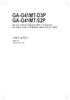 GA-G41MT-D3P GA-G41MT-S2P Intel Core 프로세서제품군용 LGA775 소켓메인보드 / Intel Pentium 프로세서제품군 /Intel Celeron 프로세서제품군 사용자설명서 개정판 1301 12MK-41MTS2P-1301R Motherboard GA-G41MT-D3P/GA-G41MT-S2P Dec. 31, 2010 Motherboard
GA-G41MT-D3P GA-G41MT-S2P Intel Core 프로세서제품군용 LGA775 소켓메인보드 / Intel Pentium 프로세서제품군 /Intel Celeron 프로세서제품군 사용자설명서 개정판 1301 12MK-41MTS2P-1301R Motherboard GA-G41MT-D3P/GA-G41MT-S2P Dec. 31, 2010 Motherboard
Microsoft Word - windows server 2003 수동설치_non pro support_.doc
 Windows Server 2003 수동 설치 가이드 INDEX 운영체제 설치 준비과정 1 드라이버를 위한 플로피 디스크 작성 2 드라이버를 위한 USB 메모리 작성 7 운영체제 설치 과정 14 Boot Sequence 변경 14 컨트롤러 드라이버 수동 설치 15 운영체제 설치 17 운영체제 설치 준비 과정 Windows Server 2003 에는 기본적으로
Windows Server 2003 수동 설치 가이드 INDEX 운영체제 설치 준비과정 1 드라이버를 위한 플로피 디스크 작성 2 드라이버를 위한 USB 메모리 작성 7 운영체제 설치 과정 14 Boot Sequence 변경 14 컨트롤러 드라이버 수동 설치 15 운영체제 설치 17 운영체제 설치 준비 과정 Windows Server 2003 에는 기본적으로
Motherboard GA-Z68X-UD3H-B3 Apr. 29, 2011 Motherboard GA-Z68X-UD3H-B3 Apr. 29, 2011
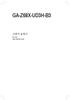 GA-Z68X-UD3H-B3 사용자설명서 Rev. 1001 12MK-Z68XU3H-1001R Motherboard GA-Z68X-UD3H-B3 Apr. 29, 2011 Motherboard GA-Z68X-UD3H-B3 Apr. 29, 2011 저작권 2011 GIGA-BYTE TECHNOLOGY CO., LTD. 판권소유. 이설명서에언급된상표는각소유자의등록상표입니다.
GA-Z68X-UD3H-B3 사용자설명서 Rev. 1001 12MK-Z68XU3H-1001R Motherboard GA-Z68X-UD3H-B3 Apr. 29, 2011 Motherboard GA-Z68X-UD3H-B3 Apr. 29, 2011 저작권 2011 GIGA-BYTE TECHNOLOGY CO., LTD. 판권소유. 이설명서에언급된상표는각소유자의등록상표입니다.
6. 설치가시작되는동안 USB 드라이버가자동으로로드됩니다. USB 드라이버가성공적으로로드되면 Setup is starting( 설치가시작되는중 )... 화면이표시됩니다. 7. 화면지침에따라 Windows 7 설치를완료합니다. 방법 2: 수정된 Windows 7 ISO
 Windows 7 설치및 PCIE RAID 설정정보 DK173 초판 11월 2016 A. Windows 7 및 USB 드라이버설치 칩셋사양에따라 Windows 7 설치중에 USB 키보드 / 마우스를사용하려면시스템에서 USB 드라이버를사전로드해야합니다. 이절에서는 USB 드라이버사전로드방법과 Windows 7 설치방법에대해서설명합니다. 방법 1: SATA ODD
Windows 7 설치및 PCIE RAID 설정정보 DK173 초판 11월 2016 A. Windows 7 및 USB 드라이버설치 칩셋사양에따라 Windows 7 설치중에 USB 키보드 / 마우스를사용하려면시스템에서 USB 드라이버를사전로드해야합니다. 이절에서는 USB 드라이버사전로드방법과 Windows 7 설치방법에대해서설명합니다. 방법 1: SATA ODD
e_p35_ds4_2001_Ko_1011.indd
 GA-P35-DS4 Intel Core 프로세서패밀리 /Intel Pentium 프로세서패밀리 / Intel Celeron 프로세서패밀리용 LGA775 소켓메인보드 사용자설명서개정판 2002 목차 제 장하드웨어장착...3 - 장착주의사항... 3-2 제품사양... 4-3 CPU 및 CPU 쿨러장착하기... 7-3- CPU 장착하기...7-3-2 CPU 쿨러장착하...9-4
GA-P35-DS4 Intel Core 프로세서패밀리 /Intel Pentium 프로세서패밀리 / Intel Celeron 프로세서패밀리용 LGA775 소켓메인보드 사용자설명서개정판 2002 목차 제 장하드웨어장착...3 - 장착주의사항... 3-2 제품사양... 4-3 CPU 및 CPU 쿨러장착하기... 7-3- CPU 장착하기...7-3-2 CPU 쿨러장착하...9-4
온라인등록용 메뉴얼
 WIZPLAT Corporation User Manual Gigabit LAN Port + USB3.0 HUB 사용자 설명서 이번에는 Gigabit LAN Port + USB3.0 HUB 를 구입해 주셔서 대단히 감사합니다. 이 사용설명서에는 중요한 주의 사항과 제품의 취급방법이 설명되어 있습니다. 사용하기 전에 설명서를 잘 읽어 보신 후 본 제품을 바르고
WIZPLAT Corporation User Manual Gigabit LAN Port + USB3.0 HUB 사용자 설명서 이번에는 Gigabit LAN Port + USB3.0 HUB 를 구입해 주셔서 대단히 감사합니다. 이 사용설명서에는 중요한 주의 사항과 제품의 취급방법이 설명되어 있습니다. 사용하기 전에 설명서를 잘 읽어 보신 후 본 제품을 바르고
Motherboard GA-B75M-D3V Motherboard GA-B75M-D3V May 28, 203 May 28, 203 저작권 203 GIGA-BYTE TECHNOLOGY CO., LTD. 판권소유. 이설명서에언급된상표는각소유자의등록상표입니다. 면책조항이설명서
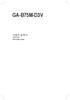 GA-B75M-D3V 사용자설명서개정판 2002 2MK-B75MD3V-2002R Motherboard GA-B75M-D3V Motherboard GA-B75M-D3V May 28, 203 May 28, 203 저작권 203 GIGA-BYTE TECHNOLOGY CO., LTD. 판권소유. 이설명서에언급된상표는각소유자의등록상표입니다. 면책조항이설명서에포함된정보는저작권법보호를받으며
GA-B75M-D3V 사용자설명서개정판 2002 2MK-B75MD3V-2002R Motherboard GA-B75M-D3V Motherboard GA-B75M-D3V May 28, 203 May 28, 203 저작권 203 GIGA-BYTE TECHNOLOGY CO., LTD. 판권소유. 이설명서에언급된상표는각소유자의등록상표입니다. 면책조항이설명서에포함된정보는저작권법보호를받으며
R50_51_kor_ch1
 S/N : 1234567890123 Boot Device Priority NumLock [Off] Enable Keypad [By NumLock] Summary screen [Disabled] Boor-time Diagnostic Screen [Disabled] PXE OPROM [Only with F12]
S/N : 1234567890123 Boot Device Priority NumLock [Off] Enable Keypad [By NumLock] Summary screen [Disabled] Boor-time Diagnostic Screen [Disabled] PXE OPROM [Only with F12]
MF5900 Series MF Driver Installation Guide
 한국어 MF 드라이버설치설명서 사용자소프트웨어 CD-ROM................................................ 1.................................................................... 1..............................................................................
한국어 MF 드라이버설치설명서 사용자소프트웨어 CD-ROM................................................ 1.................................................................... 1..............................................................................
Windows 8에서 BioStar 1 설치하기
 / 콘텐츠 테이블... PC에 BioStar 1 설치 방법... Microsoft SQL Server 2012 Express 설치하기... Running SQL 2012 Express Studio... DBSetup.exe 설정하기... BioStar 서버와 클라이언트 시작하기... 1 1 2 2 6 7 1/11 BioStar 1, Windows 8 BioStar
/ 콘텐츠 테이블... PC에 BioStar 1 설치 방법... Microsoft SQL Server 2012 Express 설치하기... Running SQL 2012 Express Studio... DBSetup.exe 설정하기... BioStar 서버와 클라이언트 시작하기... 1 1 2 2 6 7 1/11 BioStar 1, Windows 8 BioStar
K_R9000PRO_101.pdf
 GV-R9000 PRO Radeon 9000 PRO Upgrade your Life REV 101 GV-R9000 PRO - 2-2002 11 1 12 ATi Radeon 9000 PRO GPU 64MB DDR SDRAM 275MHz DirectX 81 SMARTSHADER ATI SMOOTHVISION 3D HYDRAVISION ATI CATLYST DVI-I
GV-R9000 PRO Radeon 9000 PRO Upgrade your Life REV 101 GV-R9000 PRO - 2-2002 11 1 12 ATi Radeon 9000 PRO GPU 64MB DDR SDRAM 275MHz DirectX 81 SMARTSHADER ATI SMOOTHVISION 3D HYDRAVISION ATI CATLYST DVI-I
목차 윈도우드라이버 1. 매뉴얼안내 운영체제 (OS) 환경 윈도우드라이버준비 윈도우드라이버설치 Windows XP/Server 2003 에서설치 Serial 또는 Parallel 포트의경우.
 소프트웨어매뉴얼 윈도우드라이버 Rev. 3.03 SLP-TX220 / TX223 SLP-TX420 / TX423 SLP-TX400 / TX403 SLP-DX220 / DX223 SLP-DX420 / DX423 SLP-DL410 / DL413 SLP-T400 / T403 SLP-T400R / T403R SLP-D220 / D223 SLP-D420 / D423
소프트웨어매뉴얼 윈도우드라이버 Rev. 3.03 SLP-TX220 / TX223 SLP-TX420 / TX423 SLP-TX400 / TX403 SLP-DX220 / DX223 SLP-DX420 / DX423 SLP-DL410 / DL413 SLP-T400 / T403 SLP-T400R / T403R SLP-D220 / D223 SLP-D420 / D423
Motherboard GA-MA770-UD3/GA-MA770-US3 Apr. 3, 2009 Motherboard GA-MA770-UD3/ GA-MA770-US3 Apr. 3, 2009
 GA-MA770-UD3/ GA-MA770-US3 AM2+/AM2 소켓메인보드 AMD Phenom II X4 프로세서 /AMD Phenom II X3 프로세서, AMD Phenom FX 프로세서및, AMD Phenom X4 프로세서, AMD Phenom X3 프로세서및, AMD Athlon X2 프로세서, AMD Athlon 프로세서및, AMD Sempron
GA-MA770-UD3/ GA-MA770-US3 AM2+/AM2 소켓메인보드 AMD Phenom II X4 프로세서 /AMD Phenom II X3 프로세서, AMD Phenom FX 프로세서및, AMD Phenom X4 프로세서, AMD Phenom X3 프로세서및, AMD Athlon X2 프로세서, AMD Athlon 프로세서및, AMD Sempron
I 안전 지침 다음 안전 지침을 이용해 사용자 자신과 북톱(Booktop)를 보호하십 시오. M1022 북톱(Booktop) 컴퓨터를 사용할 때 주의: 휴대용 컴퓨터를 신체 위에 직접 올려놓고 장시간 동 안 사용하지 마십시오. 장시간 작동으로 인해 컴퓨터 밑부 분에서
 저작권 2010 모든 권리는 당사가 소유합니다 중국에서 인쇄 M1022 북톱(Booktop) 사용 설명서 초판: 2010/12 이 사용 설명서에는 새 북톱(Booktop) PC의 설정과 사용에 대한 설명이 들어있습니다. 사용 설명서 안의 정보는 정확성 여부가 신중 히 검토되었으며, 사전 통지 없이 변경될 수 있습니다. 이 사용 설명서의 어떤 부분도 사전 서면
저작권 2010 모든 권리는 당사가 소유합니다 중국에서 인쇄 M1022 북톱(Booktop) 사용 설명서 초판: 2010/12 이 사용 설명서에는 새 북톱(Booktop) PC의 설정과 사용에 대한 설명이 들어있습니다. 사용 설명서 안의 정보는 정확성 여부가 신중 히 검토되었으며, 사전 통지 없이 변경될 수 있습니다. 이 사용 설명서의 어떤 부분도 사전 서면
MF3010 MF Driver Installation Guide
 한국어 MF 드라이버설치설명서 사용자소프트웨어 CD-ROM................................................ 1.................................................................... 1..............................................................................
한국어 MF 드라이버설치설명서 사용자소프트웨어 CD-ROM................................................ 1.................................................................... 1..............................................................................
MF Driver Installation Guide
 Korean MF 드라이버 설치설명서 사용자 소프트웨어 CD-ROM... 드라이버 및 소프트웨어 정보...1 지원되는 운영 체제...1 MF 드라이버 및 MF Toolbox 설치... [쉬운 설치]를 사용한 설치...2 [사용자 정의 설치]를 사용한 설치...10 USB 케이블 연결(USB를 이용해 연결하는 경우만)...20 설치 결과 확인...21 온라인
Korean MF 드라이버 설치설명서 사용자 소프트웨어 CD-ROM... 드라이버 및 소프트웨어 정보...1 지원되는 운영 체제...1 MF 드라이버 및 MF Toolbox 설치... [쉬운 설치]를 사용한 설치...2 [사용자 정의 설치]를 사용한 설치...10 USB 케이블 연결(USB를 이용해 연결하는 경우만)...20 설치 결과 확인...21 온라인
I 안전 지침 사용자 자신과 넷북의 보호를 위해 다음의 안전 지침을 사용하십시오. M912 넷북 컴퓨터를 사용할 때 경고: 휴대용 컴퓨터를 장시간 신체 위에 직접 올려놓고 사용 하지 마십시오. 장시간 작동으로 인해 컴퓨터 밑부분에서 열 이 발생할 수 있습니다. 지속적인
 저작권 2008 모든 권리를 보유함 중국 출판 M912 넷북 사용 설명서 제1판: 2008년 12월 이 사용설명서에는 새 넷북 PC의 설정과 사용에 대한 설명이 들어있습니다. 사용설명서 안의 정보는 정확성을 위해 신중히 검토되었으며, 사전통지 없이 변경될 수 있습니다. 이 사용설명서의 일부분도 사전 서면 승인이 없이 복사하거나, 검색 시스템에 저장하거나, 전자,
저작권 2008 모든 권리를 보유함 중국 출판 M912 넷북 사용 설명서 제1판: 2008년 12월 이 사용설명서에는 새 넷북 PC의 설정과 사용에 대한 설명이 들어있습니다. 사용설명서 안의 정보는 정확성을 위해 신중히 검토되었으며, 사전통지 없이 변경될 수 있습니다. 이 사용설명서의 일부분도 사전 서면 승인이 없이 복사하거나, 검색 시스템에 저장하거나, 전자,
ISP and CodeVisionAVR C Compiler.hwp
 USBISP V3.0 & P-AVRISP V1.0 with CodeVisionAVR C Compiler http://www.avrmall.com/ November 12, 2007 Copyright (c) 2003-2008 All Rights Reserved. USBISP V3.0 & P-AVRISP V1.0 with CodeVisionAVR C Compiler
USBISP V3.0 & P-AVRISP V1.0 with CodeVisionAVR C Compiler http://www.avrmall.com/ November 12, 2007 Copyright (c) 2003-2008 All Rights Reserved. USBISP V3.0 & P-AVRISP V1.0 with CodeVisionAVR C Compiler
쓰리 핸드(삼침) 요일 및 2405 요일 시간, 및 요일 설정 1. 용두를 2의 위치로 당기고 반시계방향으로 돌려 전날로 를 설정합니다. 2. 용두를 시계방향으로 돌려 전날로 요일을 설정합니다. 3. 용두를 3의 위치로 당기고 오늘 와 요일이 표시될 때까지 시계방향으로
 한국어 표준 설정안내 서브 초침 시간 및 설정 1. 용두를 2의 위치로 뽑아냅니다. 2. 용두를 시계방향 또는 반시계방향으로 돌려(모델에 따라 다름) 를 전날로 설정합니다. 3. 용두를 3의 위치로 당기고 현재 가 표시될 때까지 시계방향으로 돌립니다. 4. 용두를 계속 돌려 정확한 오전/오후 시간을 설정합니다. 5. 용두를 1의 위치로 되돌립니다. 169 쓰리
한국어 표준 설정안내 서브 초침 시간 및 설정 1. 용두를 2의 위치로 뽑아냅니다. 2. 용두를 시계방향 또는 반시계방향으로 돌려(모델에 따라 다름) 를 전날로 설정합니다. 3. 용두를 3의 위치로 당기고 현재 가 표시될 때까지 시계방향으로 돌립니다. 4. 용두를 계속 돌려 정확한 오전/오후 시간을 설정합니다. 5. 용두를 1의 위치로 되돌립니다. 169 쓰리
Microsoft PowerPoint - eSlim SV5-2410 [20080402]
![Microsoft PowerPoint - eSlim SV5-2410 [20080402] Microsoft PowerPoint - eSlim SV5-2410 [20080402]](/thumbs/40/20557413.jpg) Innovation for Total Solution Provider!! eslim SV5-2410 Opteron Server 2008. 3 ESLIM KOREA INC. 1. 제 품 개 요 eslim SV5-2410 Server Quad-Core and Dual-Core Opteron 2000 Series Max. 4 Disk Bays for SAS and
Innovation for Total Solution Provider!! eslim SV5-2410 Opteron Server 2008. 3 ESLIM KOREA INC. 1. 제 품 개 요 eslim SV5-2410 Server Quad-Core and Dual-Core Opteron 2000 Series Max. 4 Disk Bays for SAS and
IRISCard Anywhere 5
 이 빠른 사용자 가이드는 IRISCard Anywhere 5 및 IRISCard Corporate 5 스캐너의 설치와 시작을 도와 드립니다. 이 스캐너와 함께 제공되는 소프트웨어는: - Cardiris Pro 5 및 Cardiris Corporate 5 for CRM (Windows 용) - Cardiris Pro 4 (Mac OS 용) Cardiris 의
이 빠른 사용자 가이드는 IRISCard Anywhere 5 및 IRISCard Corporate 5 스캐너의 설치와 시작을 도와 드립니다. 이 스캐너와 함께 제공되는 소프트웨어는: - Cardiris Pro 5 및 Cardiris Corporate 5 for CRM (Windows 용) - Cardiris Pro 4 (Mac OS 용) Cardiris 의
System Recovery 사용자 매뉴얼
 Samsung OS Recovery Solution 을이용하여간편하게 MagicInfo 의네트워크를설정하고시스템을백업및복원할수있습니다. 시스템시작시리모컨의 - 버튼이나키보드의 F3 키를연속해서누르면복구모드로진입한후 Samsung OS Recovery Solution 이실행됩니다. Samsung OS Recovery Solution 은키보드와리모컨을사용하여조작할수있습니다.
Samsung OS Recovery Solution 을이용하여간편하게 MagicInfo 의네트워크를설정하고시스템을백업및복원할수있습니다. 시스템시작시리모컨의 - 버튼이나키보드의 F3 키를연속해서누르면복구모드로진입한후 Samsung OS Recovery Solution 이실행됩니다. Samsung OS Recovery Solution 은키보드와리모컨을사용하여조작할수있습니다.
하드웨어 및 7 설치
 컴퓨터 조립 이 종 구 (전주교육대학교 강사) 강의 주제 컴퓨터 하드웨어 이해 차시 1~3/25 컴퓨터 케이스를 열어보면 여러 가지 장치들과 선들이 보입니다. 처음에는 대단 히 복잡해 보이지만, 실제로는 몇 가지 부품들을 케이블을 통해 서로 연결해 놓은 간단한 구조입니다. 컴퓨터 조립에 사용되는 컴퓨터 부품의 종류는 그리 많지 않습 니다. 일반적으로 컴퓨터를
컴퓨터 조립 이 종 구 (전주교육대학교 강사) 강의 주제 컴퓨터 하드웨어 이해 차시 1~3/25 컴퓨터 케이스를 열어보면 여러 가지 장치들과 선들이 보입니다. 처음에는 대단 히 복잡해 보이지만, 실제로는 몇 가지 부품들을 케이블을 통해 서로 연결해 놓은 간단한 구조입니다. 컴퓨터 조립에 사용되는 컴퓨터 부품의 종류는 그리 많지 않습 니다. 일반적으로 컴퓨터를
CPU는 컴퓨터에서 사람의 두뇌에 해당하는 가장 중요한 구성요소로, DATA와 명령어를 처리하고 각종 장치들을 제어합니다. CPU는 메인보드에 장착하며, 시스 템버스(System Bus)라는 전송 통로를 통해서 MEMORY나 주변 기기와 끊임없이 DATA를 주고받습니다
 컴퓨터 조립 이 정 석 (대성정보 부장) 강의 주제 컴퓨터 하드웨어 차시 1~3/25 컴퓨터 케이스를 열어보면 여러 가지 장치들과 선들이 보입니다. 처음에는 대단 히 복잡해 보이지만, 실제로는 몇 가지 부품들을 케이블을 통해 서로 연결해 놓은 간단한 구조입니다. 컴퓨터 조립에 사용되는 컴퓨터 부품의 종류는 그리 많지 않습 니다. 일반적으로 컴퓨터를 조립하는
컴퓨터 조립 이 정 석 (대성정보 부장) 강의 주제 컴퓨터 하드웨어 차시 1~3/25 컴퓨터 케이스를 열어보면 여러 가지 장치들과 선들이 보입니다. 처음에는 대단 히 복잡해 보이지만, 실제로는 몇 가지 부품들을 케이블을 통해 서로 연결해 놓은 간단한 구조입니다. 컴퓨터 조립에 사용되는 컴퓨터 부품의 종류는 그리 많지 않습 니다. 일반적으로 컴퓨터를 조립하는
Flute-GR_BV199_DOS.indb
 안전을 위한 주의사항 사용자의 안전을 지키고 재산상의 손해 등을 막기 위한 내용입니다. 반드시 읽고 올바르게 사용해 주세요. BV-199 사용설명서 차례 1 장. 컴퓨터 시작 차례 3 제품의 특장점 6 사용설명서를 읽기 전에 7 안전을 위한 주의사항 10 사용시 올바른 자세 20 제품의 구성물 23 기본 구성물 23 각 부분의 명칭 24 앞면 24 뒷면 25
안전을 위한 주의사항 사용자의 안전을 지키고 재산상의 손해 등을 막기 위한 내용입니다. 반드시 읽고 올바르게 사용해 주세요. BV-199 사용설명서 차례 1 장. 컴퓨터 시작 차례 3 제품의 특장점 6 사용설명서를 읽기 전에 7 안전을 위한 주의사항 10 사용시 올바른 자세 20 제품의 구성물 23 기본 구성물 23 각 부분의 명칭 24 앞면 24 뒷면 25
Install stm32cubemx and st-link utility
 STM32CubeMX and ST-LINK Utility for STM32 Development 본문서는 ST Microelectronics 의 ARM Cortex-M 시리즈 Microcontroller 개발을위해제공되는 STM32CubeMX 와 STM32 ST-LINK Utility 프로그램의설치과정을설명합니다. 본문서는 Microsoft Windows 7
STM32CubeMX and ST-LINK Utility for STM32 Development 본문서는 ST Microelectronics 의 ARM Cortex-M 시리즈 Microcontroller 개발을위해제공되는 STM32CubeMX 와 STM32 ST-LINK Utility 프로그램의설치과정을설명합니다. 본문서는 Microsoft Windows 7
Microsoft Word - BIOS Setup 사용자 설명서_NXE-INM10C_v0.92.doc
 NXE-INM10C 마더보드 BIOS SETUP 사용자설명서 - 한국어판 작성일 : 2012 년 07 월 16 일 작성자 : 백선미 버전 0.92 NEXITE, Inc. 1/14 1. BIOS SETUP 의이해 BIOS(Basic Input and Output System) SETUP 프로그램은시스템의환경및하드웨어구성내용등을설정및변경할수있는프로그램으로서 CMOS
NXE-INM10C 마더보드 BIOS SETUP 사용자설명서 - 한국어판 작성일 : 2012 년 07 월 16 일 작성자 : 백선미 버전 0.92 NEXITE, Inc. 1/14 1. BIOS SETUP 의이해 BIOS(Basic Input and Output System) SETUP 프로그램은시스템의환경및하드웨어구성내용등을설정및변경할수있는프로그램으로서 CMOS
ThinkVantage Fingerprint Software
 ThinkVantage 지문 인식 소프트웨어 First Edition (August 2005) Copyright Lenovo 2005. Portions Copyright International Business Machines Corporation 2005. All rights reserved. U.S. GOVERNMENT USERS RESTRICTED RIGHTS:
ThinkVantage 지문 인식 소프트웨어 First Edition (August 2005) Copyright Lenovo 2005. Portions Copyright International Business Machines Corporation 2005. All rights reserved. U.S. GOVERNMENT USERS RESTRICTED RIGHTS:
설치 순서 Windows 98 SE/Me/2000/XP 1 PC를 켜고 Windows를 시작합니다. 아직 컴퓨터에 프린터를 연결하지 마십시오. 2 PC에 P-S100 CD-ROM(프 린터 드라이버)을 삽입합니다. 3 설치 프로그램을 시작합니다. q CD-ROM의 PS1
 디지털 사진 프린터 P-S100 프린터 드라이버 설치 가이드 사용하는 컴퓨터에 따라 제공된 프린터 드라이버를 설치합니다. 설치 절차 에 대한 자세한 내용은 CD-ROM의 Readme 파일을 참조하십시오. 작동 환경 Windows 호환 모델: IBM PC/AT 및 호환품 운영 체제: Windows 98 SE/Me/2000/XP (Windows 98 SE/Me/2000/XP
디지털 사진 프린터 P-S100 프린터 드라이버 설치 가이드 사용하는 컴퓨터에 따라 제공된 프린터 드라이버를 설치합니다. 설치 절차 에 대한 자세한 내용은 CD-ROM의 Readme 파일을 참조하십시오. 작동 환경 Windows 호환 모델: IBM PC/AT 및 호환품 운영 체제: Windows 98 SE/Me/2000/XP (Windows 98 SE/Me/2000/XP
USER Manual
 KOR V1.2 EPIC-QM77 PLC Quick Guide Web: www.altsoft.kr E-mail: altsoft@altsoft.kr Tel: 02-547-2344 Features Processor - Intel 3rd Core i7-3555le/celeron 847E Memory - 204-pin SODIMM DDR3 1333/1600MHz,
KOR V1.2 EPIC-QM77 PLC Quick Guide Web: www.altsoft.kr E-mail: altsoft@altsoft.kr Tel: 02-547-2344 Features Processor - Intel 3rd Core i7-3555le/celeron 847E Memory - 204-pin SODIMM DDR3 1333/1600MHz,
슬라이드 1
 강력한성능! 인터넷 / 업무용데스크탑 PC NX-H Series Desktop PC NX1- H700/H800/H900 NX2- H700/H800/H900 NX1-H Series 사양 Series 제품설명 ( 모델명 ) NX1-H Series, 슬림타입 기본형모델중보급형모델고급형모델 NX1-H800:112SN NX1-H800:324SN NX1-H800:534MS
강력한성능! 인터넷 / 업무용데스크탑 PC NX-H Series Desktop PC NX1- H700/H800/H900 NX2- H700/H800/H900 NX1-H Series 사양 Series 제품설명 ( 모델명 ) NX1-H Series, 슬림타입 기본형모델중보급형모델고급형모델 NX1-H800:112SN NX1-H800:324SN NX1-H800:534MS
Microsoft Word - BIOS Setup 사용자 설명서_NXE-IGM45H_v1.01.doc
 NXE-IGM45H 마더보드 BIOS SETUP 사용자설명서 - 한국어판 작성일 : 2010 년 4 월 1 일 작성자 : 백선미 버전 1.01 NEXITE, Inc. 1/13 BIOS SETUP 사용자설명서 1. BIOS SETUP 의이해시스템의환경및하드웨어구성내용등을설정및변경할수있는프로그램으로서 CMOS RAM 에저장되므로전원이꺼져도내부배터리에의해기억된다.
NXE-IGM45H 마더보드 BIOS SETUP 사용자설명서 - 한국어판 작성일 : 2010 년 4 월 1 일 작성자 : 백선미 버전 1.01 NEXITE, Inc. 1/13 BIOS SETUP 사용자설명서 1. BIOS SETUP 의이해시스템의환경및하드웨어구성내용등을설정및변경할수있는프로그램으로서 CMOS RAM 에저장되므로전원이꺼져도내부배터리에의해기억된다.
Microsoft PowerPoint - eSlim SV5-2510 [080116]
![Microsoft PowerPoint - eSlim SV5-2510 [080116] Microsoft PowerPoint - eSlim SV5-2510 [080116]](/thumbs/39/20150967.jpg) Innovation for Total Solution Provider!! eslim SV5-2510 Opteron Server 2008. 03 ESLIM KOREA INC. 1. 제 품 개 요 eslim SV5-2510 Server Quad-Core and Dual-Core Opteron 2000 Series 6 internal HDD bays for SAS
Innovation for Total Solution Provider!! eslim SV5-2510 Opteron Server 2008. 03 ESLIM KOREA INC. 1. 제 품 개 요 eslim SV5-2510 Server Quad-Core and Dual-Core Opteron 2000 Series 6 internal HDD bays for SAS
Copyright 2006 Hewlett-Packard Development Company, L.P. 본설명서의내용은사전통지없이변경될수있습니다. HP 제품및서비스에대한유일한보증은제품및서비스와함께동봉된보증서에명시되어있습니다. 본설명서에는어떠한추가보증내용도들어있지않습니다.
 MultiBoot 사용자설명서 Copyright 2006 Hewlett-Packard Development Company, L.P. 본설명서의내용은사전통지없이변경될수있습니다. HP 제품및서비스에대한유일한보증은제품및서비스와함께동봉된보증서에명시되어있습니다. 본설명서에는어떠한추가보증내용도들어있지않습니다. HP 는본설명서의기술상또는편집상오류나누락에대해책임지지않습니다.
MultiBoot 사용자설명서 Copyright 2006 Hewlett-Packard Development Company, L.P. 본설명서의내용은사전통지없이변경될수있습니다. HP 제품및서비스에대한유일한보증은제품및서비스와함께동봉된보증서에명시되어있습니다. 본설명서에는어떠한추가보증내용도들어있지않습니다. HP 는본설명서의기술상또는편집상오류나누락에대해책임지지않습니다.
목차 1. 시스템요구사항 암호및힌트설정 ( 윈도우 ) JetFlash Vault 시작하기 ( 윈도우 ) JetFlash Vault 옵션 ( 윈도우 )... 9 JetFlash Vault 설정... 9 JetFlash Vault
 사용자매뉴얼 JetFlash Vault 100 ( 버전 1.0) 1 목차 1. 시스템요구사항... 3 2. 암호및힌트설정 ( 윈도우 )... 3 3. JetFlash Vault 시작하기 ( 윈도우 )... 7 4. JetFlash Vault 옵션 ( 윈도우 )... 9 JetFlash Vault 설정... 9 JetFlash Vault 찾아보기... 10 JetFlash
사용자매뉴얼 JetFlash Vault 100 ( 버전 1.0) 1 목차 1. 시스템요구사항... 3 2. 암호및힌트설정 ( 윈도우 )... 3 3. JetFlash Vault 시작하기 ( 윈도우 )... 7 4. JetFlash Vault 옵션 ( 윈도우 )... 9 JetFlash Vault 설정... 9 JetFlash Vault 찾아보기... 10 JetFlash
GA-H170M-HD3 DDR3 사용자설명서개정판 MK-H17MH R 자세한제품정보는 GIGABYTE 웹사이트를참조하십시오. 지구온난화방지를위하여본제품은재활용및재사용이가능한포장재를사용하였습니다. GIGABYTE 는소비자와함께환경을보호합니다.
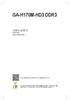 GA-H170M-HD3 DDR3 사용자설명서개정판 1001 12MK-H17MH33-1001R 자세한제품정보는 GIGABYTE 웹사이트를참조하십시오. 지구온난화방지를위하여본제품은재활용및재사용이가능한포장재를사용하였습니다. GIGABYTE 는소비자와함께환경을보호합니다. Motherboard GA-H170M-HD3 DDR3 Motherboard GA-H170M-HD3
GA-H170M-HD3 DDR3 사용자설명서개정판 1001 12MK-H17MH33-1001R 자세한제품정보는 GIGABYTE 웹사이트를참조하십시오. 지구온난화방지를위하여본제품은재활용및재사용이가능한포장재를사용하였습니다. GIGABYTE 는소비자와함께환경을보호합니다. Motherboard GA-H170M-HD3 DDR3 Motherboard GA-H170M-HD3
ez-shv manual
 ez-shv+ SDI to HDMI Converter with Display and Scaler Operation manual REVISION NUMBER: 1.0.0 DISTRIBUTION DATE: NOVEMBER. 2018 저작권 알림 Copyright 2006~2018 LUMANTEK Co., Ltd. All Rights Reserved 루먼텍 사에서
ez-shv+ SDI to HDMI Converter with Display and Scaler Operation manual REVISION NUMBER: 1.0.0 DISTRIBUTION DATE: NOVEMBER. 2018 저작권 알림 Copyright 2006~2018 LUMANTEK Co., Ltd. All Rights Reserved 루먼텍 사에서
목 차 1. 드라이버 설치...3 1.1 설치환경...3 1.2 드라이버 설치 시 주의사항...3 1.3 USB 드라이버 파일...3 1.4 Windows XP에서 설치...4 1.5 Windows Vista / Windows 7에서 설치...7 1.6 Windows
 삼성SDS 하이패스 USB 드라이버 설치 매뉴얼 삼성SDS(주) 목 차 1. 드라이버 설치...3 1.1 설치환경...3 1.2 드라이버 설치 시 주의사항...3 1.3 USB 드라이버 파일...3 1.4 Windows XP에서 설치...4 1.5 Windows Vista / Windows 7에서 설치...7 1.6 Windows 8에서 설치...9 2. 드라이버
삼성SDS 하이패스 USB 드라이버 설치 매뉴얼 삼성SDS(주) 목 차 1. 드라이버 설치...3 1.1 설치환경...3 1.2 드라이버 설치 시 주의사항...3 1.3 USB 드라이버 파일...3 1.4 Windows XP에서 설치...4 1.5 Windows Vista / Windows 7에서 설치...7 1.6 Windows 8에서 설치...9 2. 드라이버
Integ
 HP Integrity HP Chipset Itanium 2(Processor 9100) HP Integrity HP, Itanium. HP Integrity Blade BL860c HP Integrity Blade BL870c HP Integrity rx2660 HP Integrity rx3600 HP Integrity rx6600 2 HP Integrity
HP Integrity HP Chipset Itanium 2(Processor 9100) HP Integrity HP, Itanium. HP Integrity Blade BL860c HP Integrity Blade BL870c HP Integrity rx2660 HP Integrity rx3600 HP Integrity rx6600 2 HP Integrity
Motherboard GA-H270-HD3 Motherboard GA-H270-HD3 Dec. 9, 2016 Dec. 9, 2016 저작권 2016 GIGA-BYTE TECHNOLOGY CO., LTD. All rights reserved. 이설명서에언급된상표는각소유자
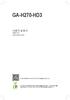 GA-H270-HD3 사용자설명서개정판 1001 12MK-H270HD3-1001R 자세한제품정보는 GIGABYTE 웹사이트를참조하십시오. 지구온난화방지를위하여본제품은재활용및재사용이가능한포장재를사용하였습니다. GIGABYTE 는소비자와함께환경을보호합니다. Motherboard GA-H270-HD3 Motherboard GA-H270-HD3 Dec. 9, 2016
GA-H270-HD3 사용자설명서개정판 1001 12MK-H270HD3-1001R 자세한제품정보는 GIGABYTE 웹사이트를참조하십시오. 지구온난화방지를위하여본제품은재활용및재사용이가능한포장재를사용하였습니다. GIGABYTE 는소비자와함께환경을보호합니다. Motherboard GA-H270-HD3 Motherboard GA-H270-HD3 Dec. 9, 2016
Microsoft PowerPoint - 권장 사양
 Autodesk 제품컴퓨터사양 PRONETSOFT.CO 박경현 1 AutoCAD 시스템사양 시스템요구사양 32 비트 AutoCAD 2009 를위한시스템요구사항 Intel Pentium 4 프로세서 2.2GHz 이상, 또는 Intel 또는 AMD 듀얼 코어프로세서 16GH 1.6GHz 이상 Microsoft Windows Vista, Windows XP Home
Autodesk 제품컴퓨터사양 PRONETSOFT.CO 박경현 1 AutoCAD 시스템사양 시스템요구사양 32 비트 AutoCAD 2009 를위한시스템요구사항 Intel Pentium 4 프로세서 2.2GHz 이상, 또는 Intel 또는 AMD 듀얼 코어프로세서 16GH 1.6GHz 이상 Microsoft Windows Vista, Windows XP Home
vRealize Automation용 VMware Remote Console - VMware
 vrealize Automation 용 VMware Remote Console VMware Remote Console 9.0 이문서는새버전으로교체되기전까지나열된각제품버전및모든이후버전을지원합니다. 이문서에대한최신버전을확인하려면 http://www.vmware.com/kr/support/pubs 를참조하십시오. KO-002230-00 vrealize Automation
vrealize Automation 용 VMware Remote Console VMware Remote Console 9.0 이문서는새버전으로교체되기전까지나열된각제품버전및모든이후버전을지원합니다. 이문서에대한최신버전을확인하려면 http://www.vmware.com/kr/support/pubs 를참조하십시오. KO-002230-00 vrealize Automation
B360M AORUS GAMING 3 사용자설명서개정판 MK-B36MAG3-1001R 자세한제품정보는 GIGABYTE 웹사이트를참조하십시오. 지구온난화방지를위하여본제품은재활용및재사용이가능한포장재를사용하였습니다. GIGABYTE 는소비자와함께환경을보호합니다.
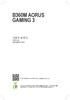 B360M AORUS GAMING 3 사용자설명서개정판 00 2MK-B36MAG3-00R 자세한제품정보는 GIGABYTE 웹사이트를참조하십시오. 지구온난화방지를위하여본제품은재활용및재사용이가능한포장재를사용하였습니다. GIGABYTE 는소비자와함께환경을보호합니다. Motherboard B360M AORUS GAMING 3 Motherboard B360M AORUS
B360M AORUS GAMING 3 사용자설명서개정판 00 2MK-B36MAG3-00R 자세한제품정보는 GIGABYTE 웹사이트를참조하십시오. 지구온난화방지를위하여본제품은재활용및재사용이가능한포장재를사용하였습니다. GIGABYTE 는소비자와함께환경을보호합니다. Motherboard B360M AORUS GAMING 3 Motherboard B360M AORUS
B _00_Ko_p1-p51.indd
 KOS-V000 B64-797-00/00 (MV) KOS-V000 설명서를 보는 방법 이 설명서에서는 삽입된 그림을 통해 작동 방법을 설명합니다. 이 설명서에 나타낸 화면과 패널은 작동 방법을 자세히 설명하는 데 이용되는 예입니다. 따라서 실제 화면이나 패널과 다르거나 일부 디 스플레이 패턴이 다를 수도 있습니다. 찾기 모드 방송국 선택 설정. TUNER
KOS-V000 B64-797-00/00 (MV) KOS-V000 설명서를 보는 방법 이 설명서에서는 삽입된 그림을 통해 작동 방법을 설명합니다. 이 설명서에 나타낸 화면과 패널은 작동 방법을 자세히 설명하는 데 이용되는 예입니다. 따라서 실제 화면이나 패널과 다르거나 일부 디 스플레이 패턴이 다를 수도 있습니다. 찾기 모드 방송국 선택 설정. TUNER
목차 제 1 장 inexio Touch Driver소개... 3 1.1 소개 및 주요 기능... 3 1.2 제품사양... 4 제 2 장 설치 및 실행... 5 2.1 설치 시 주의사항... 5 2.2 설치 권고 사양... 5 2.3 프로그램 설치... 6 2.4 하드웨
 최종 수정일: 2010.01.15 inexio 적외선 터치스크린 사용 설명서 [Notes] 본 매뉴얼의 정보는 예고 없이 변경될 수 있으며 사용된 이미지가 실제와 다를 수 있습니다. 1 목차 제 1 장 inexio Touch Driver소개... 3 1.1 소개 및 주요 기능... 3 1.2 제품사양... 4 제 2 장 설치 및 실행... 5 2.1 설치 시
최종 수정일: 2010.01.15 inexio 적외선 터치스크린 사용 설명서 [Notes] 본 매뉴얼의 정보는 예고 없이 변경될 수 있으며 사용된 이미지가 실제와 다를 수 있습니다. 1 목차 제 1 장 inexio Touch Driver소개... 3 1.1 소개 및 주요 기능... 3 1.2 제품사양... 4 제 2 장 설치 및 실행... 5 2.1 설치 시
2 PX-8000과 RM-8000/LM-8000등의 관련 제품은 시스템의 간편한 설치와 쉬운 운영에 대한 고급 기술을 제공합니다. 또한 뛰어난 확장성으로 사용자가 요구하는 시스템을 손쉽게 구현할 수 있습니다. 메인컨트롤러인 PX-8000의 BGM입력소스를 8개의 로컬지
 PX-8000 SYSTEM 8 x 8 Audio Matrix with Local Control 2 PX-8000과 RM-8000/LM-8000등의 관련 제품은 시스템의 간편한 설치와 쉬운 운영에 대한 고급 기술을 제공합니다. 또한 뛰어난 확장성으로 사용자가 요구하는 시스템을 손쉽게 구현할 수 있습니다. 메인컨트롤러인 PX-8000의 BGM입력소스를 8개의 로컬지역에
PX-8000 SYSTEM 8 x 8 Audio Matrix with Local Control 2 PX-8000과 RM-8000/LM-8000등의 관련 제품은 시스템의 간편한 설치와 쉬운 운영에 대한 고급 기술을 제공합니다. 또한 뛰어난 확장성으로 사용자가 요구하는 시스템을 손쉽게 구현할 수 있습니다. 메인컨트롤러인 PX-8000의 BGM입력소스를 8개의 로컬지역에
1. 무선 이미지 유틸리티 설명 1-1. 기능 이 Wireless Image Utility 는 안드로이드용 응용 프로그램입니다. 안드로이드 태블릿 또는 안드로이드 스마트폰에서 사용할 수 있습니다. 안드로이드 기기에 저장된 파일을 프로젝터로 무선 전송 컴퓨터에서 USB
 무선 이미지 유틸리티 버전 1.1 NEC 프로젝터용 안드로이드 응용 프로그램 무선 이미지 유틸리티 작동 설명서 NEC's Image 목차 1. 무선 이미지 유틸리티 설명...2 1-1. 기능...2 1-2. 작동 조건...5 1-3. 작동 순서...6 2. 안드로이드 기기에 Wireless Image Utility 설치...6 3. 안드로이드 기기에 투사할
무선 이미지 유틸리티 버전 1.1 NEC 프로젝터용 안드로이드 응용 프로그램 무선 이미지 유틸리티 작동 설명서 NEC's Image 목차 1. 무선 이미지 유틸리티 설명...2 1-1. 기능...2 1-2. 작동 조건...5 1-3. 작동 순서...6 2. 안드로이드 기기에 Wireless Image Utility 설치...6 3. 안드로이드 기기에 투사할
untitled
 GA-965P-DS3P Intel Core 2 Extreme 쿼드 코어 / Core 2 Quad / Intel Core 2 Extreme 듀얼 코어 / Core 2 Duo / Intel Pentium Processor Extreme Edition / Intel Pentium D / Pentium 4 LGA775 프로세서 메인보드 사용자 매뉴얼 Rev. 3301
GA-965P-DS3P Intel Core 2 Extreme 쿼드 코어 / Core 2 Quad / Intel Core 2 Extreme 듀얼 코어 / Core 2 Duo / Intel Pentium Processor Extreme Edition / Intel Pentium D / Pentium 4 LGA775 프로세서 메인보드 사용자 매뉴얼 Rev. 3301
BIOS Setup
 NXE-I945V BIOS SETUP User Manual - 한글판 Release Date: 2008 년 10 월 21 일 Version: 1.00 NEXITE, Inc. 1/14 [ 목차 ] 1. BIOS SETUP의이해... 3 1.1 BIOS SETUP 들어가기... 3 1.2 메뉴구성... 3 1.3 키사용... 3 2. Main 메뉴... 4 3.
NXE-I945V BIOS SETUP User Manual - 한글판 Release Date: 2008 년 10 월 21 일 Version: 1.00 NEXITE, Inc. 1/14 [ 목차 ] 1. BIOS SETUP의이해... 3 1.1 BIOS SETUP 들어가기... 3 1.2 메뉴구성... 3 1.3 키사용... 3 2. Main 메뉴... 4 3.
»ç¿ëÀÚ¸Þ´º¾ó
 1-2 1-3 1-4 1-5 1-6 1-7 1 2 3 4 1-8 1-9 1-10 2-15 1-11 1 2 3 2-2 4 5 2-3 6 7 8 2-4 1 2 3 2-5 1 2 2-6 1 2 3 2-7 4 5 2-8 1 2 3 2-9 2-10 2-11 2-12 2-13 2-14 2-15 1 2 3 2-16 1 2 3 2-17 1 2 2-18 1 2 3 4 5
1-2 1-3 1-4 1-5 1-6 1-7 1 2 3 4 1-8 1-9 1-10 2-15 1-11 1 2 3 2-2 4 5 2-3 6 7 8 2-4 1 2 3 2-5 1 2 2-6 1 2 3 2-7 4 5 2-8 1 2 3 2-9 2-10 2-11 2-12 2-13 2-14 2-15 1 2 3 2-16 1 2 3 2-17 1 2 2-18 1 2 3 4 5
 노트북 IT / 모바일 데스크탑 34 올인원PC 35 PC 소프트웨어 포터블SSD / SSD / 메모리카드 36 태블릿 37 휴대폰 39 PC 솔루션 IT / 모바일 IT / 모바일 노트북 29 삼성전자는 Windows 를 권장합니다. 삼성전자만의 편리하고 다양한 소프트웨어를 통해 초보자도 보다 쉽고 빠르게 이용 가능합니다. Easy Settings 삼성 패스트
노트북 IT / 모바일 데스크탑 34 올인원PC 35 PC 소프트웨어 포터블SSD / SSD / 메모리카드 36 태블릿 37 휴대폰 39 PC 솔루션 IT / 모바일 IT / 모바일 노트북 29 삼성전자는 Windows 를 권장합니다. 삼성전자만의 편리하고 다양한 소프트웨어를 통해 초보자도 보다 쉽고 빠르게 이용 가능합니다. Easy Settings 삼성 패스트
K7VT2_QIG_v3
 1......... 2 3..\ 4 5 [R] : Enter Raid setup utility 6 Press[A]keytocreateRAID RAID Type: JBOD RAID 0 RAID 1: 2 7 " RAID 0 Auto Create Manual Create: 2 RAID 0 Block Size: 16K 32K
1......... 2 3..\ 4 5 [R] : Enter Raid setup utility 6 Press[A]keytocreateRAID RAID Type: JBOD RAID 0 RAID 1: 2 7 " RAID 0 Auto Create Manual Create: 2 RAID 0 Block Size: 16K 32K
슬라이드 1
 첨부 4 리모콘별 TV 셋팅방법 2011. 1 전략서비스본부서비스지원팀 1 경제형 2002년개발쌍방향단순-2007년개발경제형 /PVR-2007년개발 2002 년 02 월 ~ 2003 년 08 월 85 만 (40 만은 TV 설정불가 ) 선호채널 도움말 만가능 1) TV 전원을키고 2) 0( 숫자 )+ 음소거동시에누름 -> LED ON 3) 리모콘 LED 주황색불확인후제조사코드입력
첨부 4 리모콘별 TV 셋팅방법 2011. 1 전략서비스본부서비스지원팀 1 경제형 2002년개발쌍방향단순-2007년개발경제형 /PVR-2007년개발 2002 년 02 월 ~ 2003 년 08 월 85 만 (40 만은 TV 설정불가 ) 선호채널 도움말 만가능 1) TV 전원을키고 2) 0( 숫자 )+ 음소거동시에누름 -> LED ON 3) 리모콘 LED 주황색불확인후제조사코드입력
View Licenses and Services (customer)
 빠른 빠른 시작: 시작: 라이선스, 라이선스, 서비스 서비스 및 주문 주문 이력 이력 보기 보기 고객 가이드 Microsoft 비즈니스 센터의 라이선스, 서비스 및 혜택 섹션을 통해 라이선스, 온라인 서비스, 구매 기록 (주문 기록)을 볼 수 있습니다. 시작하려면, 비즈니스 센터에 로그인하여 상단 메뉴에서 재고를 선택한 후 내 재고 관리를 선택하십시오. 목차
빠른 빠른 시작: 시작: 라이선스, 라이선스, 서비스 서비스 및 주문 주문 이력 이력 보기 보기 고객 가이드 Microsoft 비즈니스 센터의 라이선스, 서비스 및 혜택 섹션을 통해 라이선스, 온라인 서비스, 구매 기록 (주문 기록)을 볼 수 있습니다. 시작하려면, 비즈니스 센터에 로그인하여 상단 메뉴에서 재고를 선택한 후 내 재고 관리를 선택하십시오. 목차
Microsoft PowerPoint - 2006 4Q AMD DT channel training Nov.ppt
 ctober 2006 2006 Q4 AMD 데스크탑 프로세서 소개 2006 / 11 4분기 새 소식! 이제 본격적인 AM2 시즌! 소켓 939와 소켓754는 일부재고제품으로운영후단종 Quad-core, DDR2 메모리, 가상화기술 지원- 미래형 플랫폼 최고 성능의 명예를 이어가는 FX-70, -72 & -74 출시 4X4 Platform, 2-Processor
ctober 2006 2006 Q4 AMD 데스크탑 프로세서 소개 2006 / 11 4분기 새 소식! 이제 본격적인 AM2 시즌! 소켓 939와 소켓754는 일부재고제품으로운영후단종 Quad-core, DDR2 메모리, 가상화기술 지원- 미래형 플랫폼 최고 성능의 명예를 이어가는 FX-70, -72 & -74 출시 4X4 Platform, 2-Processor
Motherboard GA-B250M-Gaming 5 Motherboard GA-B250M-Gaming 5 Dec. 20, 206 Dec. 20, 206 저작권 206 GIGA-BYTE TECHNOLOGY CO., LTD. 모든권리가보유됨. 이설명서에언급된상표는각소유자
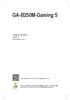 GA-B250M-Gaming 5 사용자설명서개정판 00 2MK-B25GAM5-00R 자세한제품정보는 GIGABYTE 웹사이트를참조하십시오. 지구온난화방지를위하여본제품은재활용및재사용이가능한포장재를사용하였습니다. GIGABYTE 는소비자와함께환경을보호합니다. Motherboard GA-B250M-Gaming 5 Motherboard GA-B250M-Gaming
GA-B250M-Gaming 5 사용자설명서개정판 00 2MK-B25GAM5-00R 자세한제품정보는 GIGABYTE 웹사이트를참조하십시오. 지구온난화방지를위하여본제품은재활용및재사용이가능한포장재를사용하였습니다. GIGABYTE 는소비자와함께환경을보호합니다. Motherboard GA-B250M-Gaming 5 Motherboard GA-B250M-Gaming
USER Manual
 KOR V1.3 AltPLC 6637 Quick Guide Web: www.altsoft.kr E-mail: altsoft@altsoft.kr Tel: 02-547-2344 Features Processor - Intel i7-3610qe 2.3GHz - Intel i5-3610me 2.7GHz Memory - 1 x DDR3 1066/1333MHz SODIMM,
KOR V1.3 AltPLC 6637 Quick Guide Web: www.altsoft.kr E-mail: altsoft@altsoft.kr Tel: 02-547-2344 Features Processor - Intel i7-3610qe 2.3GHz - Intel i5-3610me 2.7GHz Memory - 1 x DDR3 1066/1333MHz SODIMM,
Motherboard B450 AORUS ELITE Motherboard B450 AORUS ELITE Jul. 28, 208 Jul. 28, 208 저작권 208 GIGA-BYTE TECHNOLOGY CO., LTD. 모든권리가보유됨. 이설명서에언급된상표는각소유자의등
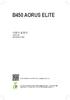 B450 AORUS ELITE 사용자설명서개정판 002 2MK-B45ARSE-002R 자세한제품정보는 GIGABYTE 웹사이트를참조하십시오. 지구온난화방지를위하여본제품은재활용및재사용이가능한포장재를사용하였습니다. GIGABYTE 는소비자와함께환경을보호합니다. Motherboard B450 AORUS ELITE Motherboard B450 AORUS ELITE
B450 AORUS ELITE 사용자설명서개정판 002 2MK-B45ARSE-002R 자세한제품정보는 GIGABYTE 웹사이트를참조하십시오. 지구온난화방지를위하여본제품은재활용및재사용이가능한포장재를사용하였습니다. GIGABYTE 는소비자와함께환경을보호합니다. Motherboard B450 AORUS ELITE Motherboard B450 AORUS ELITE
1. 시리얼 ATA(SATA) 하드디스크설치 Intel Z77 사우스브리지칩셋은 RAID 0, RAID 1, RAID 5, RAID 10 및 Intel Rapid Storage 를포함하여 RAID 기능이있는 Serial ATA (SATA) 하드디스크를지원합니다. 사용중
 SATA 하드디스크설치및 RAID 구성안내서 1. 시리얼 ATA(SATA) 하드디스크설치...2 2. RAID 구성방법...3 2.1 RAID 소개...3 2.2 RAID 구성방법전주의사항...5 2.3 RAID 기능을포함하여 Windows 7 / 7 64 비트 / Vista TM / Vista TM 64 비트설치하기...6 2.4 RAID 기능을포함하여 Windows
SATA 하드디스크설치및 RAID 구성안내서 1. 시리얼 ATA(SATA) 하드디스크설치...2 2. RAID 구성방법...3 2.1 RAID 소개...3 2.2 RAID 구성방법전주의사항...5 2.3 RAID 기능을포함하여 Windows 7 / 7 64 비트 / Vista TM / Vista TM 64 비트설치하기...6 2.4 RAID 기능을포함하여 Windows
Microsoft PowerPoint - SV4-1200
 eslim SV4-1200 P4 1 웨이서버 www.eslim.co.kr ESLIM KOREA INC. www.eslim.co.kr 1. 제품개요 Dual Core Hyper-Threading eslim SV4-1200 Server 64-bit 인텔펜티엄D & 프레스캇프로세서의강력한컴퓨팅파워 Max. 4 Disk Bays for SATA Interface Features
eslim SV4-1200 P4 1 웨이서버 www.eslim.co.kr ESLIM KOREA INC. www.eslim.co.kr 1. 제품개요 Dual Core Hyper-Threading eslim SV4-1200 Server 64-bit 인텔펜티엄D & 프레스캇프로세서의강력한컴퓨팅파워 Max. 4 Disk Bays for SATA Interface Features
인켈(국문)pdf.pdf
 M F - 2 5 0 Portable Digital Music Player FM PRESET STEREOMONO FM FM FM FM EQ PC Install Disc MP3/FM Program U S B P C Firmware Upgrade General Repeat Mode FM Band Sleep Time Power Off Time Resume Load
M F - 2 5 0 Portable Digital Music Player FM PRESET STEREOMONO FM FM FM FM EQ PC Install Disc MP3/FM Program U S B P C Firmware Upgrade General Repeat Mode FM Band Sleep Time Power Off Time Resume Load
Microsoft Word - BIOS Setup 사용자 설명서_NXE-IQM57A_v1.01.doc
 NXE-IQM57A 마더보드 BIOS SETUP 사용자설명서 - 한국어판 작성일 : 2011 년 07 월 1 일 작성자 : 백선미 버전 1.01 NEXITE, Inc. 1/21 1. BIOS SETUP 의이해 BIOS(Basic Input and Output System) SETUP 프로그램은시스템의환경및하드웨어구성내용등을설정및변경할수있는프로그램으로서 CMOS
NXE-IQM57A 마더보드 BIOS SETUP 사용자설명서 - 한국어판 작성일 : 2011 년 07 월 1 일 작성자 : 백선미 버전 1.01 NEXITE, Inc. 1/21 1. BIOS SETUP 의이해 BIOS(Basic Input and Output System) SETUP 프로그램은시스템의환경및하드웨어구성내용등을설정및변경할수있는프로그램으로서 CMOS
2 전원 코드를 연결합니다. 출력 용지함을 기기 밖으로 꺼내고 문서 스토퍼 를 펼칩니다. 중요 아직 USB 케이블을 연결하지 마십시오. 전원 코드를 연결합니다. 경고 접지된 플러그가 기기에 장착되어 있어야 합니다. 2 1 Windows 사용자: 다음으로 3페이지 상단
 빠른 설정 가이드 바로 시작 ADS-2100 기기를 설정하기 전에 먼저 제품 안전 가이드를 읽은 다음 올바른 설정과 설치를 위해 이 빠른 설정 가이드를 읽어 주시기 바랍니다. 경고 경고는 피하지 않을 경우 사망에 이르거나 심각한 부상을 초래할 수 있는 잠재적으로 위험한 상 황을 나타냅니다. 1 기기 포장 풀기 및 구성품 확인 상자에 포함된 구성품은 국가에 따라
빠른 설정 가이드 바로 시작 ADS-2100 기기를 설정하기 전에 먼저 제품 안전 가이드를 읽은 다음 올바른 설정과 설치를 위해 이 빠른 설정 가이드를 읽어 주시기 바랍니다. 경고 경고는 피하지 않을 경우 사망에 이르거나 심각한 부상을 초래할 수 있는 잠재적으로 위험한 상 황을 나타냅니다. 1 기기 포장 풀기 및 구성품 확인 상자에 포함된 구성품은 국가에 따라
BY-FDP-4-70.hwp
 RS-232, RS485 FND Display Module BY-FDP-4-70-XX (Rev 1.0) - 1 - 1. 개요. 본 Display Module은 RS-232, RS-485 겸용입니다. Power : DC24V, DC12V( 주문사양). Max Current : 0.6A 숫자크기 : 58mm(FND Size : 70x47mm 4 개) RS-232,
RS-232, RS485 FND Display Module BY-FDP-4-70-XX (Rev 1.0) - 1 - 1. 개요. 본 Display Module은 RS-232, RS-485 겸용입니다. Power : DC24V, DC12V( 주문사양). Max Current : 0.6A 숫자크기 : 58mm(FND Size : 70x47mm 4 개) RS-232,
APOGEE Insight_KR_Base_3P11
 Technical Specification Sheet Document No. 149-332P25 September, 2010 Insight 3.11 Base Workstation 그림 1. Insight Base 메인메뉴 Insight Base Insight Insight Base, Insight Base Insight Base Insight Windows
Technical Specification Sheet Document No. 149-332P25 September, 2010 Insight 3.11 Base Workstation 그림 1. Insight Base 메인메뉴 Insight Base Insight Insight Base, Insight Base Insight Base Insight Windows
ez-md+_manual01
 ez-md+ HDMI/SDI Cross Converter with Audio Mux/Demux Operation manual REVISION NUMBER: 1.0.0 DISTRIBUTION DATE: NOVEMBER. 2018 저작권 알림 Copyright 2006~2018 LUMANTEK Co., Ltd. All Rights Reserved 루먼텍 사에서
ez-md+ HDMI/SDI Cross Converter with Audio Mux/Demux Operation manual REVISION NUMBER: 1.0.0 DISTRIBUTION DATE: NOVEMBER. 2018 저작권 알림 Copyright 2006~2018 LUMANTEK Co., Ltd. All Rights Reserved 루먼텍 사에서
사용설명서를 읽기 전에 ios용 아이디스 모바일은 네트워크 연결을 통해 ios 플랫폼 기반의 모바일 기기(iOS 버전 6.0 이상의 ipod Touch, iphone 또는 ipad)에서 장치(DVR, 네트워크 비디오 서버 및 네트워크 카메라)에 접속하여 원격으로 영상을
 IDIS Mobile ios 사용설명서 Powered by 사용설명서를 읽기 전에 ios용 아이디스 모바일은 네트워크 연결을 통해 ios 플랫폼 기반의 모바일 기기(iOS 버전 6.0 이상의 ipod Touch, iphone 또는 ipad)에서 장치(DVR, 네트워크 비디오 서버 및 네트워크 카메라)에 접속하여 원격으로 영상을 감시할 수 있는 프로그램입니다.
IDIS Mobile ios 사용설명서 Powered by 사용설명서를 읽기 전에 ios용 아이디스 모바일은 네트워크 연결을 통해 ios 플랫폼 기반의 모바일 기기(iOS 버전 6.0 이상의 ipod Touch, iphone 또는 ipad)에서 장치(DVR, 네트워크 비디오 서버 및 네트워크 카메라)에 접속하여 원격으로 영상을 감시할 수 있는 프로그램입니다.
Motherboard GA-M68MT-D3P/GA-M68MT-S2P Dec. 31, 2010 Motherboard GA-M68MT-D3P GA-M68MT-S2P Dec. 31, 2010
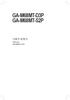 GA-M68MT-D3P GA-M68MT-S2P 사용자 설명서 개정판 3101 12MK-M68MT2P-3101R Motherboard GA-M68MT-D3P/GA-M68MT-S2P Dec. 31, 2010 Motherboard GA-M68MT-D3P GA-M68MT-S2P Dec. 31, 2010 저작권 2011 GIGA-BYTE TECHNOLOGY CO.,
GA-M68MT-D3P GA-M68MT-S2P 사용자 설명서 개정판 3101 12MK-M68MT2P-3101R Motherboard GA-M68MT-D3P/GA-M68MT-S2P Dec. 31, 2010 Motherboard GA-M68MT-D3P GA-M68MT-S2P Dec. 31, 2010 저작권 2011 GIGA-BYTE TECHNOLOGY CO.,
Mango-IMX6Q mfgtool을 이용한 이미지 Write하기
 Mango-IMX6Q mfgtool 을 이용한이미지 Write 하기 http://www.mangoboard.com/ http://cafe.naver.com/embeddedcrazyboys Crazy Embedded Laboratory www.mangoboard.com cafe.naver.com/embeddedcrazyboys CRZ Technology 1 Document
Mango-IMX6Q mfgtool 을 이용한이미지 Write 하기 http://www.mangoboard.com/ http://cafe.naver.com/embeddedcrazyboys Crazy Embedded Laboratory www.mangoboard.com cafe.naver.com/embeddedcrazyboys CRZ Technology 1 Document
경우 1) 80GB( 원본 ) => 2TB( 복사본 ), 원본 80GB 는 MBR 로디스크초기화하고 NTFS 로포맷한경우 복사본 HDD 도 MBR 로디스크초기화되고 80GB 만큼포맷되고나머지영역 (80GB~ 나머지부분 ) 은할당되지않음 으로나온다. A. Window P
 Duplicator 는기본적으로원본하드디스크를빠르게복사본하드디스크에복사하는기능을하는것입니다.. 복사본 하드디스크가원본하드디스크와똑같게하는것을목적으로하는것이어서저용량에서고용량으로복사시몇 가지문제점이발생할수있습니다. 하드디스크는사용하려면, 디스크초기화를한후에포맷을해야사용가능합니다. Windows PC는 MBR과 GPT 2 개중에 1개로초기화합니다. -Windows
Duplicator 는기본적으로원본하드디스크를빠르게복사본하드디스크에복사하는기능을하는것입니다.. 복사본 하드디스크가원본하드디스크와똑같게하는것을목적으로하는것이어서저용량에서고용량으로복사시몇 가지문제점이발생할수있습니다. 하드디스크는사용하려면, 디스크초기화를한후에포맷을해야사용가능합니다. Windows PC는 MBR과 GPT 2 개중에 1개로초기화합니다. -Windows
Smart Power Scope Release Informations.pages
 v2.3.7 (2017.09.07) 1. Galaxy S8 2. SS100, SS200 v2.7.6 (2017.09.07) 1. SS100, SS200 v1.0.7 (2017.09.07) [SHM-SS200 Firmware] 1. UART Command v1.3.9 (2017.09.07) [SHM-SS100 Firmware] 1. UART Command SH모바일
v2.3.7 (2017.09.07) 1. Galaxy S8 2. SS100, SS200 v2.7.6 (2017.09.07) 1. SS100, SS200 v1.0.7 (2017.09.07) [SHM-SS200 Firmware] 1. UART Command v1.3.9 (2017.09.07) [SHM-SS100 Firmware] 1. UART Command SH모바일
SMT-1722-1922-Kor.indd
 SMT-2231 사용 설명서 첨부물 포장상자 개봉 후 제품은 튼튼하고 평평한 곳이나 설치장소에 놓고, 다음 내용물이 전부 있는지 체크하세요. TFT LCD 모니터 리모컨&건전지 VGA 신호케이블 전원코드 모니터 설치안내서 사용설명 CD 조작부 설명 전면조작부 적외선 센서 리모컨 센서 수신부 / PIP 동작중인 기능의 레벨증가 및 OSD메뉴 선택합니다.
SMT-2231 사용 설명서 첨부물 포장상자 개봉 후 제품은 튼튼하고 평평한 곳이나 설치장소에 놓고, 다음 내용물이 전부 있는지 체크하세요. TFT LCD 모니터 리모컨&건전지 VGA 신호케이블 전원코드 모니터 설치안내서 사용설명 CD 조작부 설명 전면조작부 적외선 센서 리모컨 센서 수신부 / PIP 동작중인 기능의 레벨증가 및 OSD메뉴 선택합니다.
Microsoft PowerPoint Android-SDK설치.HelloAndroid(1.0h).pptx
 To be an Android Expert 문양세강원대학교 IT 대학컴퓨터학부 Eclipse (IDE) JDK Android SDK with ADT IDE: Integrated Development Environment JDK: Java Development Kit (Java SDK) ADT: Android Development Tools 2 JDK 설치 Eclipse
To be an Android Expert 문양세강원대학교 IT 대학컴퓨터학부 Eclipse (IDE) JDK Android SDK with ADT IDE: Integrated Development Environment JDK: Java Development Kit (Java SDK) ADT: Android Development Tools 2 JDK 설치 Eclipse
Motherboard GA-H61M-HD2 Oct. 19, 2012 Motherboard GA-H61M-HD2 Oct. 19, 2012
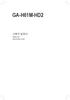 GA-H61M-HD2 사용자 설명서 개정판 1002 12MK-H61MHD2-1002R Motherboard GA-H61M-HD2 Oct. 19, 2012 Motherboard GA-H61M-HD2 Oct. 19, 2012 저작권 2012 GIGA-BYTE TECHNOLOGY CO., LTD. 판권 소유. 이 설명서에 언급된 상표는 각 소유자의 등록 상표입니다.
GA-H61M-HD2 사용자 설명서 개정판 1002 12MK-H61MHD2-1002R Motherboard GA-H61M-HD2 Oct. 19, 2012 Motherboard GA-H61M-HD2 Oct. 19, 2012 저작권 2012 GIGA-BYTE TECHNOLOGY CO., LTD. 판권 소유. 이 설명서에 언급된 상표는 각 소유자의 등록 상표입니다.
Mango-E-Toi Board Developer Manual
 Mango-E-Toi Board Developer Manual http://www.mangoboard.com/ http://cafe.naver.com/embeddedcrazyboys Crazy Embedded Laboratory www.mangoboard.com cafe.naver.com/embeddedcrazyboys CRZ Technology 1 Document
Mango-E-Toi Board Developer Manual http://www.mangoboard.com/ http://cafe.naver.com/embeddedcrazyboys Crazy Embedded Laboratory www.mangoboard.com cafe.naver.com/embeddedcrazyboys CRZ Technology 1 Document
안전을 위한 주의사항 제품을 올바르게 사용하여 위험이나 재산상의 피해를 미리 막기 위한 내용이므로 반드시 지켜 주시기 바랍니다. 2 경고 설치 관련 지시사항을 위반했을 때 심각한 상해가 발생하거나 사망에 이를 가능성이 있는 경우 설치하기 전에 반드시 본 기기의 전원을
 Digital Video Recorder 간편설명서 XD3316 안전을 위한 주의사항 제품을 올바르게 사용하여 위험이나 재산상의 피해를 미리 막기 위한 내용이므로 반드시 지켜 주시기 바랍니다. 2 경고 설치 관련 지시사항을 위반했을 때 심각한 상해가 발생하거나 사망에 이를 가능성이 있는 경우 설치하기 전에 반드시 본 기기의 전원을 차단하고, 전원 플러그를 동시에
Digital Video Recorder 간편설명서 XD3316 안전을 위한 주의사항 제품을 올바르게 사용하여 위험이나 재산상의 피해를 미리 막기 위한 내용이므로 반드시 지켜 주시기 바랍니다. 2 경고 설치 관련 지시사항을 위반했을 때 심각한 상해가 발생하거나 사망에 이를 가능성이 있는 경우 설치하기 전에 반드시 본 기기의 전원을 차단하고, 전원 플러그를 동시에
Microsoft Word - Armjtag_문서1.doc
 ARM JTAG (wiggler 호환 ) 사용방법 ( IAR EWARM 에서 ARM-JTAG 로 Debugging 하기 ) Test Board : AT91SAM7S256 IAR EWARM : Kickstart for ARM ARM-JTAG : ver 1.0 ( 씨링크테크 ) 1. IAR EWARM (Kickstart for ARM) 설치 2. Macraigor
ARM JTAG (wiggler 호환 ) 사용방법 ( IAR EWARM 에서 ARM-JTAG 로 Debugging 하기 ) Test Board : AT91SAM7S256 IAR EWARM : Kickstart for ARM ARM-JTAG : ver 1.0 ( 씨링크테크 ) 1. IAR EWARM (Kickstart for ARM) 설치 2. Macraigor
Operating Instructions
 작동지침 Mopria 설명서 안전하고올바른사용을위해기기를사용하기전에 " 안전정보 " 를읽으십시오. 목차 소개...2 기호의의미... 2 고지사항...2 준비...3 같은네트워크에서기기와 Android 기기연결하기...3 기기설정확인하기... 3 1. Mopria 인쇄사용하기 Mopria 인쇄서비스소개...5 Android 기기설정하기... 6 인쇄...7
작동지침 Mopria 설명서 안전하고올바른사용을위해기기를사용하기전에 " 안전정보 " 를읽으십시오. 목차 소개...2 기호의의미... 2 고지사항...2 준비...3 같은네트워크에서기기와 Android 기기연결하기...3 기기설정확인하기... 3 1. Mopria 인쇄사용하기 Mopria 인쇄서비스소개...5 Android 기기설정하기... 6 인쇄...7
Freecom Mobile Drive XXS 사용자에게! Freecom Mobile Drive XXS 외장형 하드 드라이브를 선택해 주셔서 감사합니다. 최 적의 사용과 성능을 위해 본 제품을 사용하기 전에 본 설명서를 주의 깊게 읽을 것 을 권합니다. Freecom T
 사용자 설명서 MOBILE DRIVE XXS EXTERNAL MOBILE HARD DRIVE / 2.5" / USB 2.0 Rev. 907 Freecom Mobile Drive XXS 사용자에게! Freecom Mobile Drive XXS 외장형 하드 드라이브를 선택해 주셔서 감사합니다. 최 적의 사용과 성능을 위해 본 제품을 사용하기 전에 본 설명서를 주의
사용자 설명서 MOBILE DRIVE XXS EXTERNAL MOBILE HARD DRIVE / 2.5" / USB 2.0 Rev. 907 Freecom Mobile Drive XXS 사용자에게! Freecom Mobile Drive XXS 외장형 하드 드라이브를 선택해 주셔서 감사합니다. 최 적의 사용과 성능을 위해 본 제품을 사용하기 전에 본 설명서를 주의
Microsoft Word MetOne237Bmanual
 Air Particle Counter 의사용법 Met One 237 Air Particle Counter 조선계측기교역 Tel : 02-2268-4344 Fax : 02-2275-5348 htt//:www.chosun21.co.kr 1. 장비구성 : A. Particle Counter : 본장비는 0.3um 부터측정이가능한 Met One 237B와 0.5 um부터가능한
Air Particle Counter 의사용법 Met One 237 Air Particle Counter 조선계측기교역 Tel : 02-2268-4344 Fax : 02-2275-5348 htt//:www.chosun21.co.kr 1. 장비구성 : A. Particle Counter : 본장비는 0.3um 부터측정이가능한 Met One 237B와 0.5 um부터가능한
비디오 / 그래픽 아답터 네트워크 만약에 ArcGolbe를 사용하는 경우, 추가적인 디스크 공간 필요. ArcGlobe는 캐시파일을 생성하여 사용 24 비트 그래픽 가속기 Oepn GL 2.0 이상을 지원하는 비디오카드 최소 64 MB 이고 256 MB 이상을 메모리
 ArcGIS for Desktop 10.4 Single Use 설치가이드 Software: ArcGIS for Desktop 10.4 Platforms: Windows 10, 8.1, 7, Server 2012, Server 2008 ArcGIS for Desktop 10.4 시스템 요구사항 1. 지원 플랫폼 운영체제 최소 OS 버전 최대 OS 버전 Windows
ArcGIS for Desktop 10.4 Single Use 설치가이드 Software: ArcGIS for Desktop 10.4 Platforms: Windows 10, 8.1, 7, Server 2012, Server 2008 ArcGIS for Desktop 10.4 시스템 요구사항 1. 지원 플랫폼 운영체제 최소 OS 버전 최대 OS 버전 Windows
기가바이트 노트북을 구매 하신 것을 축하 합니다. 이 설명서는 당신이 당신의 노트북을 시작하는 것을 도줄 것입니다. 좀더 자 세 정보는 기가바이트 웹사이트www.gigabyte.com. 를 방문하십시오. 모든 스펙은 선적시의 구성 장치 이며 떤 서문이나 사전 통지 없이
 기가바이트 노트북을 구매 하신 것을 축하 합니다. 이 설명서는 당신이 당신의 노트북을 시작하는 것을 도줄 것입니다. 좀더 자 세 정보는 기가바이트 웹사이트www.gigabyte.com. 를 방문하십시오. 모든 스펙은 선적시의 구성 장치 이며 떤 서문이나 사전 통지 없이 바뀔 수 있습니다. 1 제공된 아이템 확인 AC 아답터 배터리 팩 사용자 설명서 핸디백 파워코드
기가바이트 노트북을 구매 하신 것을 축하 합니다. 이 설명서는 당신이 당신의 노트북을 시작하는 것을 도줄 것입니다. 좀더 자 세 정보는 기가바이트 웹사이트www.gigabyte.com. 를 방문하십시오. 모든 스펙은 선적시의 구성 장치 이며 떤 서문이나 사전 통지 없이 바뀔 수 있습니다. 1 제공된 아이템 확인 AC 아답터 배터리 팩 사용자 설명서 핸디백 파워코드
Ultimate High Performance Audio tx-usb Operating Instructions Rev : 1.0
 Ultimate High Performance Audio tx-usb Operating Instructions Rev : 1.0 www.sotm-audio.com 주의사항및 A/S 정보 사용자주의사항 반드시본사용설명서를모두읽은후제품을사용하십시오. 제품의분해, 개조등을하지마십시오. 제품에진동, 충격을가하지마십시오. 손상되거나피복이벗겨진 cable은사용하지마십시오.
Ultimate High Performance Audio tx-usb Operating Instructions Rev : 1.0 www.sotm-audio.com 주의사항및 A/S 정보 사용자주의사항 반드시본사용설명서를모두읽은후제품을사용하십시오. 제품의분해, 개조등을하지마십시오. 제품에진동, 충격을가하지마십시오. 손상되거나피복이벗겨진 cable은사용하지마십시오.
Hardware Document
 ARMARIUM(NXE-IQ87A) November 05, 2014 Revision 1.0 JG, Cho. Nexite, Inc. 1/24 Revision 1.0 Document Revision History Date Rev. 설명작성자 2014.11.05 Rev. 1.0 신규발행조준근 주의사항 본문서에대한모든저작권은 ( 주 ) 넥싸이트에있습니다. Copyright
ARMARIUM(NXE-IQ87A) November 05, 2014 Revision 1.0 JG, Cho. Nexite, Inc. 1/24 Revision 1.0 Document Revision History Date Rev. 설명작성자 2014.11.05 Rev. 1.0 신규발행조준근 주의사항 본문서에대한모든저작권은 ( 주 ) 넥싸이트에있습니다. Copyright
Microsoft Word - ntasFrameBuilderInstallGuide2.5.doc
 NTAS and FRAME BUILDER Install Guide NTAS and FRAME BUILDER Version 2.5 Copyright 2003 Ari System, Inc. All Rights reserved. NTAS and FRAME BUILDER are trademarks or registered trademarks of Ari System,
NTAS and FRAME BUILDER Install Guide NTAS and FRAME BUILDER Version 2.5 Copyright 2003 Ari System, Inc. All Rights reserved. NTAS and FRAME BUILDER are trademarks or registered trademarks of Ari System,
Motherboard Z370 AORUS Gaming K3 Motherboard Z370 AORUS Gaming K3 Sept., 207 Sept., 207 저작권 207 GIGA-BYTE TECHNOLOGY CO., LTD. 모든권리가보유됨. 이설명서에언급된상표는각소
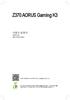 Z370 AORUS Gaming K3 사용자설명서개정판 00 2MK-Z37AGK3-00R 자세한제품정보는 GIGABYTE 웹사이트를참조하십시오. 지구온난화방지를위하여본제품은재활용및재사용이가능한포장재를사용하였습니다. GIGABYTE 는소비자와함께환경을보호합니다. Motherboard Z370 AORUS Gaming K3 Motherboard Z370 AORUS
Z370 AORUS Gaming K3 사용자설명서개정판 00 2MK-Z37AGK3-00R 자세한제품정보는 GIGABYTE 웹사이트를참조하십시오. 지구온난화방지를위하여본제품은재활용및재사용이가능한포장재를사용하였습니다. GIGABYTE 는소비자와함께환경을보호합니다. Motherboard Z370 AORUS Gaming K3 Motherboard Z370 AORUS
PC 일반 (1) 메인보드 Dept. COMPUTER INFORMATION of SHINANSAN UNITERSITY 안정성을결정하는메인보드 Dept. COMPUTER INFORMATION of SHINANSAN UNITERSITY 1
 PC 일반 (1) 메인보드 안정성을결정하는메인보드 1 마더보드 Motherboard 컴퓨터를구성하는모든부품은메인보드에연결되어야한다. = 모든데이터와명령이통과하는통로 안정성 ( 다양한환경에서도 ) 호환성 ( 제조회사나기술에따라차별되지않는 ) 확장성 ( 새로운기능이나장비에대한 ) 3 Intel CPU 소켓에따른 MB 분류 478 775 1366 1155 1151
PC 일반 (1) 메인보드 안정성을결정하는메인보드 1 마더보드 Motherboard 컴퓨터를구성하는모든부품은메인보드에연결되어야한다. = 모든데이터와명령이통과하는통로 안정성 ( 다양한환경에서도 ) 호환성 ( 제조회사나기술에따라차별되지않는 ) 확장성 ( 새로운기능이나장비에대한 ) 3 Intel CPU 소켓에따른 MB 분류 478 775 1366 1155 1151
Motherboard Z390 I AORUS PRO WIFI Motherboard Z390 I AORUS PRO WIFI Sept. 13, 2018 Sept. 13, 2018 무선모듈국가승인 :
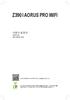 Z390 I AORUS PRO WIFI 사용자설명서개정판 1001 12MK-Z39ARSI-1001R 자세한제품정보는 GIGABYTE 웹사이트를참조하십시오. 지구온난화방지를위하여본제품은재활용및재사용이가능한포장재를사용하였습니다. GIGABYTE 는소비자와함께환경을보호합니다. Motherboard Z390 I AORUS PRO WIFI Motherboard Z390
Z390 I AORUS PRO WIFI 사용자설명서개정판 1001 12MK-Z39ARSI-1001R 자세한제품정보는 GIGABYTE 웹사이트를참조하십시오. 지구온난화방지를위하여본제품은재활용및재사용이가능한포장재를사용하였습니다. GIGABYTE 는소비자와함께환경을보호합니다. Motherboard Z390 I AORUS PRO WIFI Motherboard Z390
810 & 820 810 는 소기업 및 지사 애 플리케이션용으로 설계되었으며, 독립 실행형 장치로 구성하거 나 HA(고가용성)로 구성할 수 있습니다. 810은 표준 운영 체제를 실행하는 범용 서버에 비해 가격 프리미엄이 거의 또는 전혀 없기 때문에 화이트박스 장벽 을
 목적에 맞게 설계된 어플라 이언스 원격 용도로 최적화된 어플라이언스 관리 및 에너지 효율성 향상 원격 관리 LOM(Lights Out Management), IPMI 2.0 장치 식별 버튼/LED 실시간 시스템 환경 및 오류 모 니터링 Infoblox MIBS를 통한 SNMP 모니터링 고가용성 공급 장치 예비 디스크 예비 냉각 팬 전원 공급 장치 현장 교체
목적에 맞게 설계된 어플라 이언스 원격 용도로 최적화된 어플라이언스 관리 및 에너지 효율성 향상 원격 관리 LOM(Lights Out Management), IPMI 2.0 장치 식별 버튼/LED 실시간 시스템 환경 및 오류 모 니터링 Infoblox MIBS를 통한 SNMP 모니터링 고가용성 공급 장치 예비 디스크 예비 냉각 팬 전원 공급 장치 현장 교체
Motherboard GA-Z270-Gaming 3 Motherboard GA-Z270-Gaming 3 Nov. 30, 206 Nov. 30, 206 저작권 206 GIGA-BYTE TECHNOLOGY CO., LTD. 모든권리가보유됨. 이설명서에언급된상표는각소유자의등
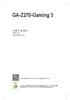 GA-Z270-Gaming 3 사용자설명서개정판 00 2MK-Z27EMG3-00R 자세한제품정보는 GIGABYTE 웹사이트를참조하십시오. 지구온난화방지를위하여본제품은재활용및재사용이가능한포장재를사용하였습니다. GIGABYTE 는소비자와함께환경을보호합니다. Motherboard GA-Z270-Gaming 3 Motherboard GA-Z270-Gaming 3 Nov.
GA-Z270-Gaming 3 사용자설명서개정판 00 2MK-Z27EMG3-00R 자세한제품정보는 GIGABYTE 웹사이트를참조하십시오. 지구온난화방지를위하여본제품은재활용및재사용이가능한포장재를사용하였습니다. GIGABYTE 는소비자와함께환경을보호합니다. Motherboard GA-Z270-Gaming 3 Motherboard GA-Z270-Gaming 3 Nov.
koreanhalf.indd
 SATA 하드디스크설치및 RAID 구성안내서 1. 시리얼 ATA(SATA) 하드디스크설치...2 2. RAID 구성방법...3 2.1 RAID 소개...3 2.2 RAID 구성방법전주의사항...5 2.3 RAID 기능을포함하여 Windows 7 / 7 64 비트 / Vista TM / Vista TM 64 비트설치하기.. 6 2.4 BIOS RAID 항목설정...7
SATA 하드디스크설치및 RAID 구성안내서 1. 시리얼 ATA(SATA) 하드디스크설치...2 2. RAID 구성방법...3 2.1 RAID 소개...3 2.2 RAID 구성방법전주의사항...5 2.3 RAID 기능을포함하여 Windows 7 / 7 64 비트 / Vista TM / Vista TM 64 비트설치하기.. 6 2.4 BIOS RAID 항목설정...7
Motherboard GA-78LMT-USB3 Jul. 27, 2012 Motherboard GA-78LMT-USB3 Jul. 27, 2012
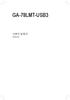 GA-78LMT-USB3 사용자 설명서 개정판 4101 Motherboard GA-78LMT-USB3 Jul. 27, 2012 Motherboard GA-78LMT-USB3 Jul. 27, 2012 저작권 2012 GIGA-BYTE TECHNOLOGY CO., LTD. 판권 소유. 이 설명서에 언급된 상표는 각 소유자의 등록 상표입니다. 면책조항 이 설명서에
GA-78LMT-USB3 사용자 설명서 개정판 4101 Motherboard GA-78LMT-USB3 Jul. 27, 2012 Motherboard GA-78LMT-USB3 Jul. 27, 2012 저작권 2012 GIGA-BYTE TECHNOLOGY CO., LTD. 판권 소유. 이 설명서에 언급된 상표는 각 소유자의 등록 상표입니다. 면책조항 이 설명서에
Motherboard Z390 AORUS ELITE Motherboard Z390 AORUS ELITE Aug. 24, 208 Aug. 24, 208 저작권 208 GIGA-BYTE TECHNOLOGY CO., LTD. 모든권리가보유됨. 이설명서에언급된상표는각소유자의등
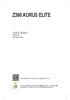 Z390 AORUS ELITE 사용자설명서개정판 00 2MK-Z39ELT-00R 자세한제품정보는 GIGABYTE 웹사이트를참조하십시오. 지구온난화방지를위하여본제품은재활용및재사용이가능한포장재를사용하였습니다. GIGABYTE 는소비자와함께환경을보호합니다. Motherboard Z390 AORUS ELITE Motherboard Z390 AORUS ELITE Aug.
Z390 AORUS ELITE 사용자설명서개정판 00 2MK-Z39ELT-00R 자세한제품정보는 GIGABYTE 웹사이트를참조하십시오. 지구온난화방지를위하여본제품은재활용및재사용이가능한포장재를사용하였습니다. GIGABYTE 는소비자와함께환경을보호합니다. Motherboard Z390 AORUS ELITE Motherboard Z390 AORUS ELITE Aug.
untitled
 GA-965P-DS3 Intel Core TM 2 익스트림 / Core TM 2 듀오 Intel Pentium 프로세서 익스트림 에디션 Intel Pentium D / Pentium 4 LGA775 프로세서 메인보드 사용자 매뉴얼 Rev. 1002 12MK-965PDS3-1002R * 제품에 있는 WEEE 마크는 이 제품을 절대 사용자의 가정용 폐품과 함께
GA-965P-DS3 Intel Core TM 2 익스트림 / Core TM 2 듀오 Intel Pentium 프로세서 익스트림 에디션 Intel Pentium D / Pentium 4 LGA775 프로세서 메인보드 사용자 매뉴얼 Rev. 1002 12MK-965PDS3-1002R * 제품에 있는 WEEE 마크는 이 제품을 절대 사용자의 가정용 폐품과 함께
Microsoft PowerPoint - 알고리즘_1주차_2차시.pptx
 Chapter 2 Secondary Storage and System Software References: 1. M. J. Folk and B. Zoellick, File Structures, Addison-Wesley. 목차 Disks Storage as a Hierarchy Buffer Management Flash Memory 영남대학교데이터베이스연구실
Chapter 2 Secondary Storage and System Software References: 1. M. J. Folk and B. Zoellick, File Structures, Addison-Wesley. 목차 Disks Storage as a Hierarchy Buffer Management Flash Memory 영남대학교데이터베이스연구실
Microsoft Word - 965p_ds3_2001-K-2003-new.doc
 GA-965P-DS3/S3 Intel Core 2 Extreme 쿼드코어 / Core 2 Quad / Intel Core 2 Extreme 듀얼코어 / Core 2 Duo / Intel Pentium Processor Extreme Edition / Intel Pentium D / Pentium 4 /Celeron D LGA775 프로세서메인보드 사용자매뉴얼
GA-965P-DS3/S3 Intel Core 2 Extreme 쿼드코어 / Core 2 Quad / Intel Core 2 Extreme 듀얼코어 / Core 2 Duo / Intel Pentium Processor Extreme Edition / Intel Pentium D / Pentium 4 /Celeron D LGA775 프로세서메인보드 사용자매뉴얼
<4D F736F F F696E74202D203137C0E55FBFACBDC0B9AEC1A6BCD6B7E7BCC72E707074>
 SIMATIC S7 Siemens AG 2004. All rights reserved. Date: 22.03.2006 File: PRO1_17E.1 차례... 2 심벌리스트... 3 Ch3 Ex2: 프로젝트생성...... 4 Ch3 Ex3: S7 프로그램삽입... 5 Ch3 Ex4: 표준라이브러리에서블록복사... 6 Ch4 Ex1: 실제구성을 PG 로업로드하고이름변경......
SIMATIC S7 Siemens AG 2004. All rights reserved. Date: 22.03.2006 File: PRO1_17E.1 차례... 2 심벌리스트... 3 Ch3 Ex2: 프로젝트생성...... 4 Ch3 Ex3: S7 프로그램삽입... 5 Ch3 Ex4: 표준라이브러리에서블록복사... 6 Ch4 Ex1: 실제구성을 PG 로업로드하고이름변경......
